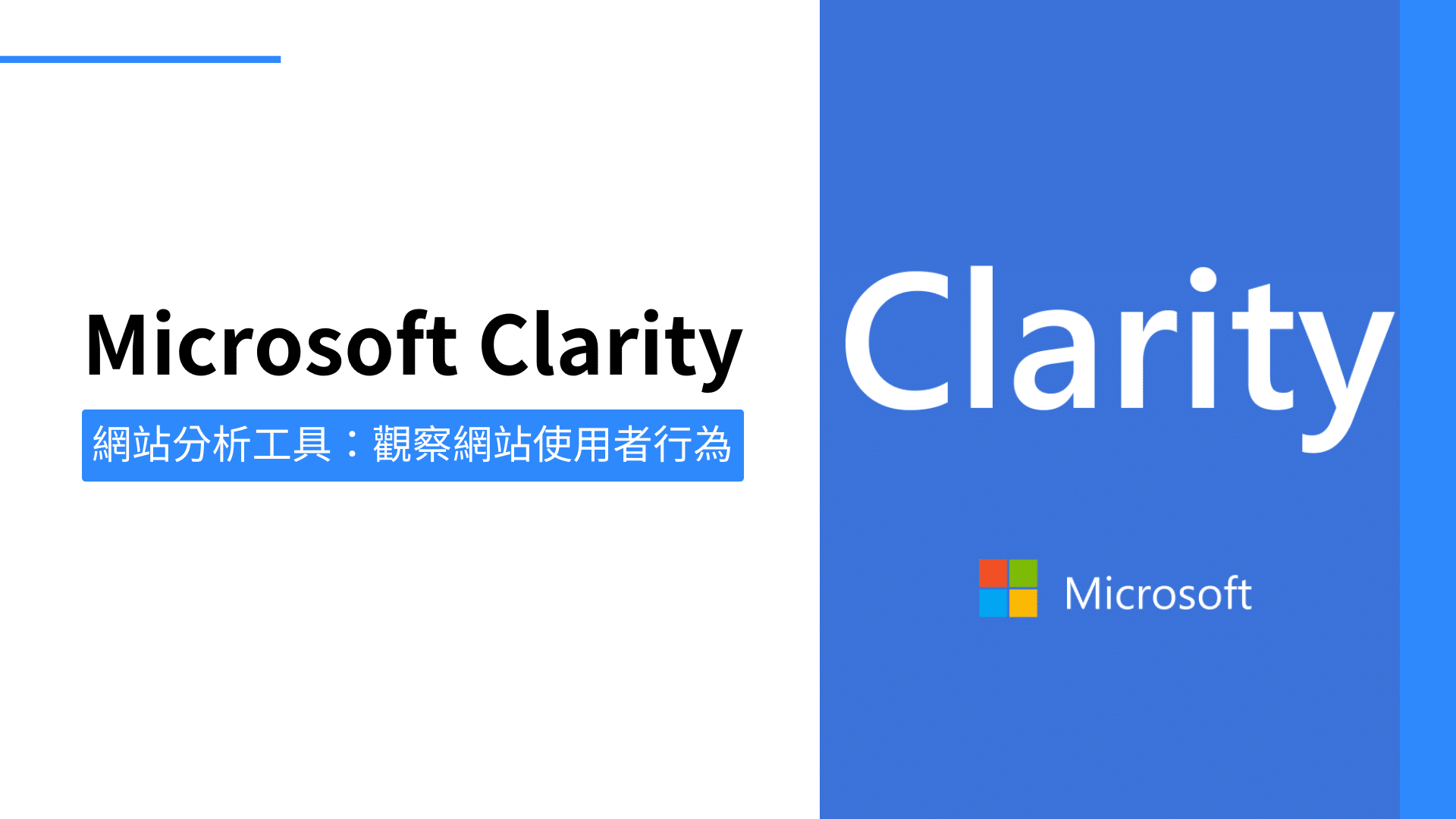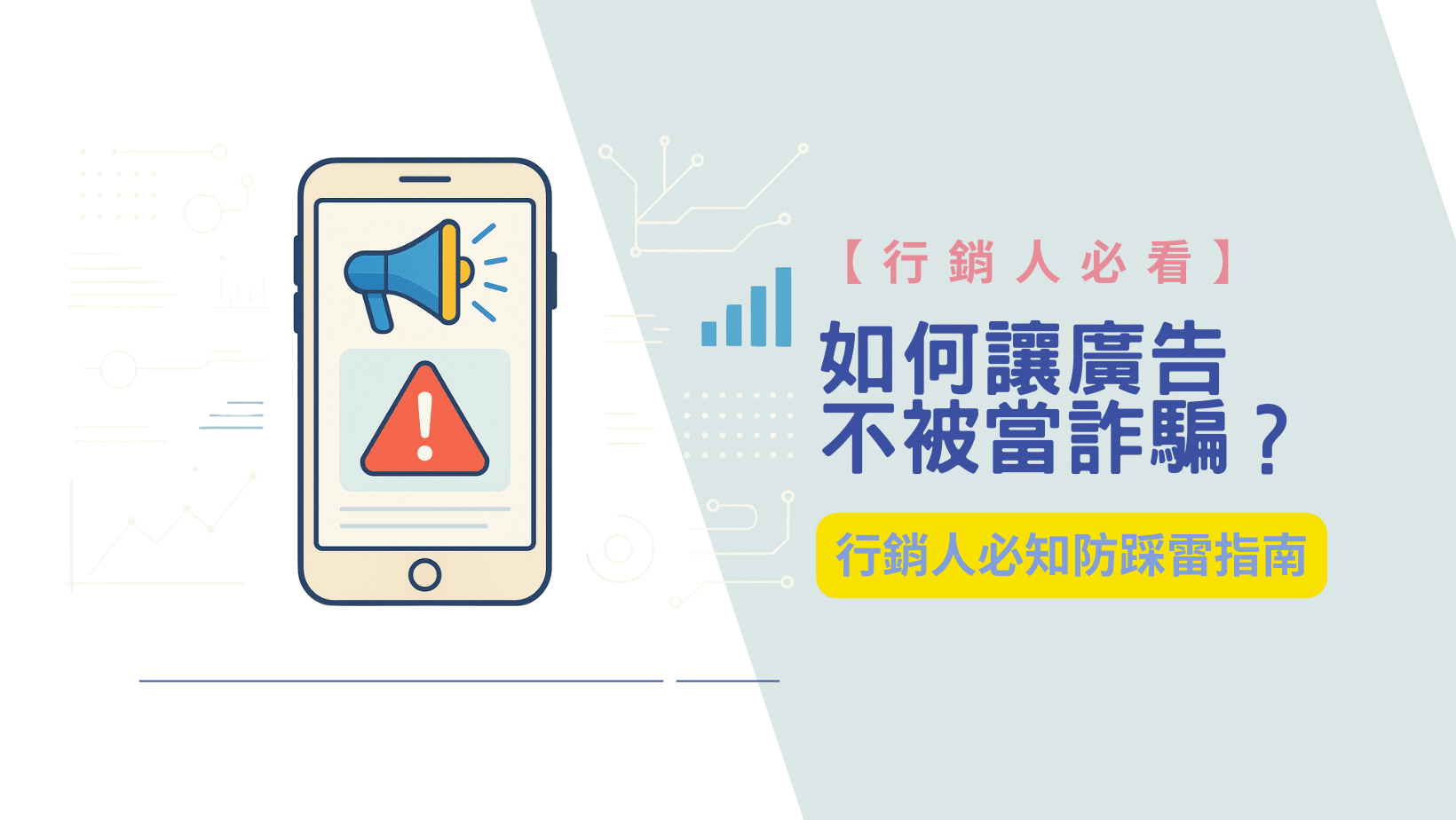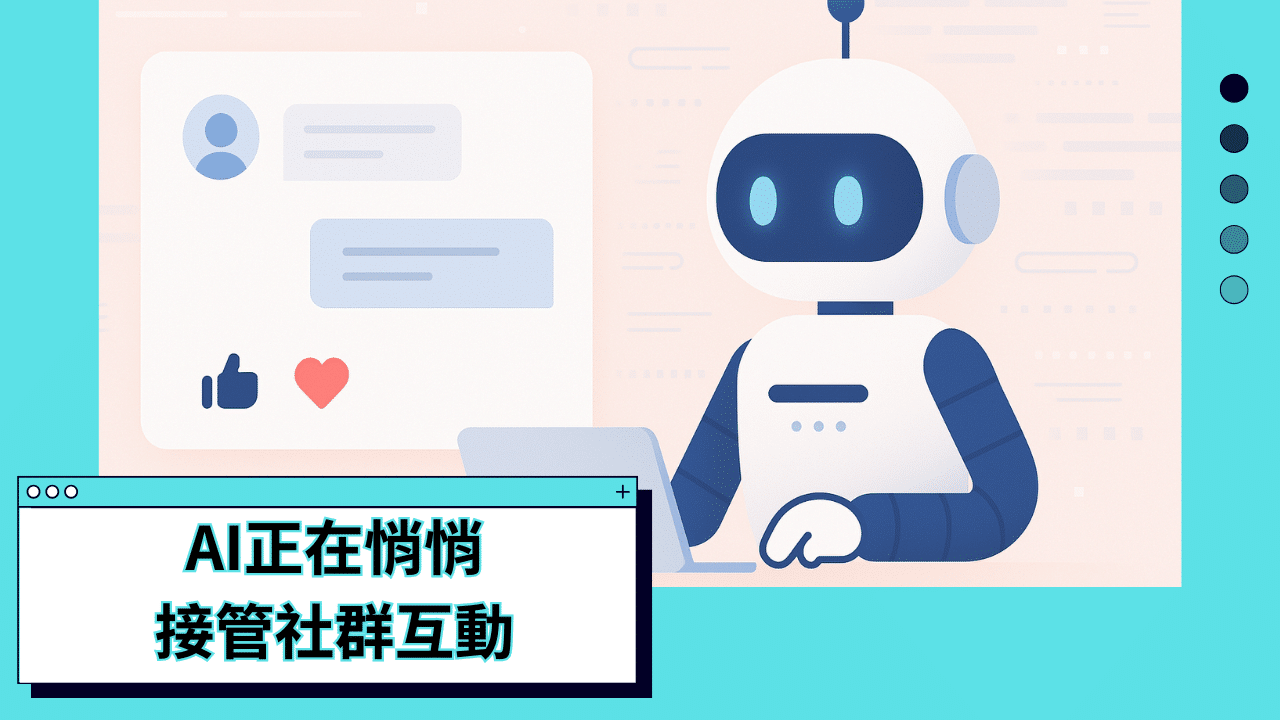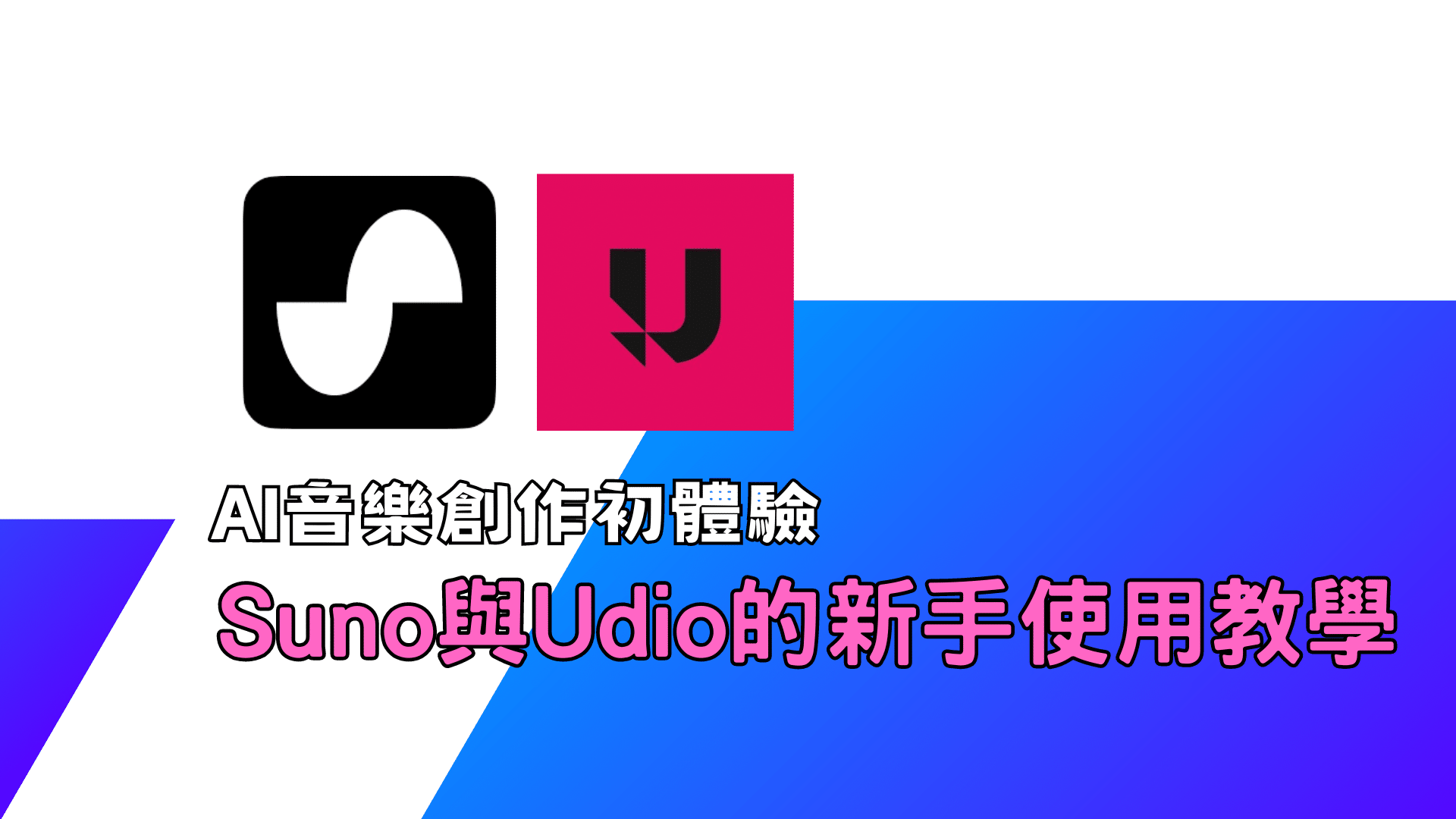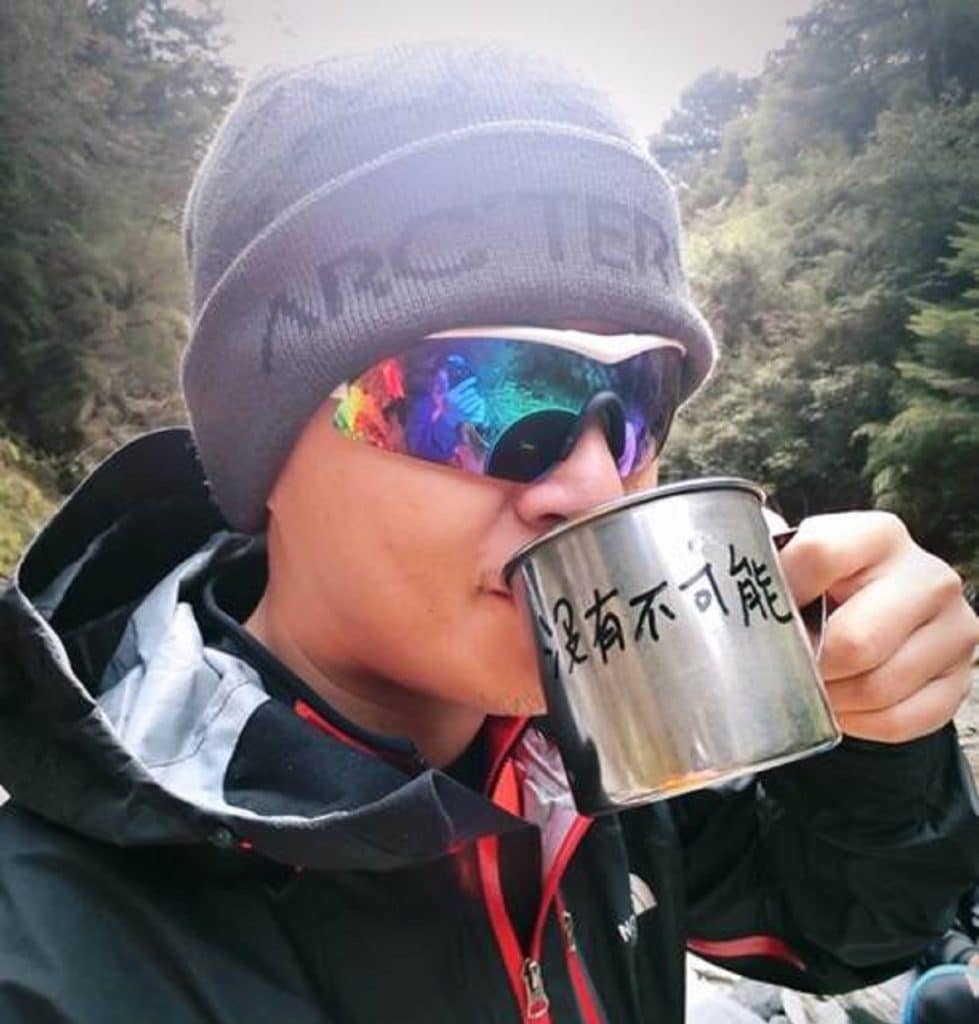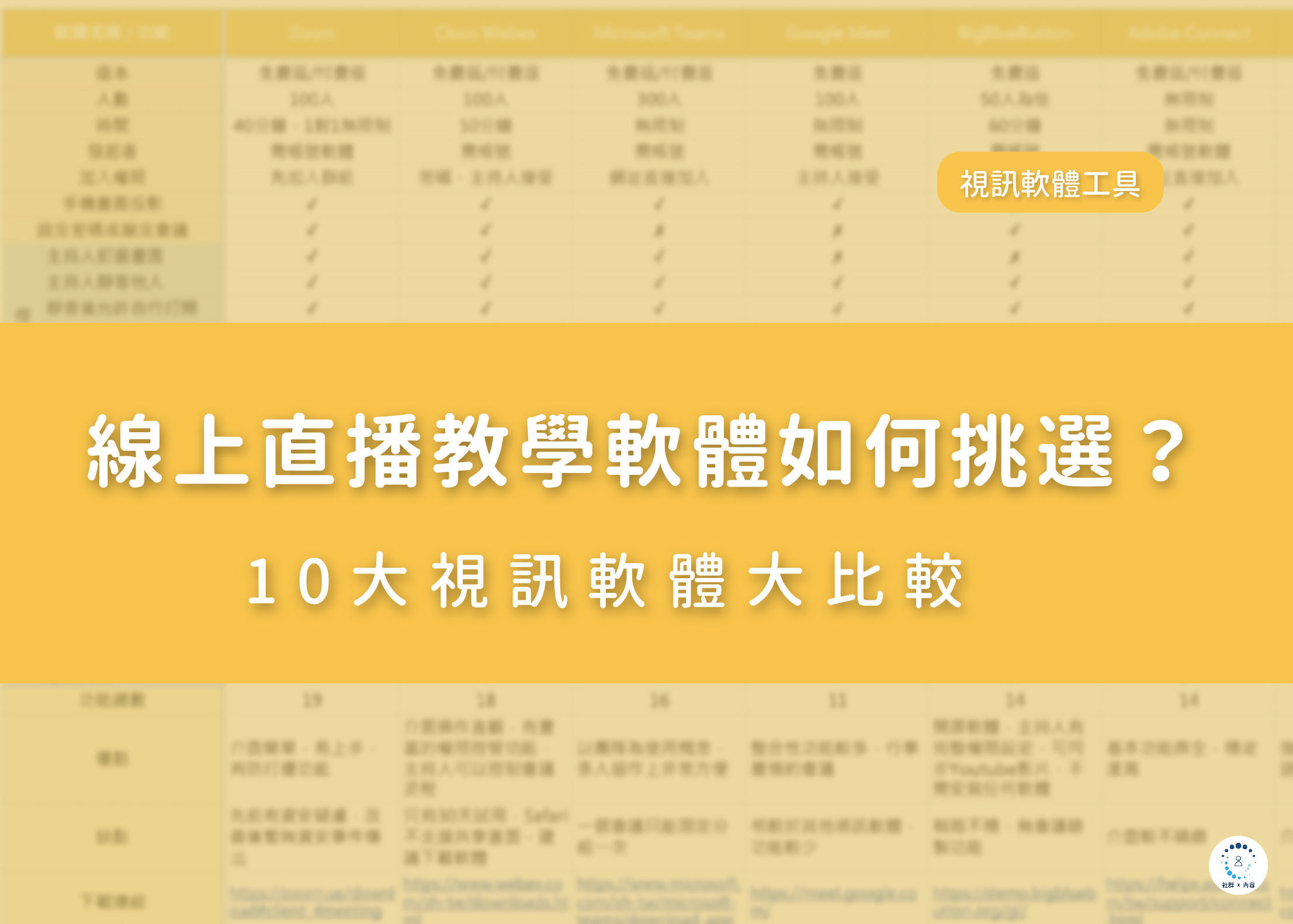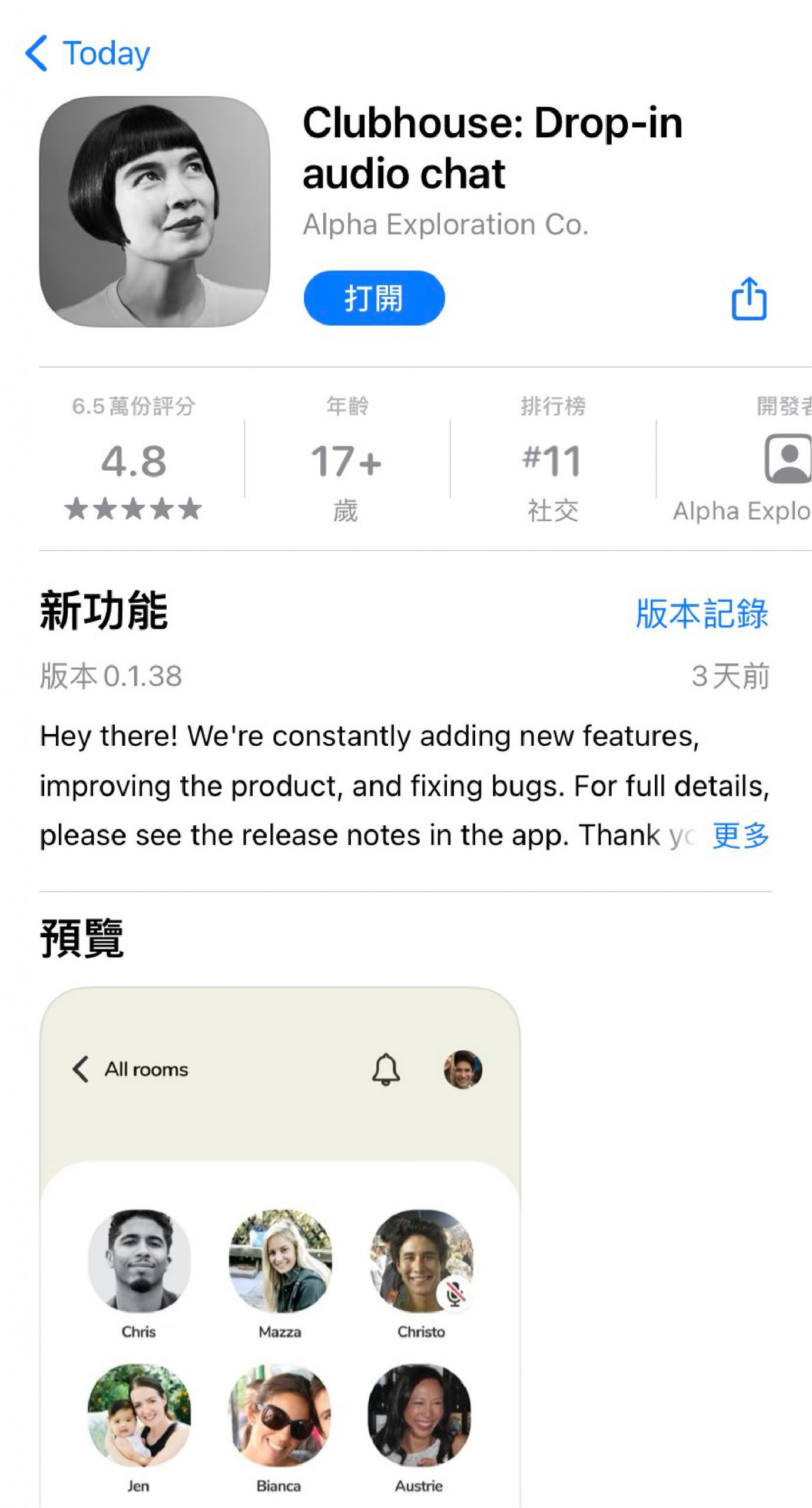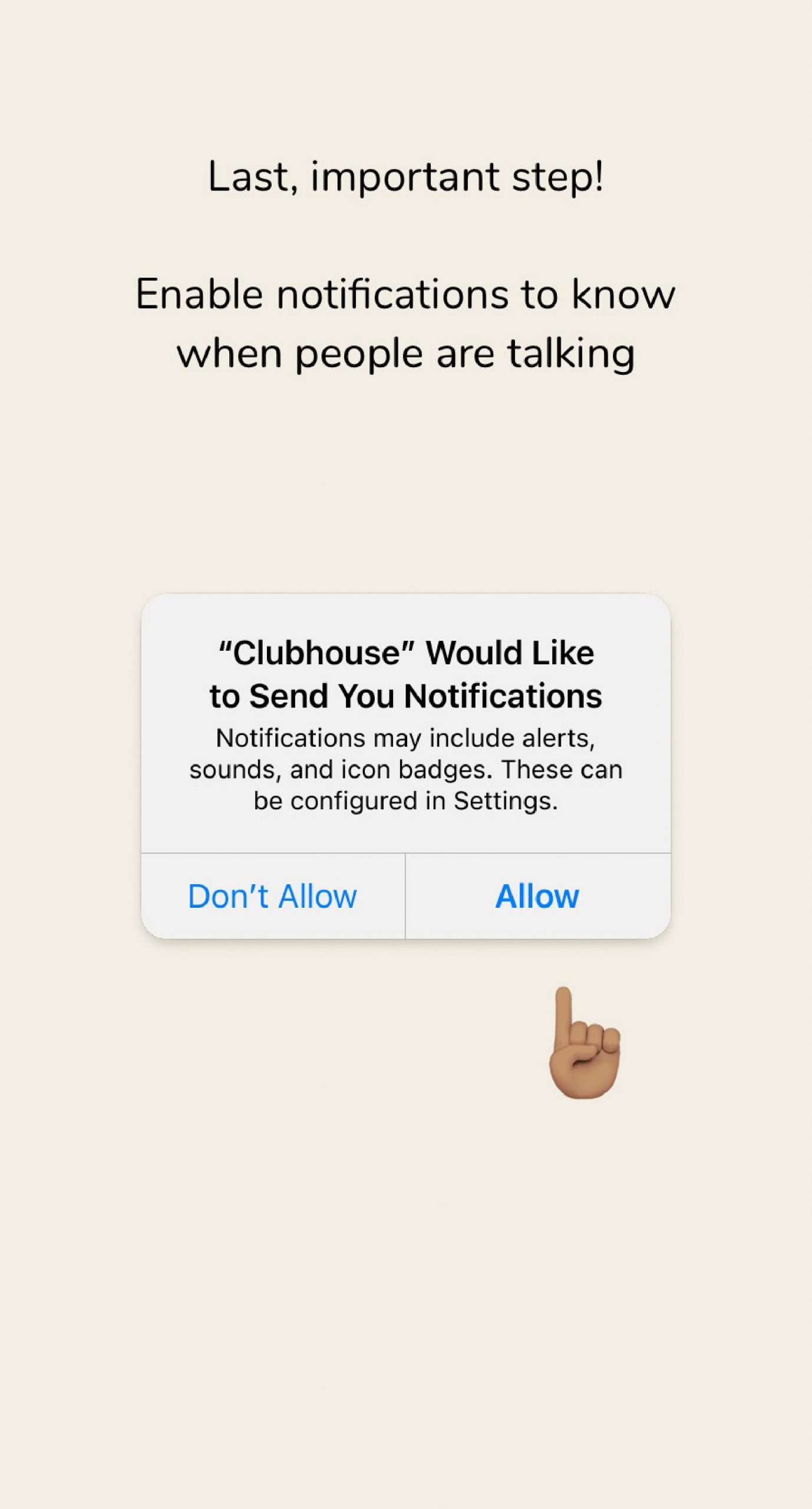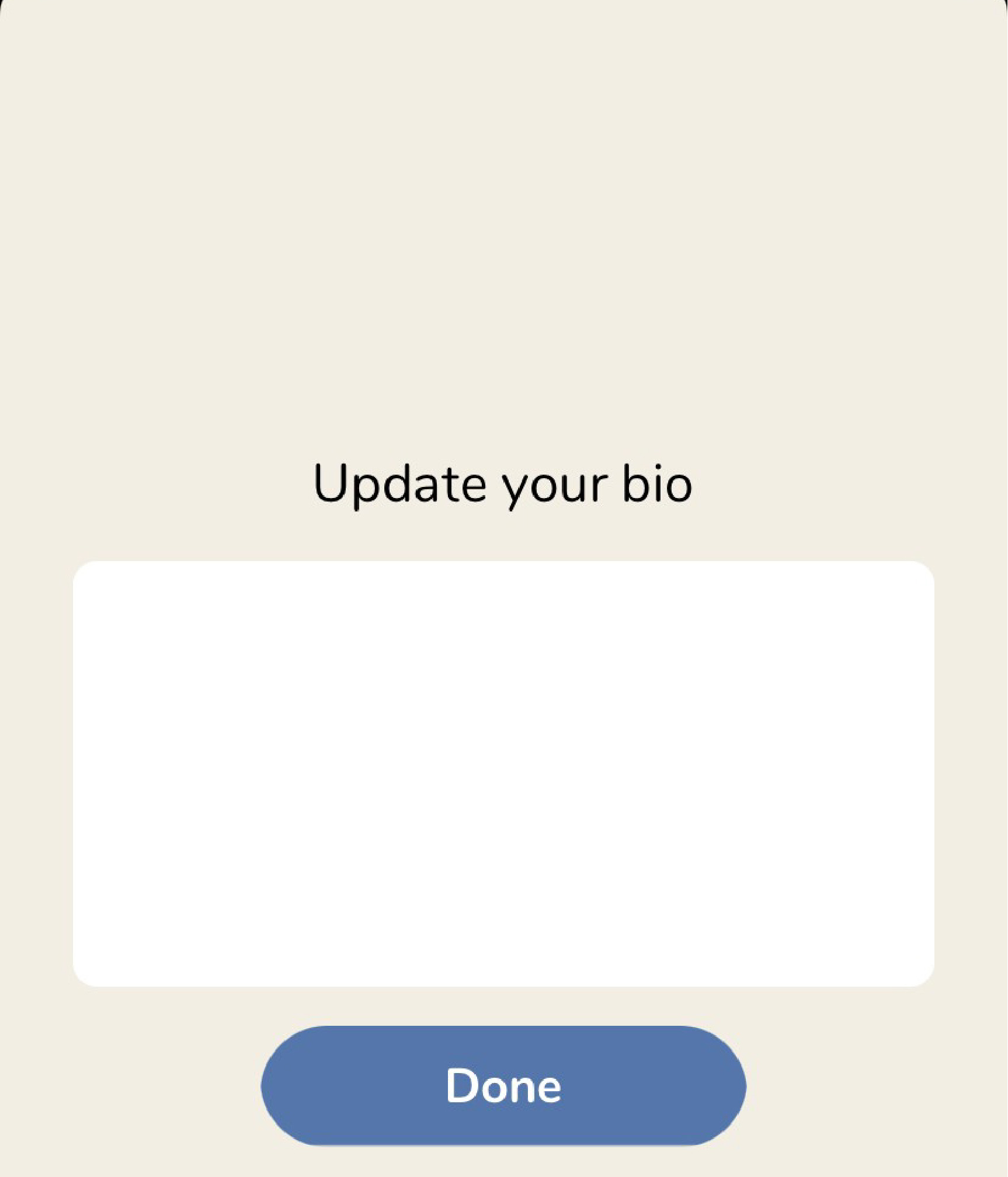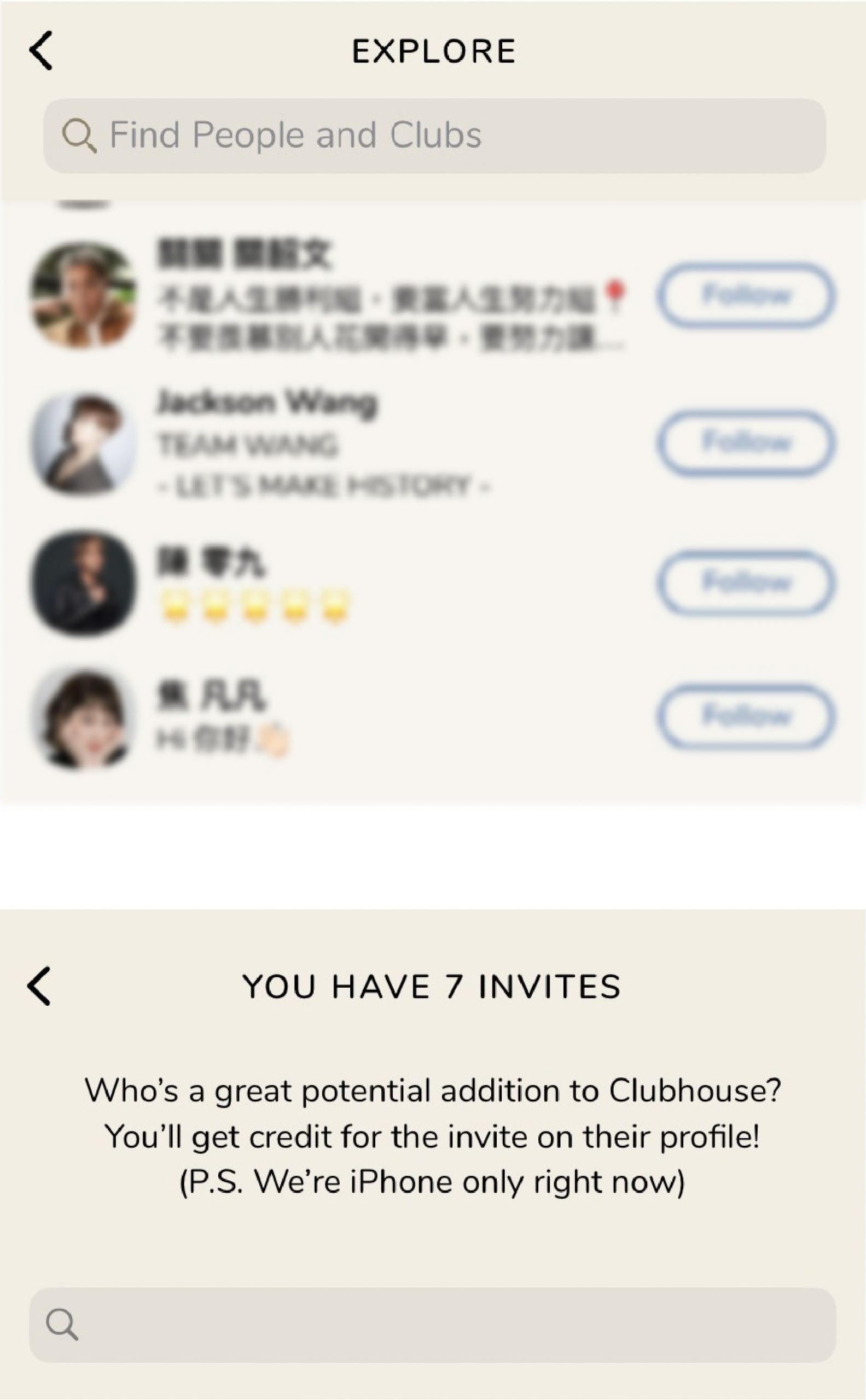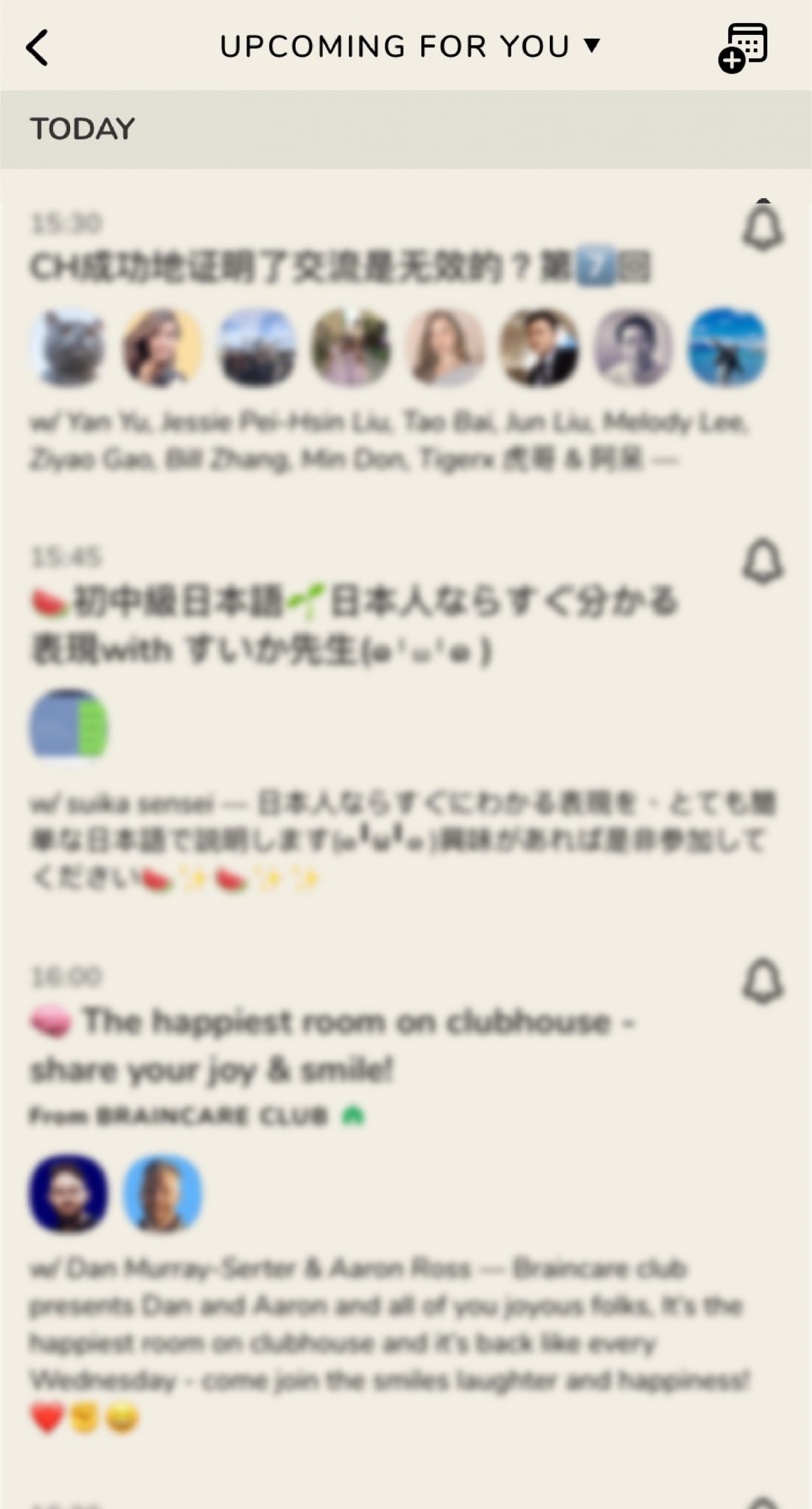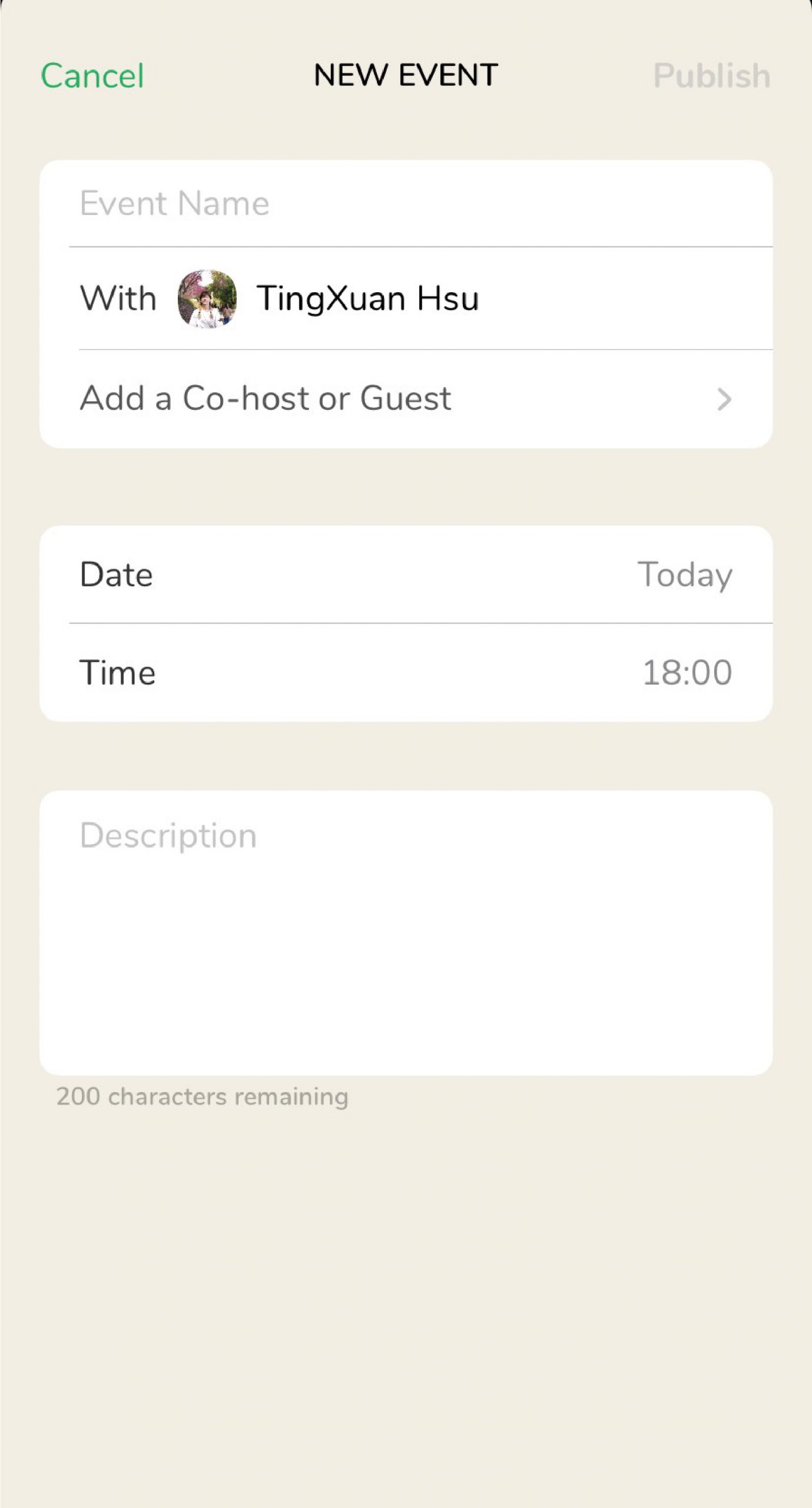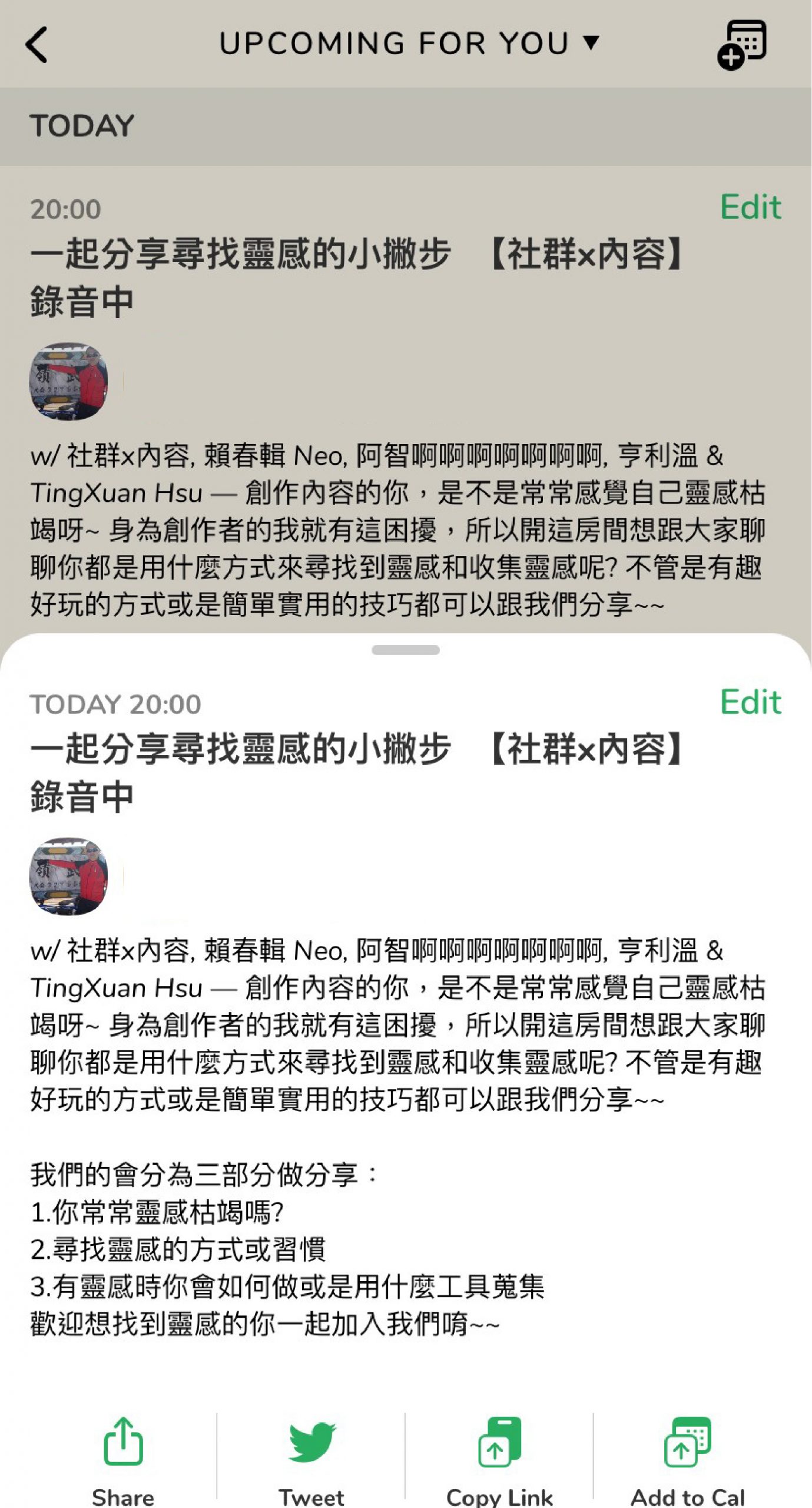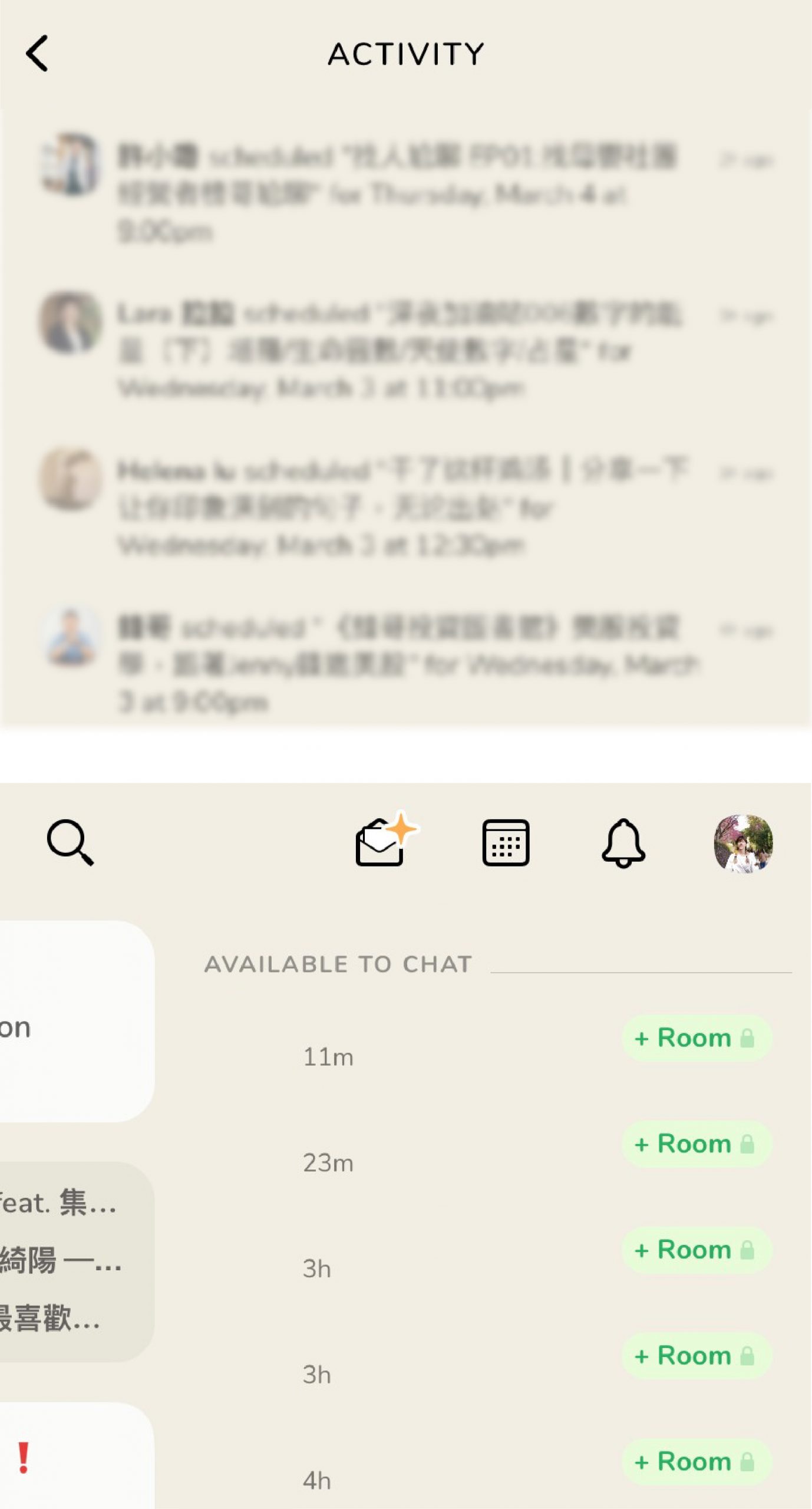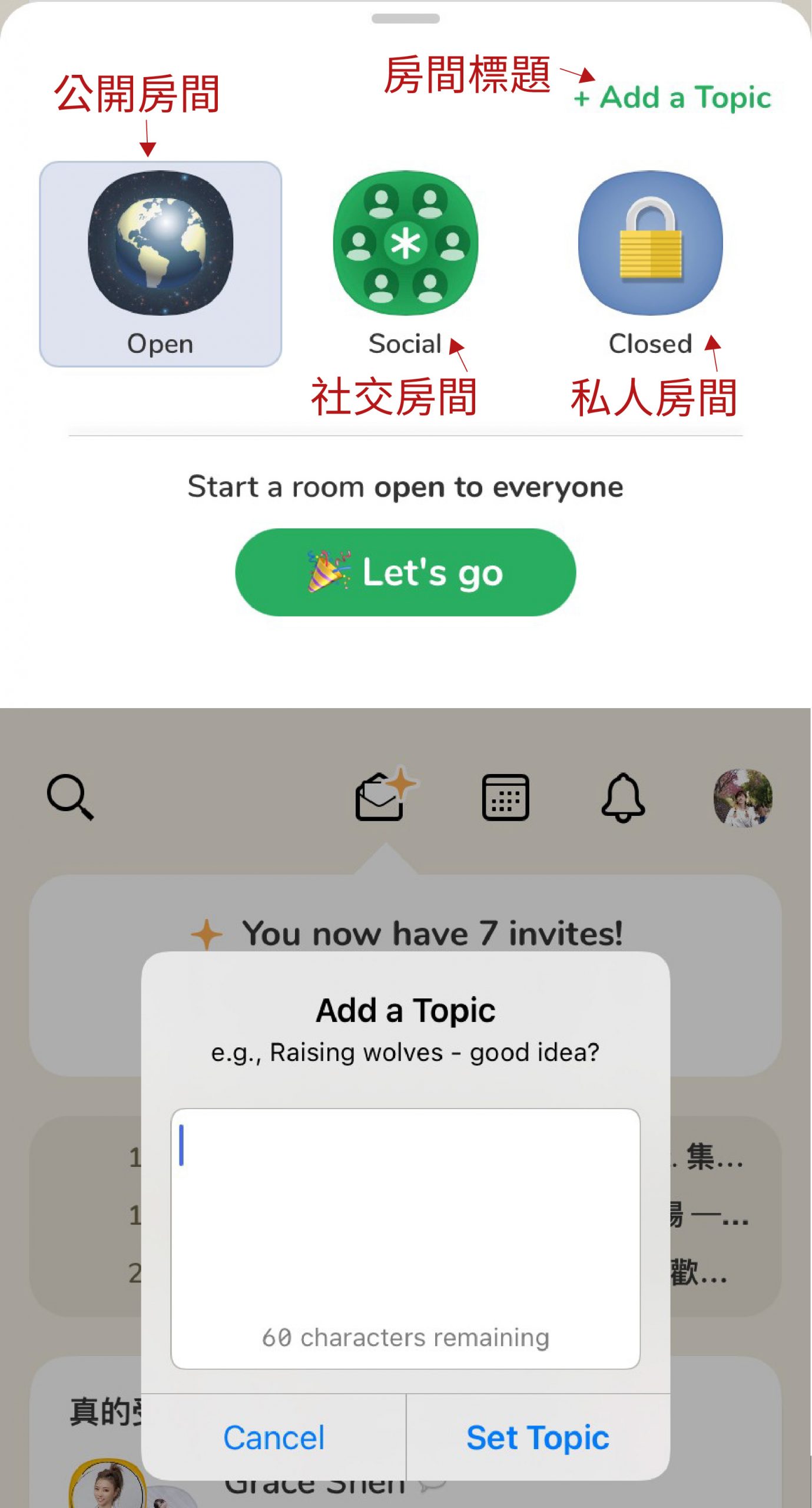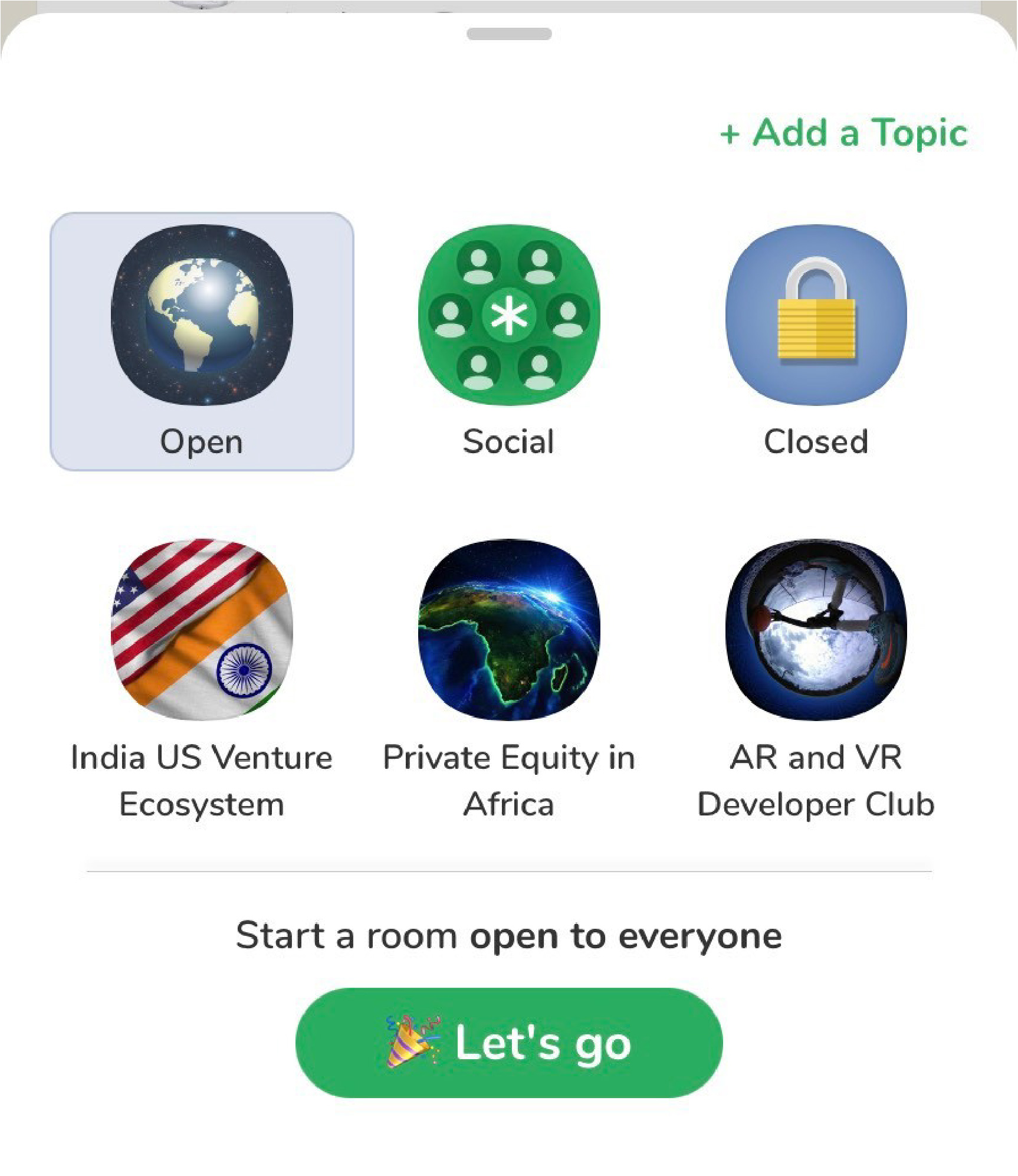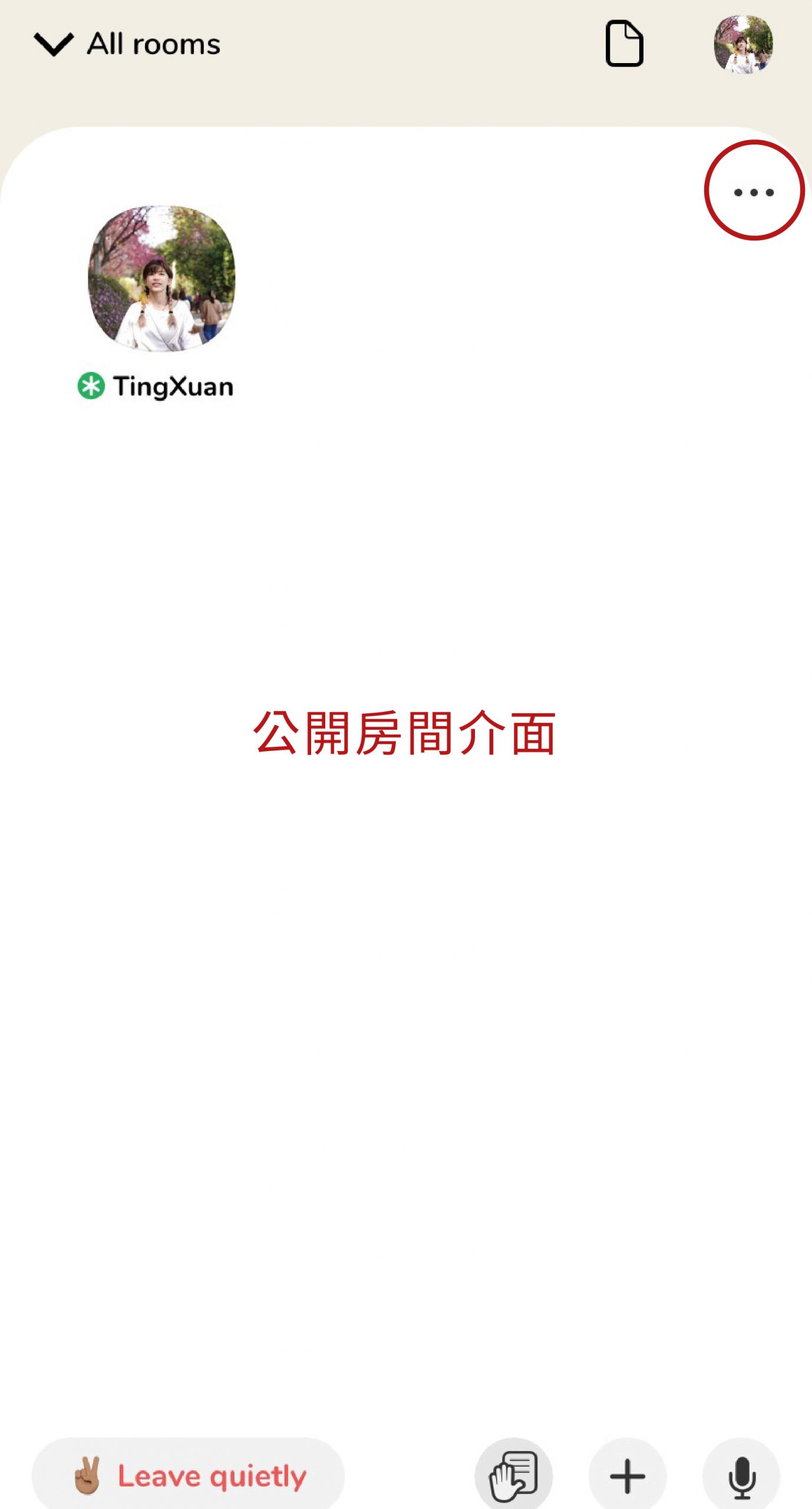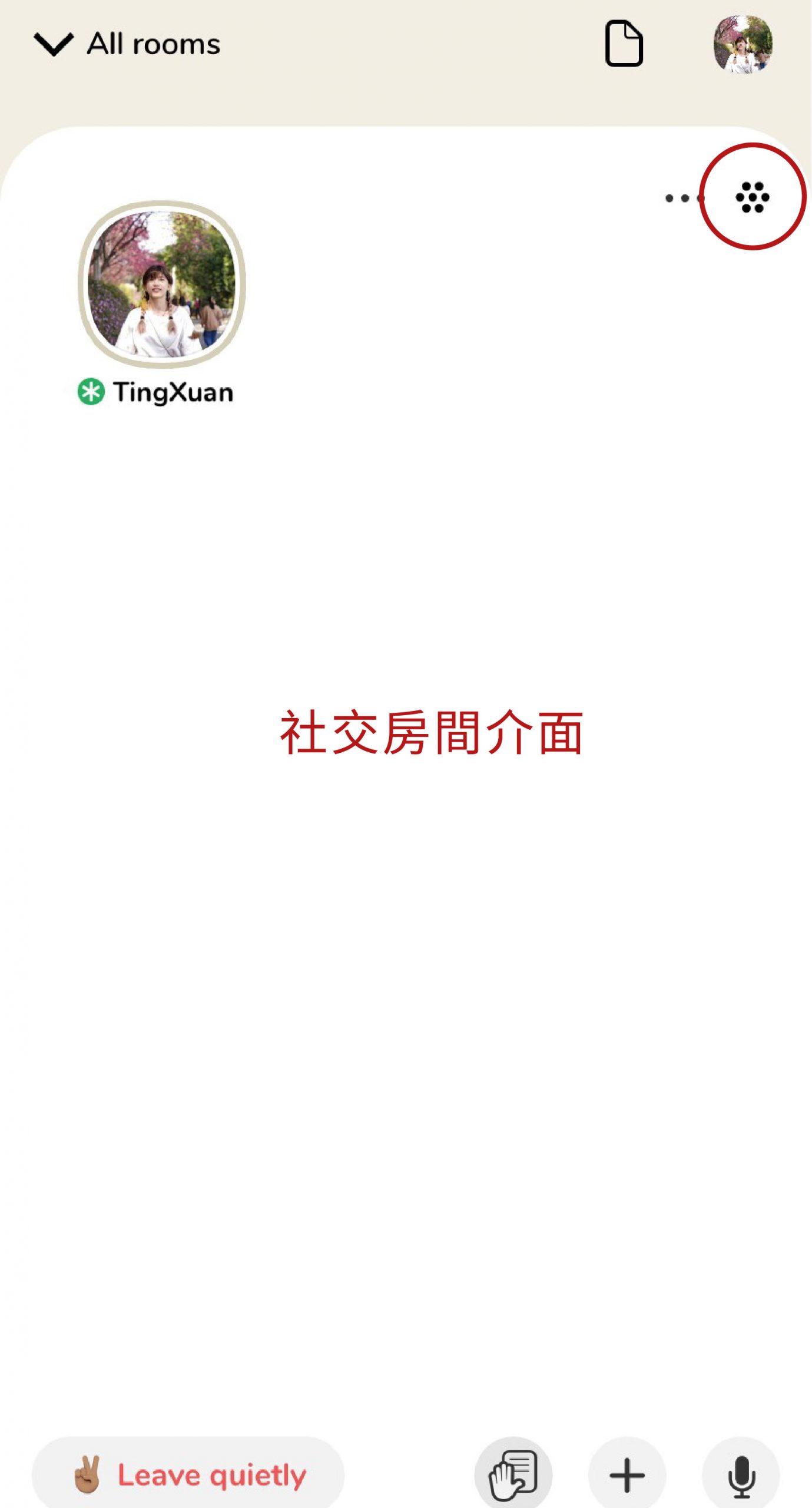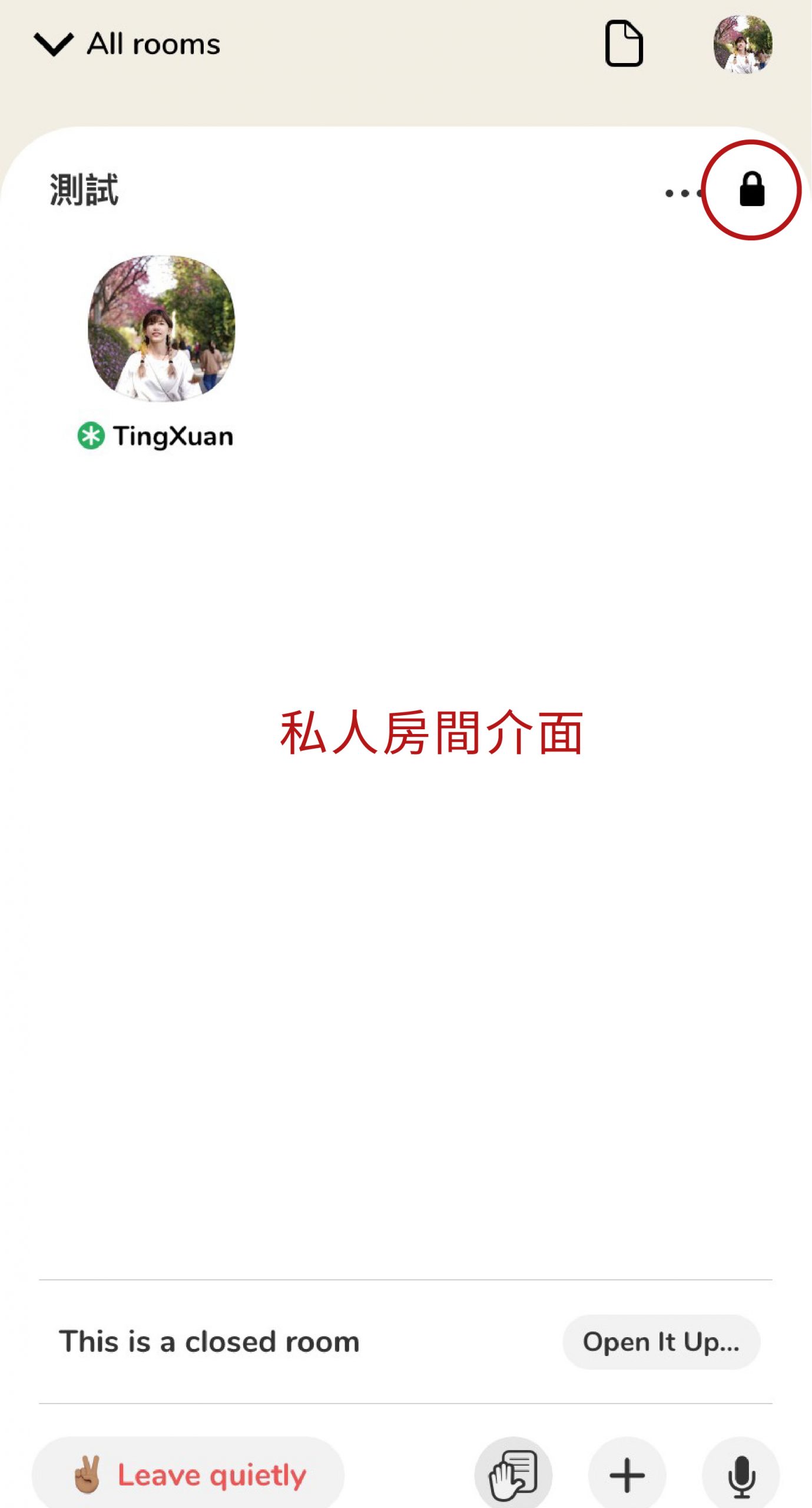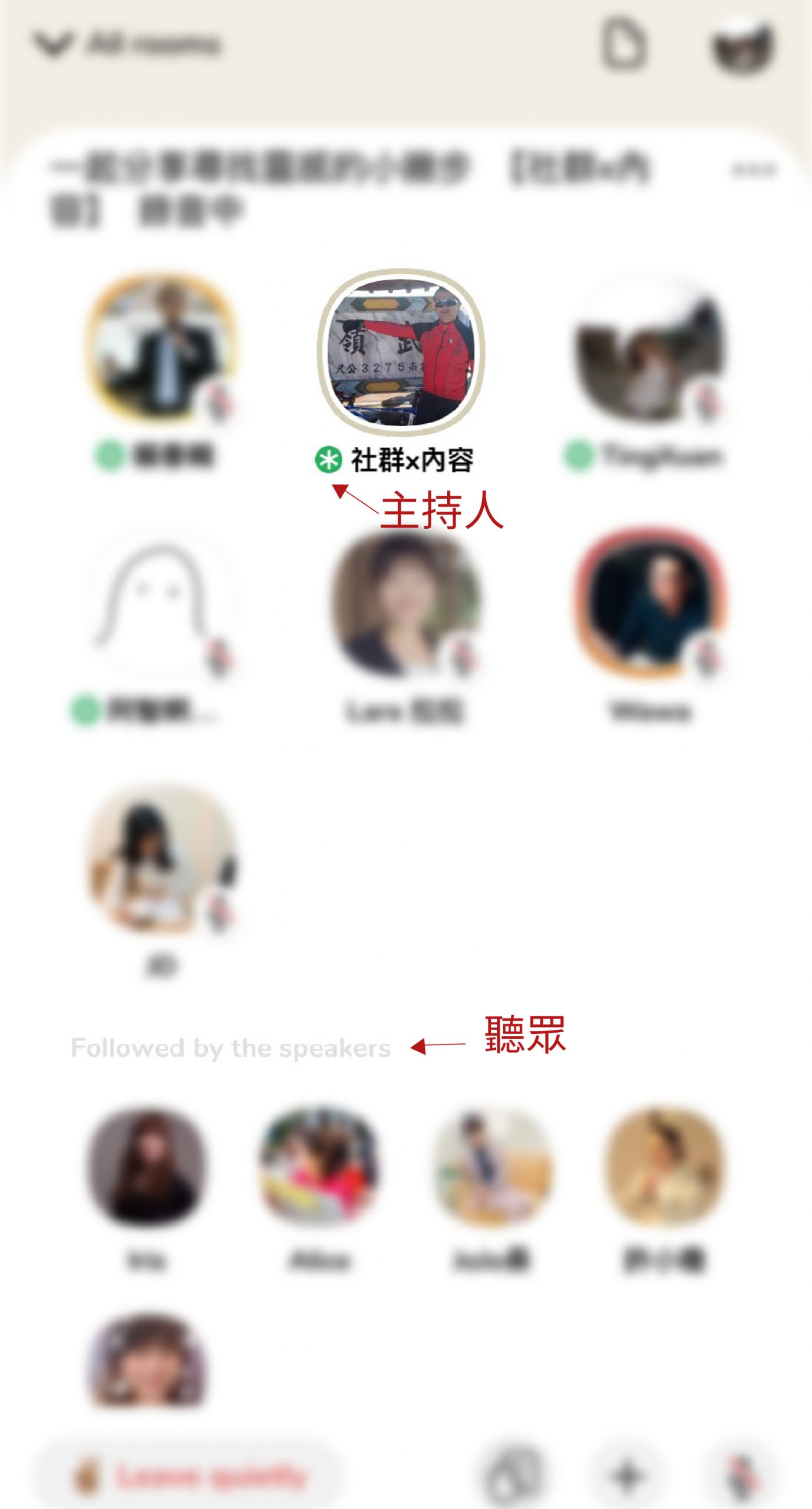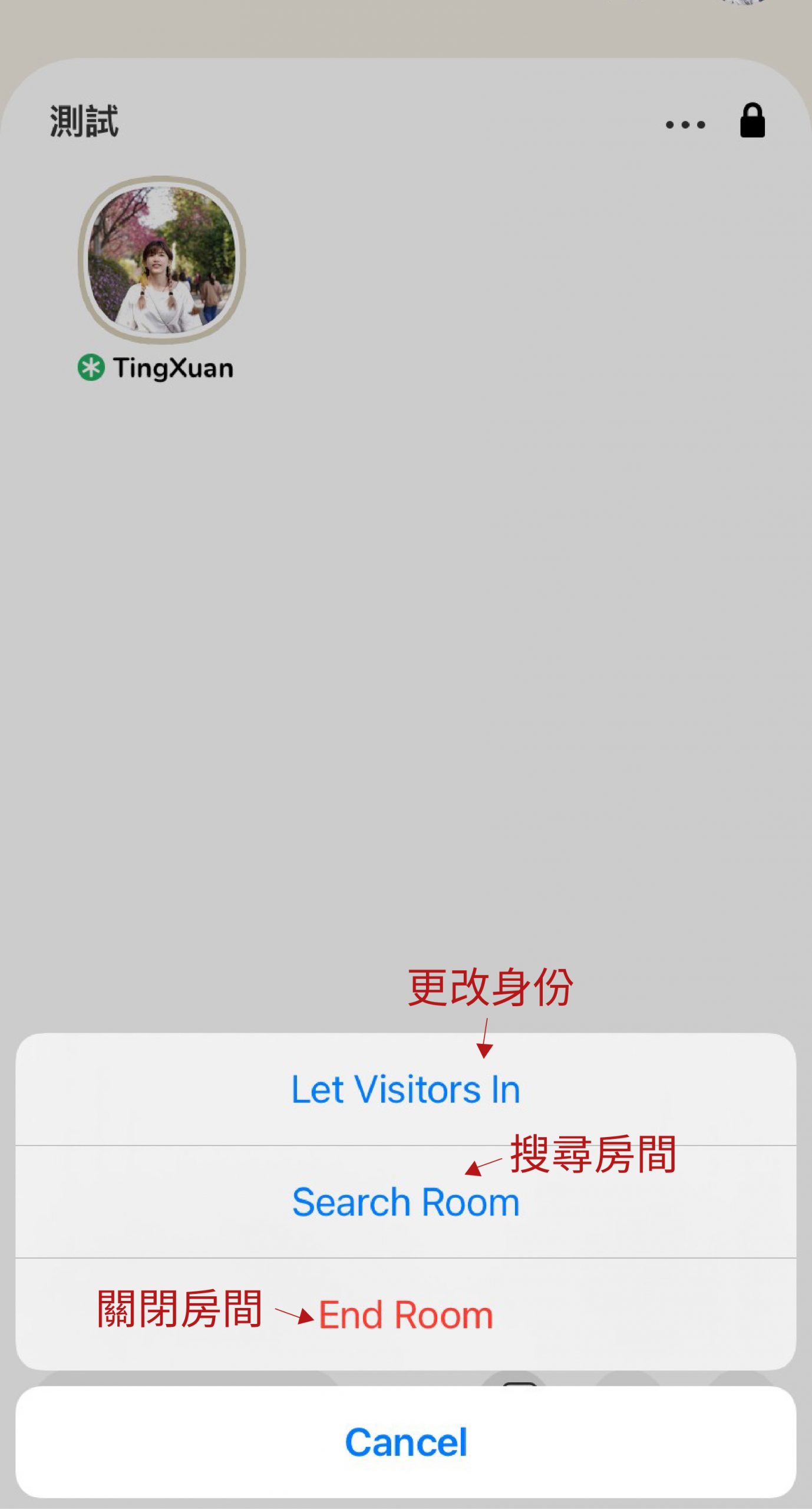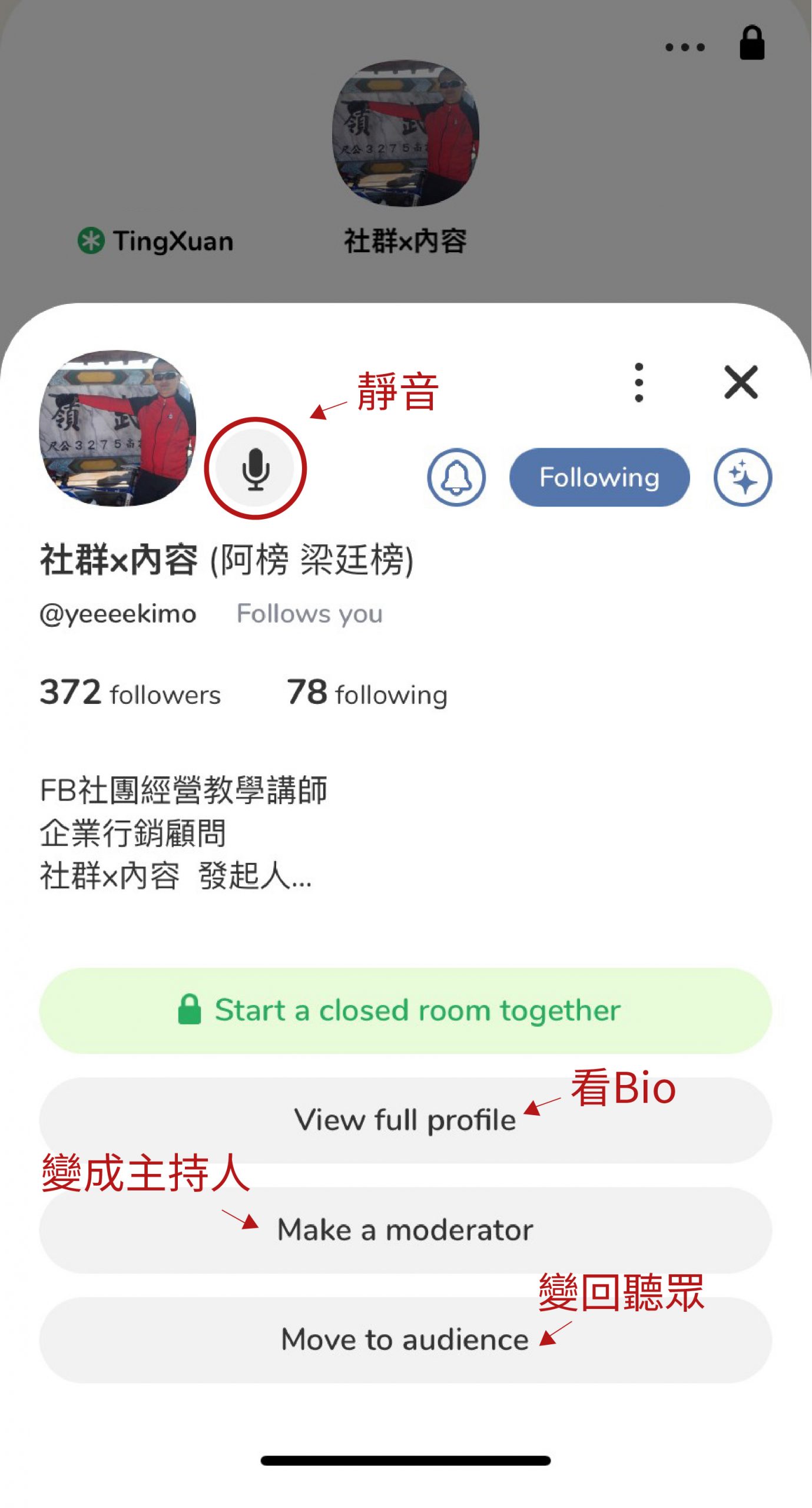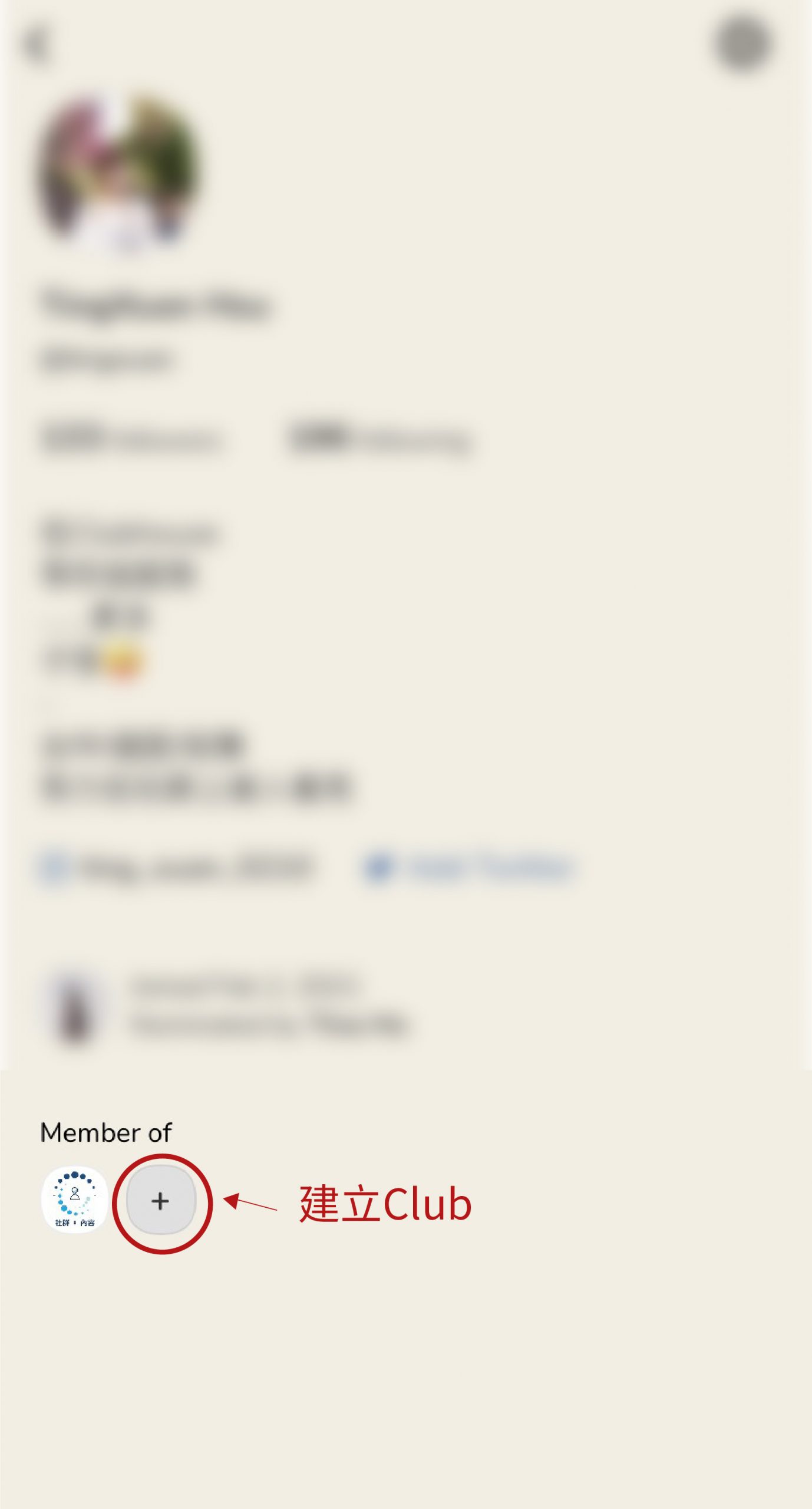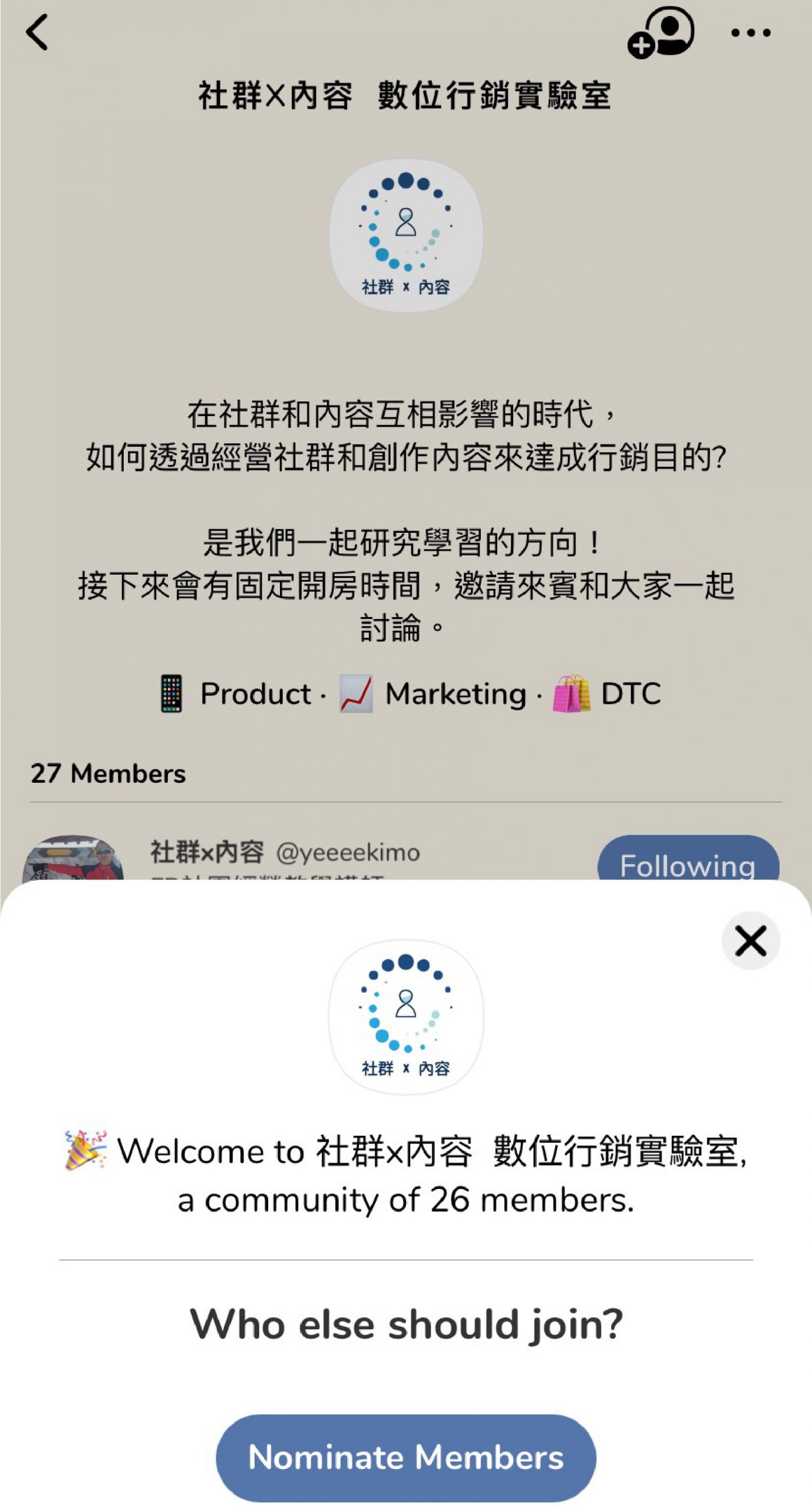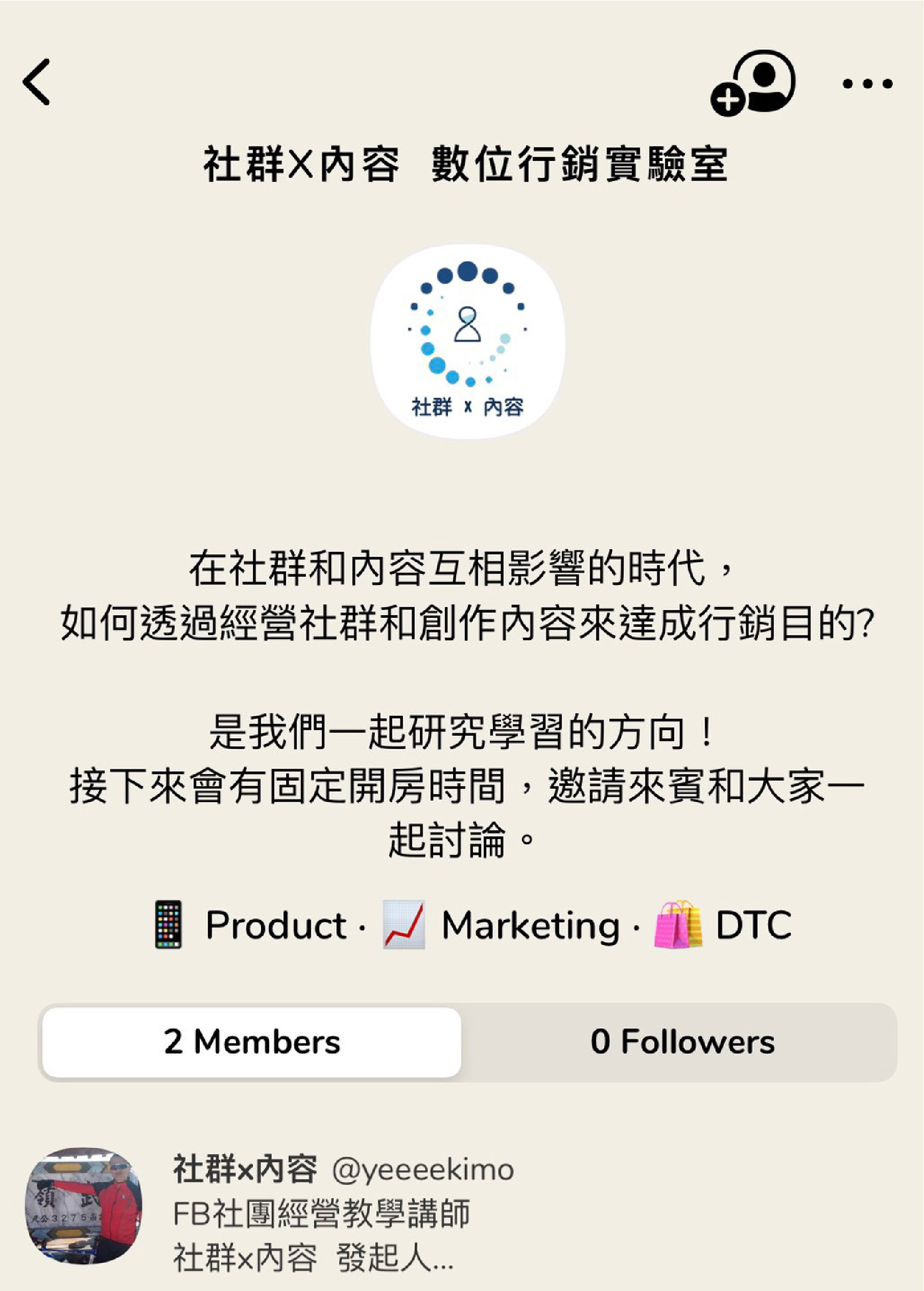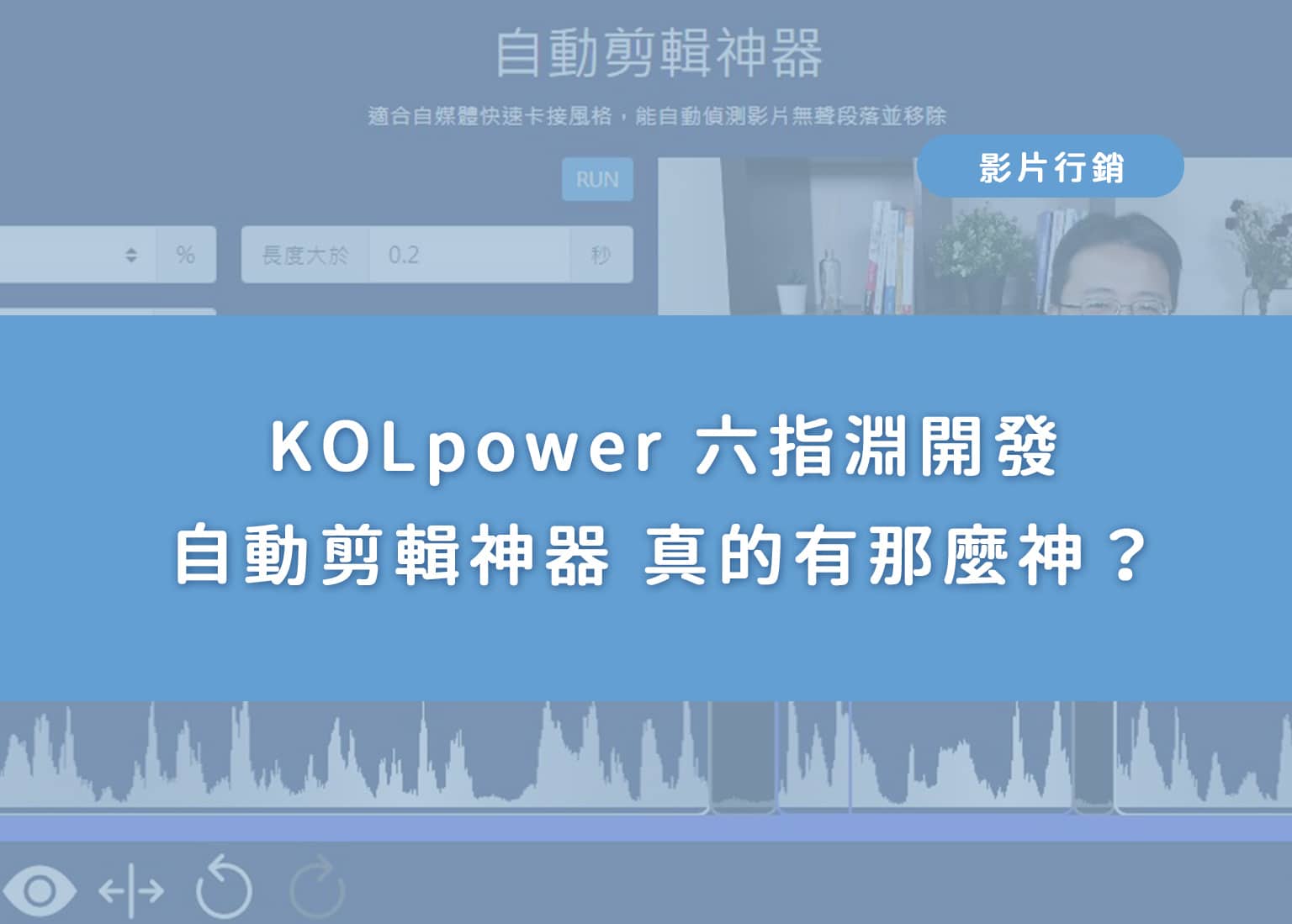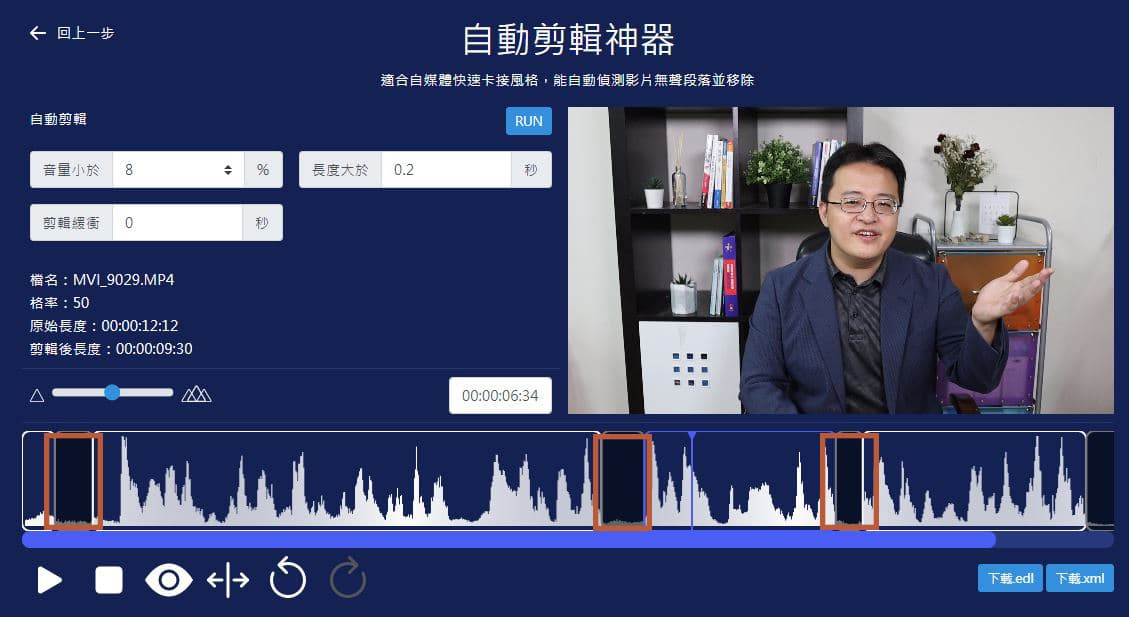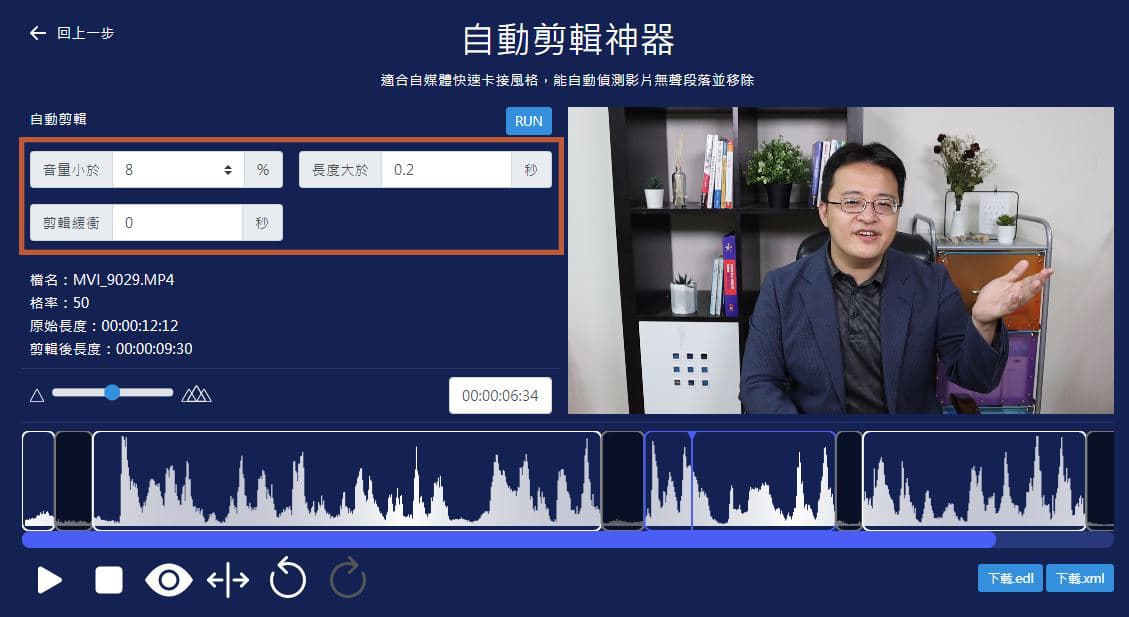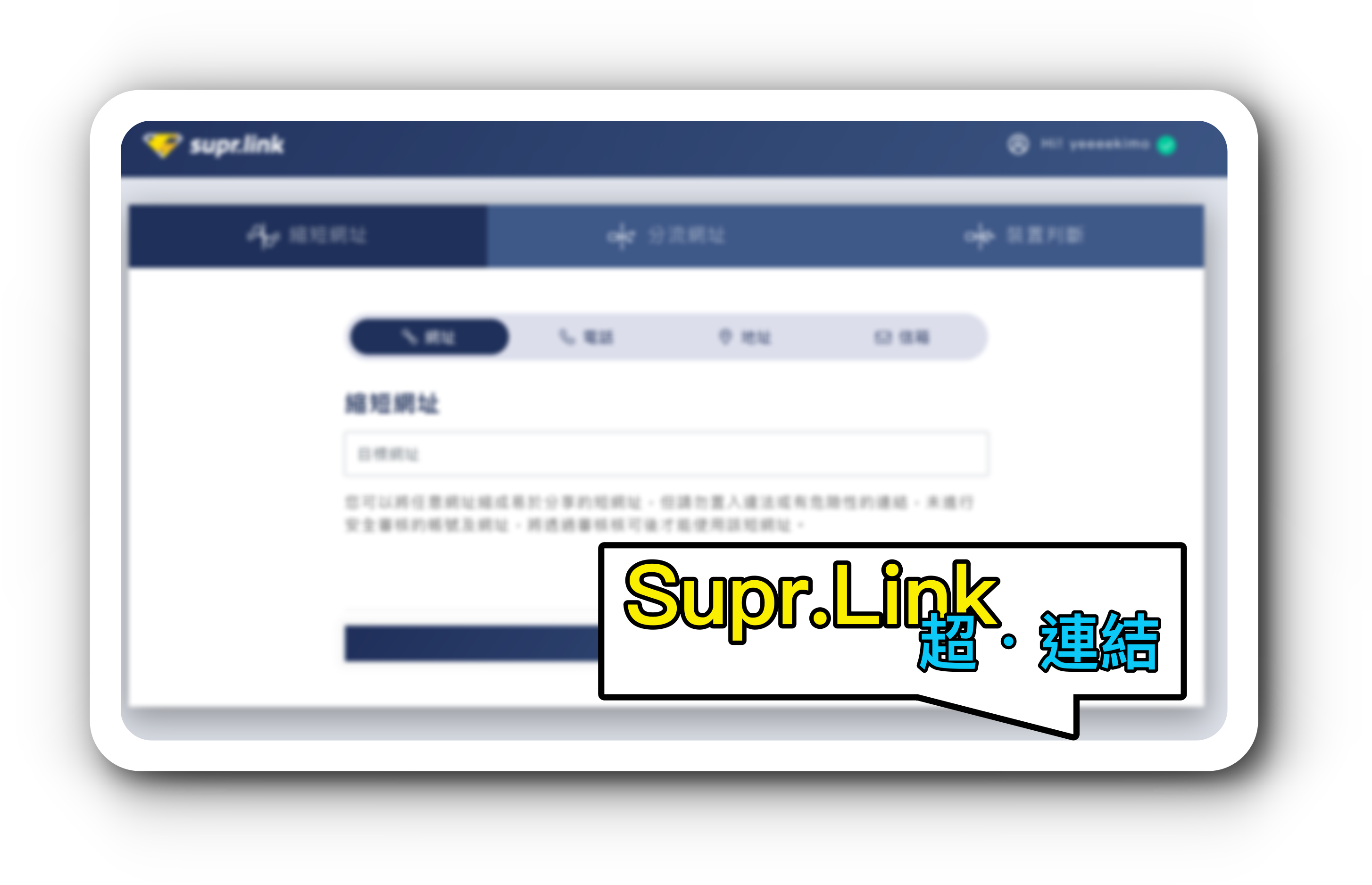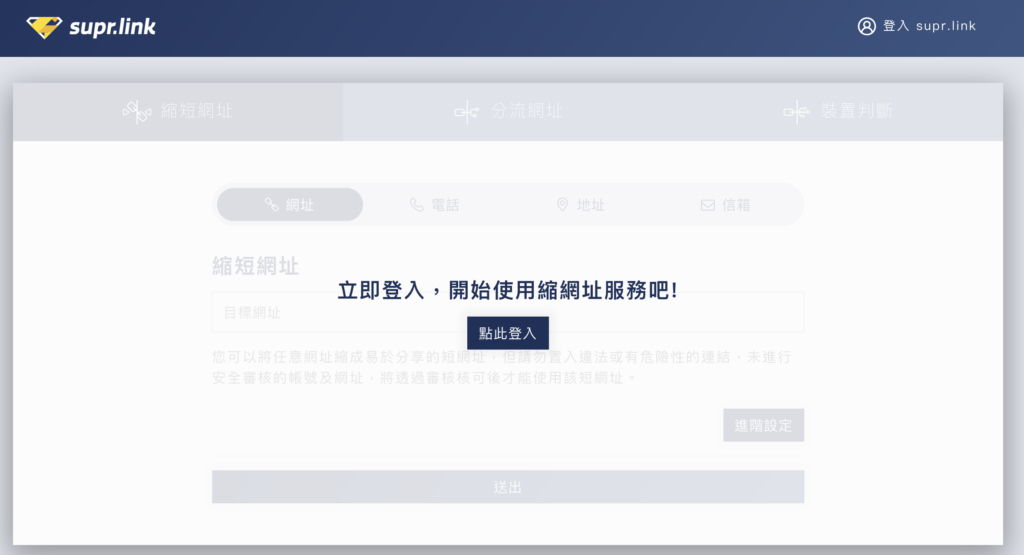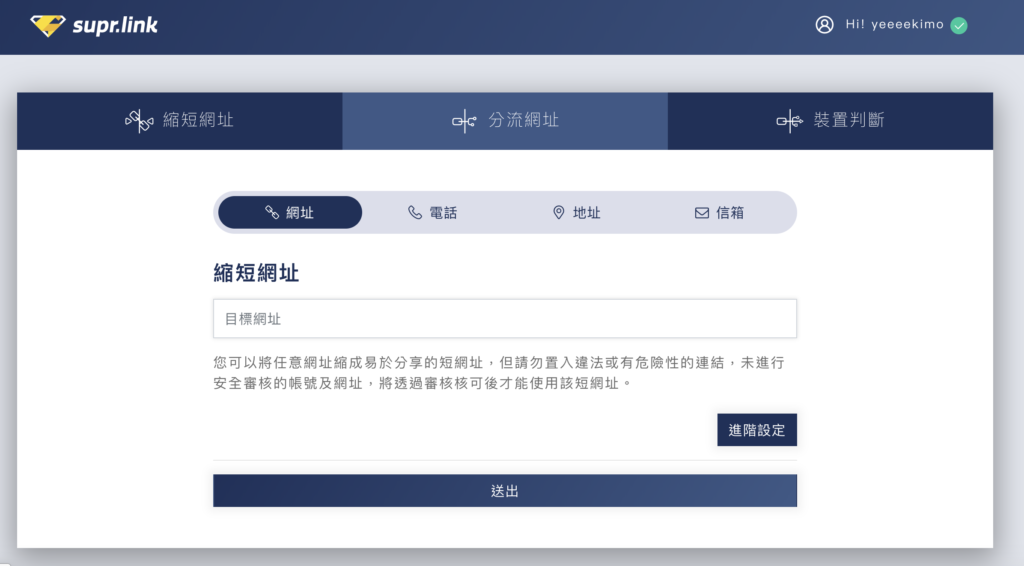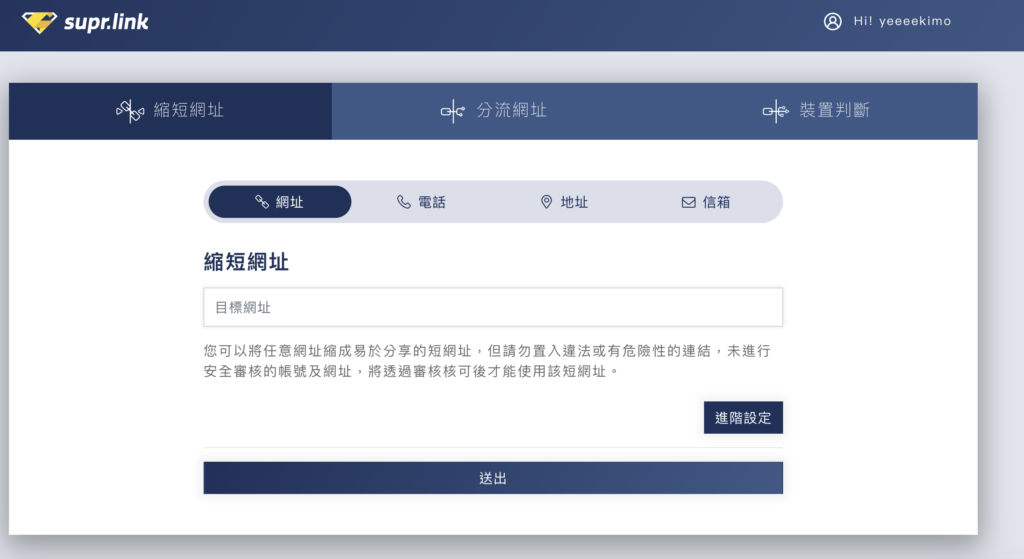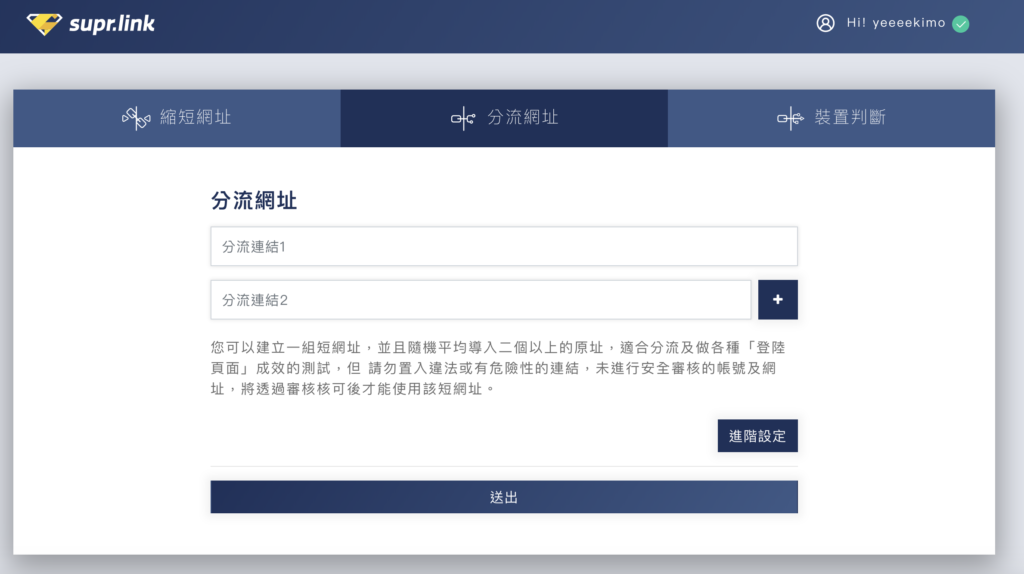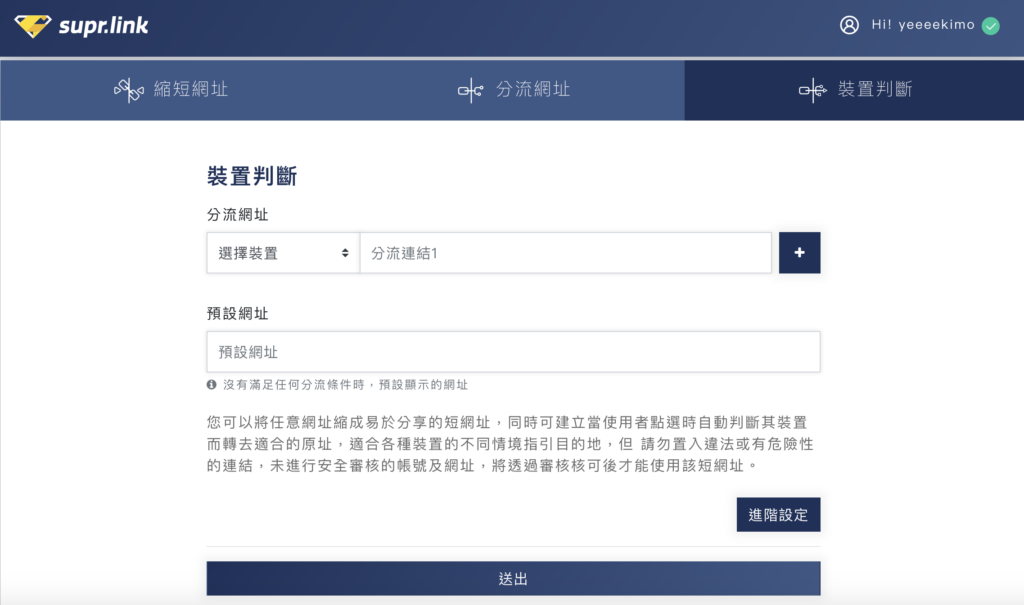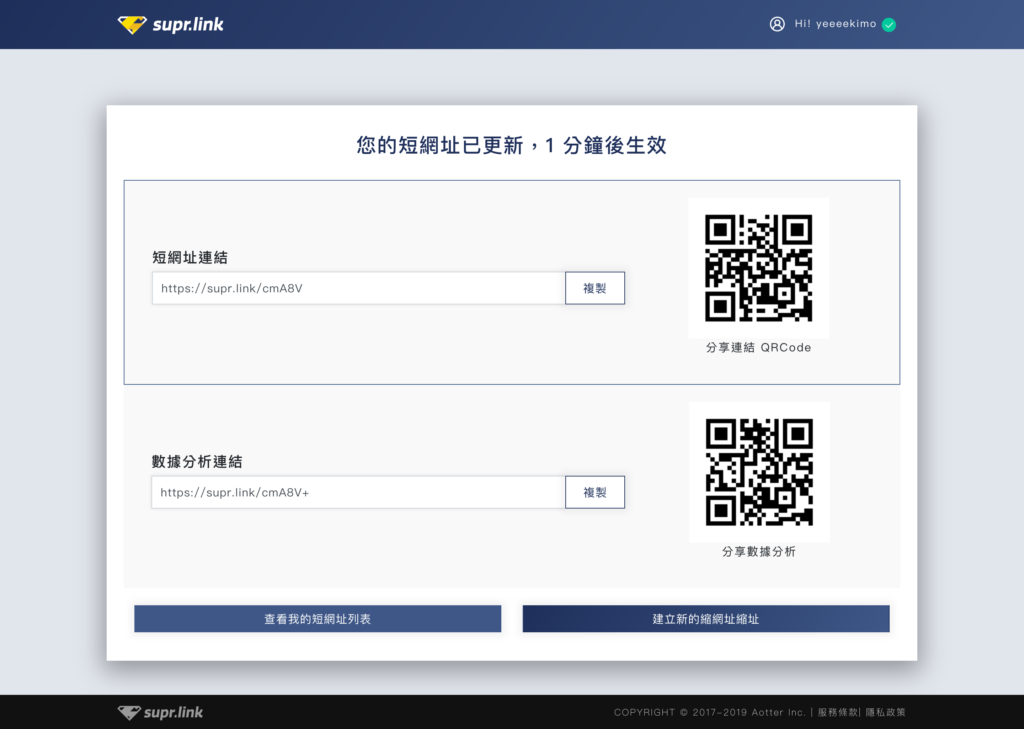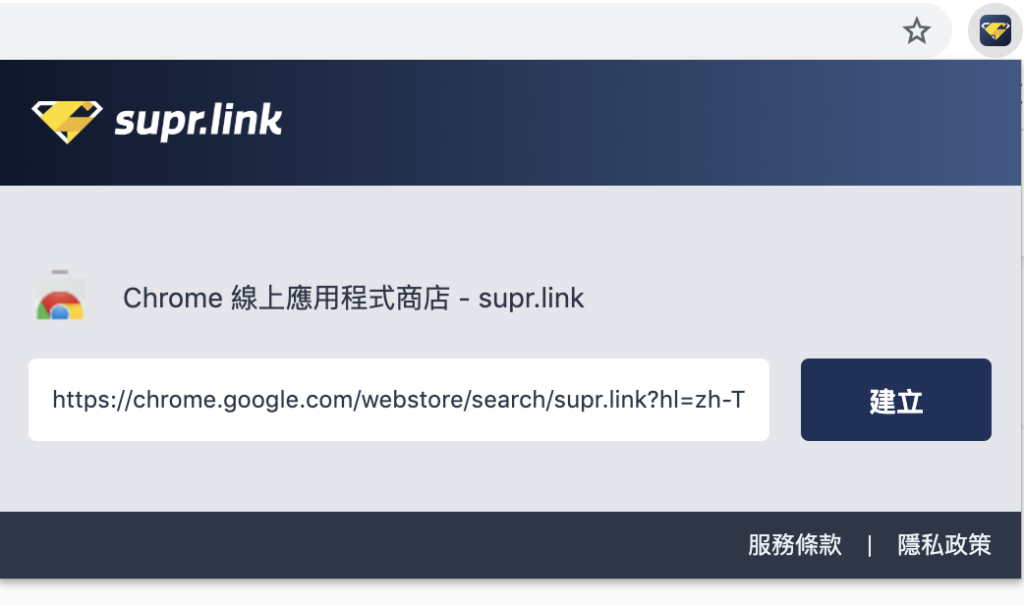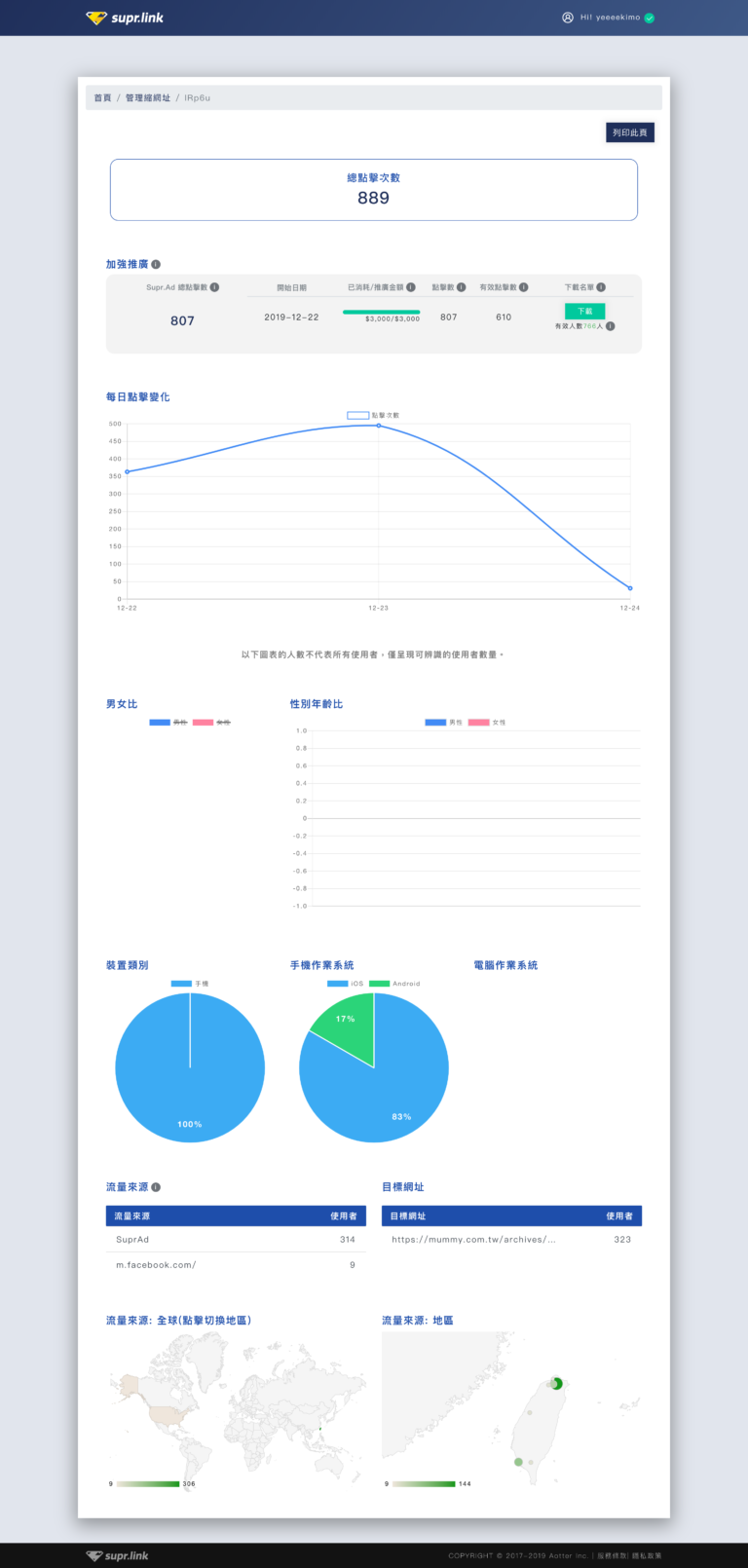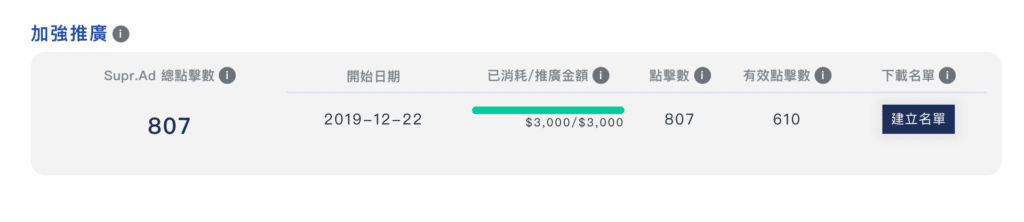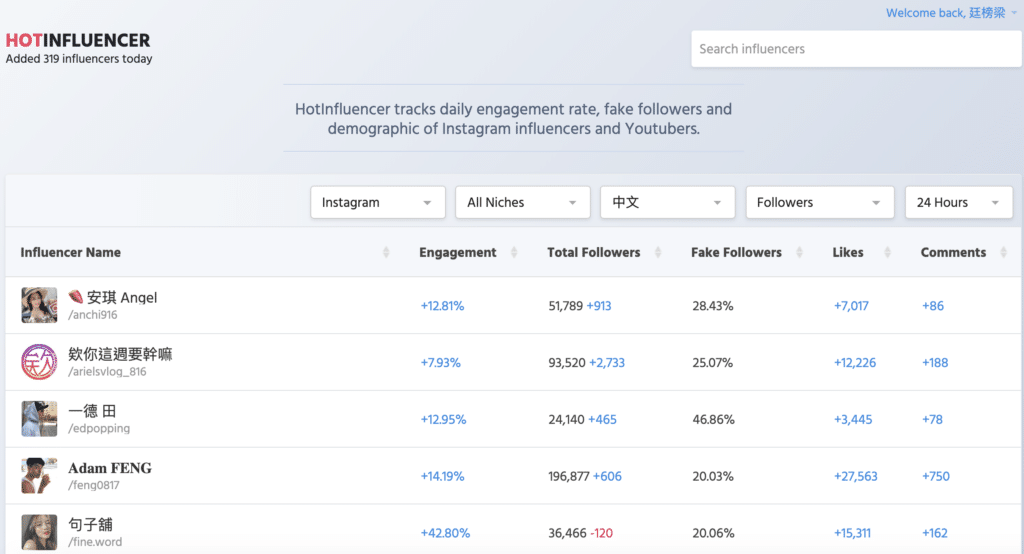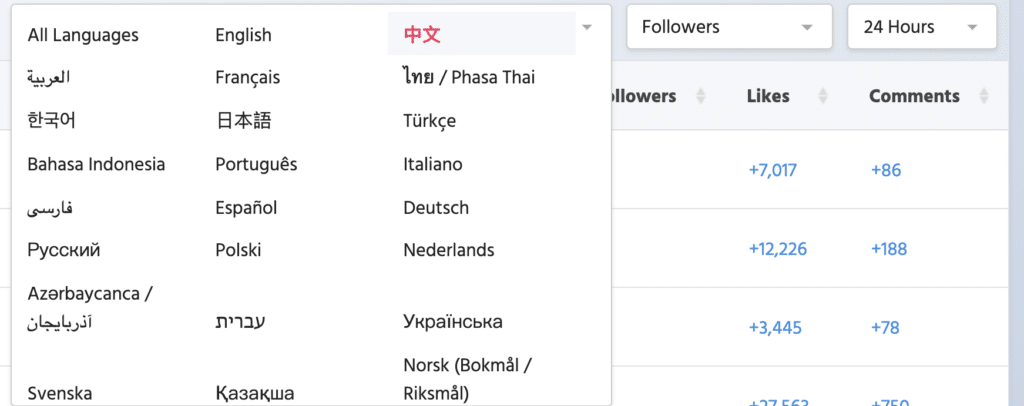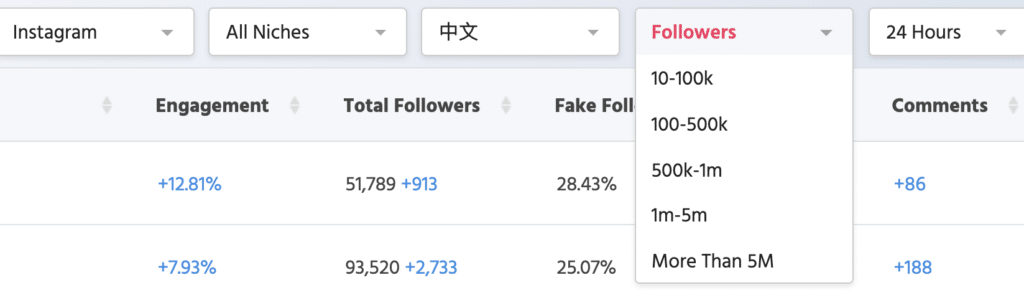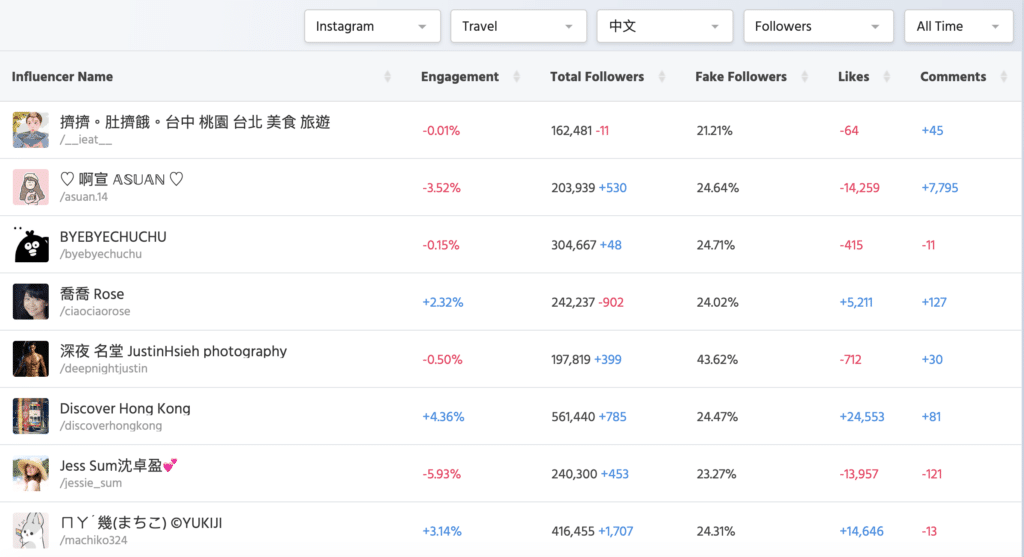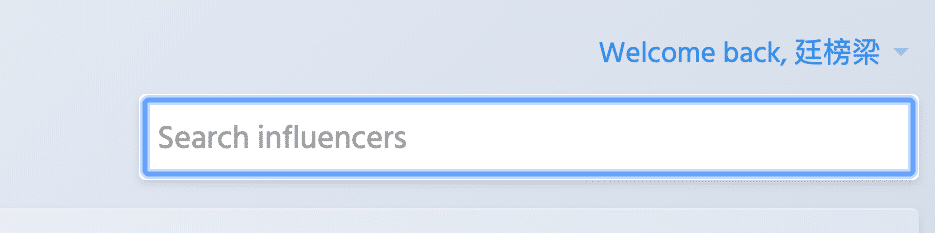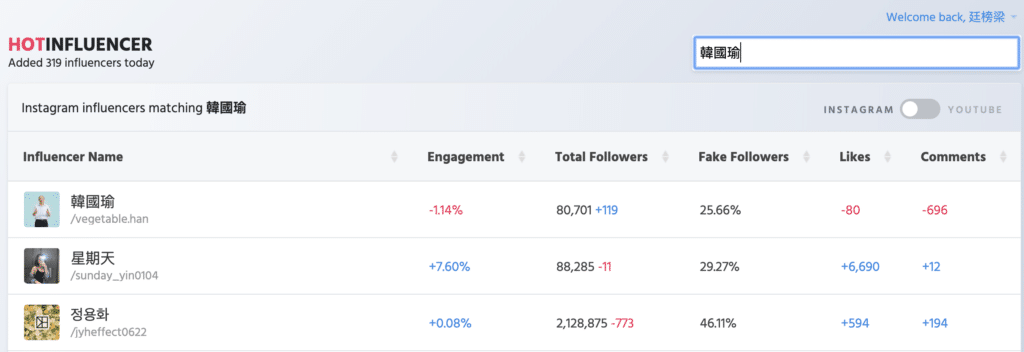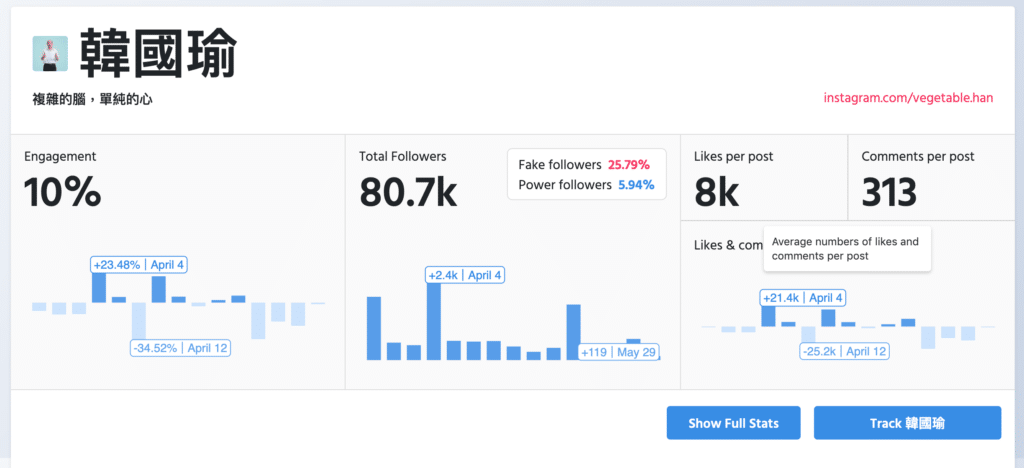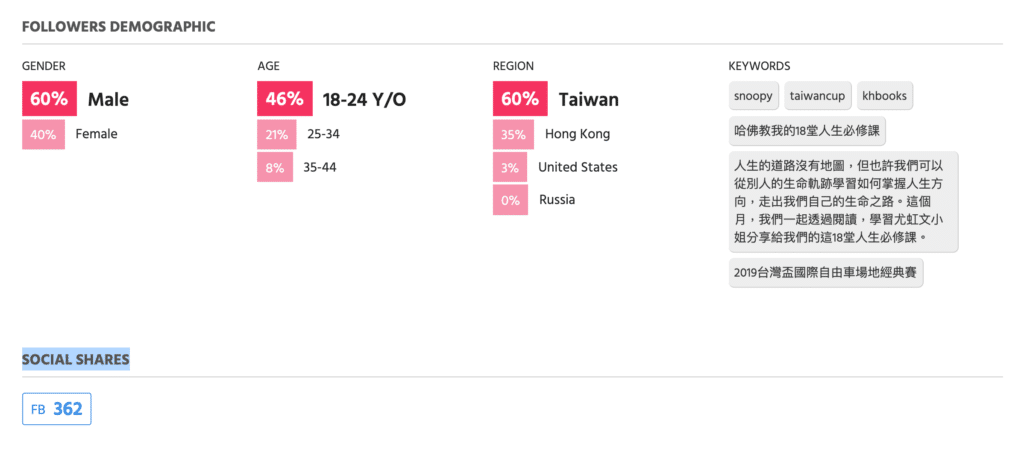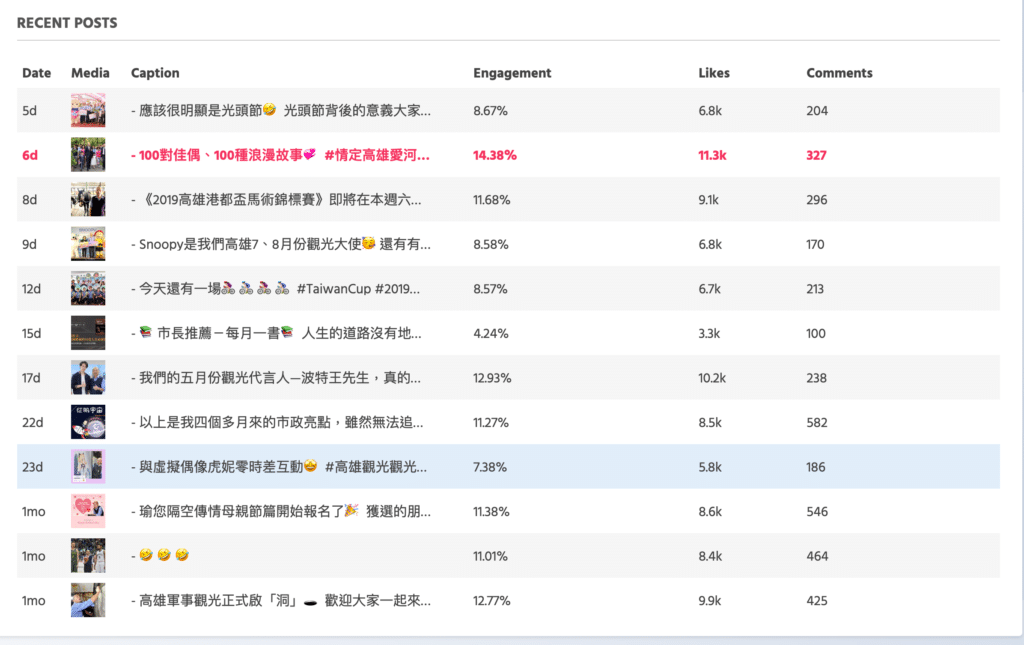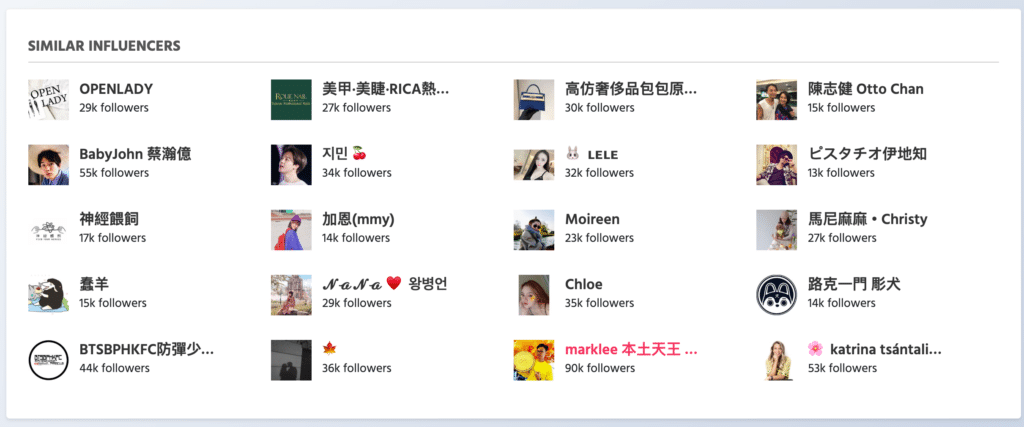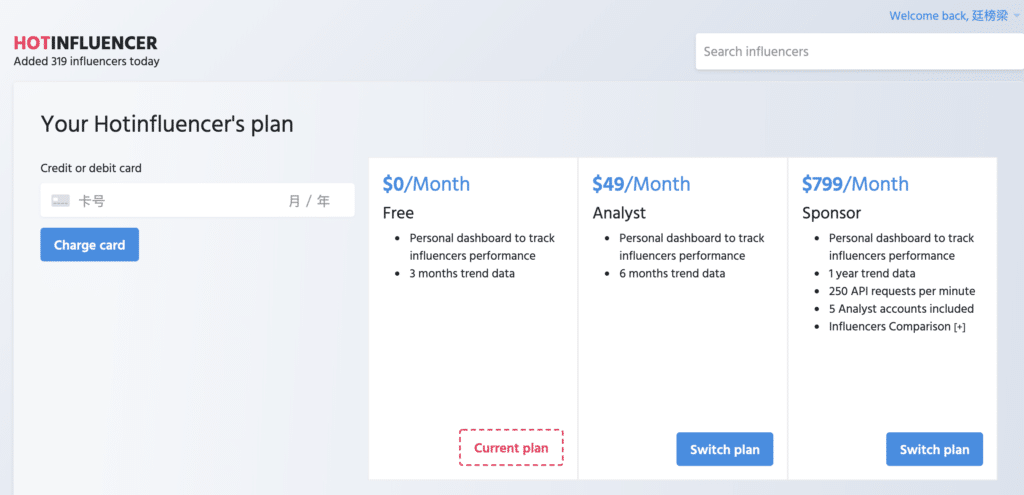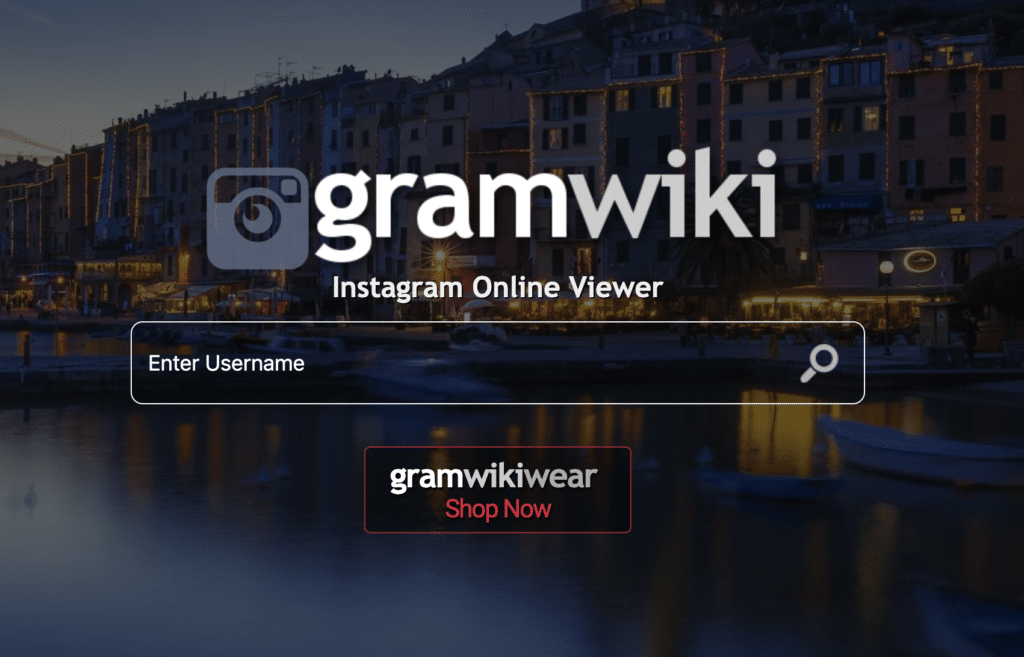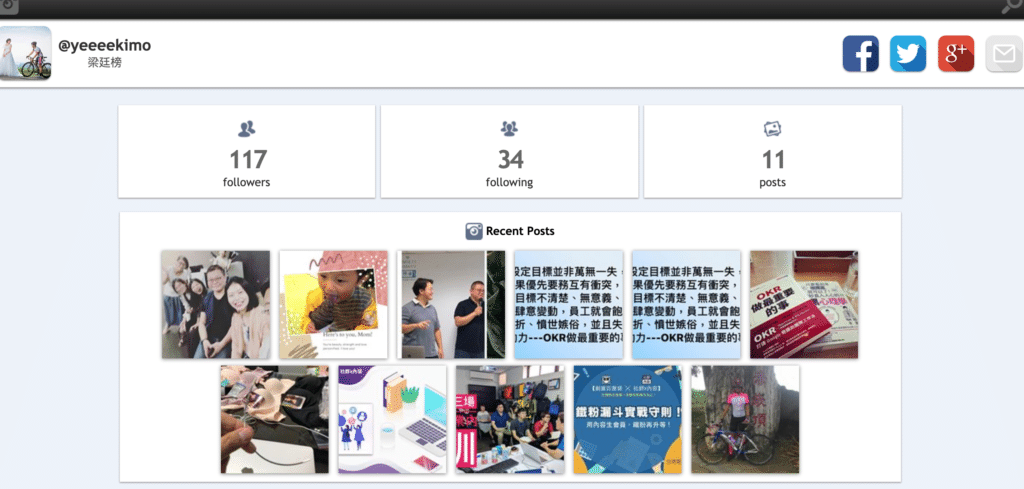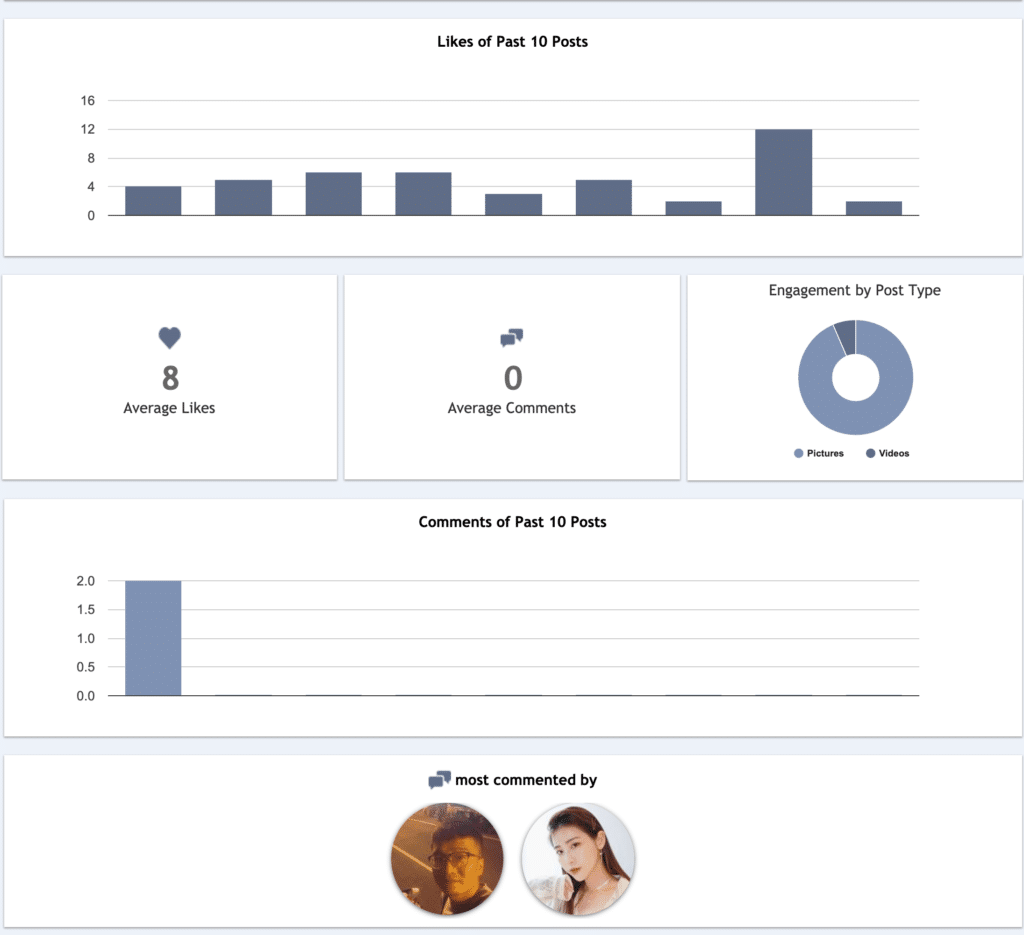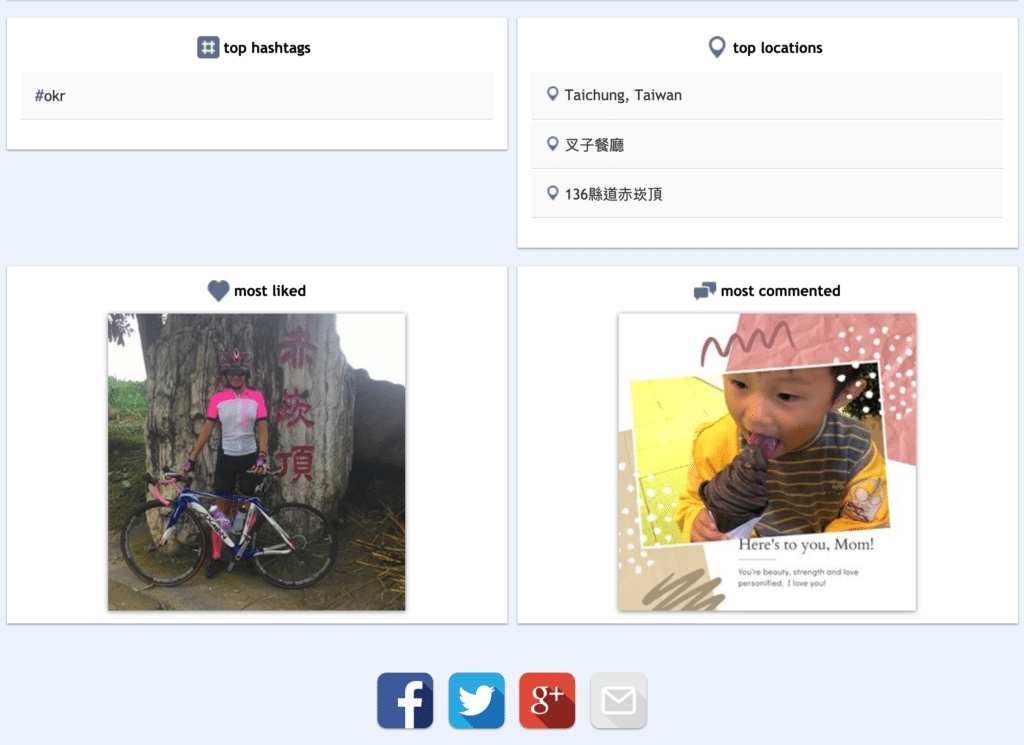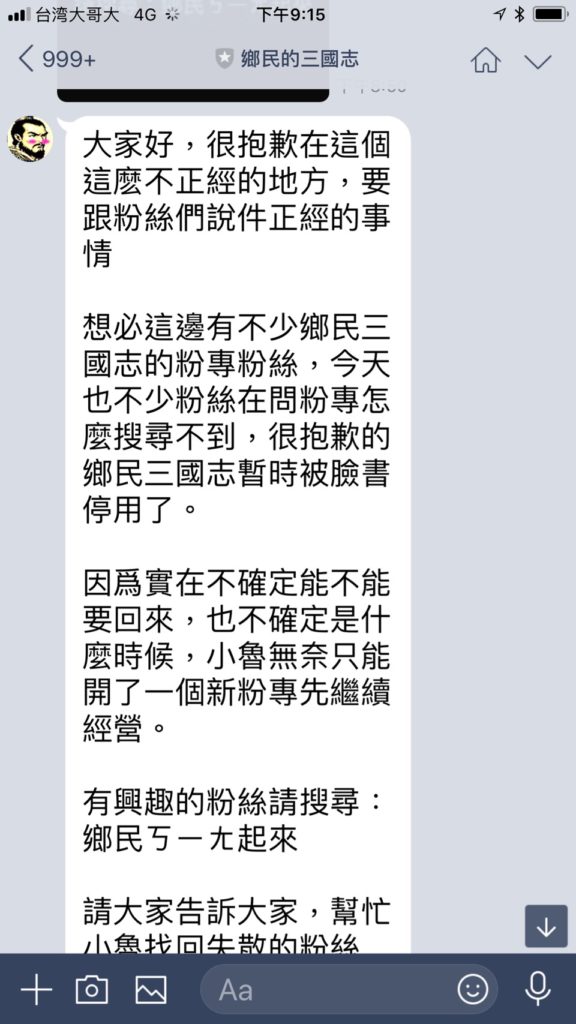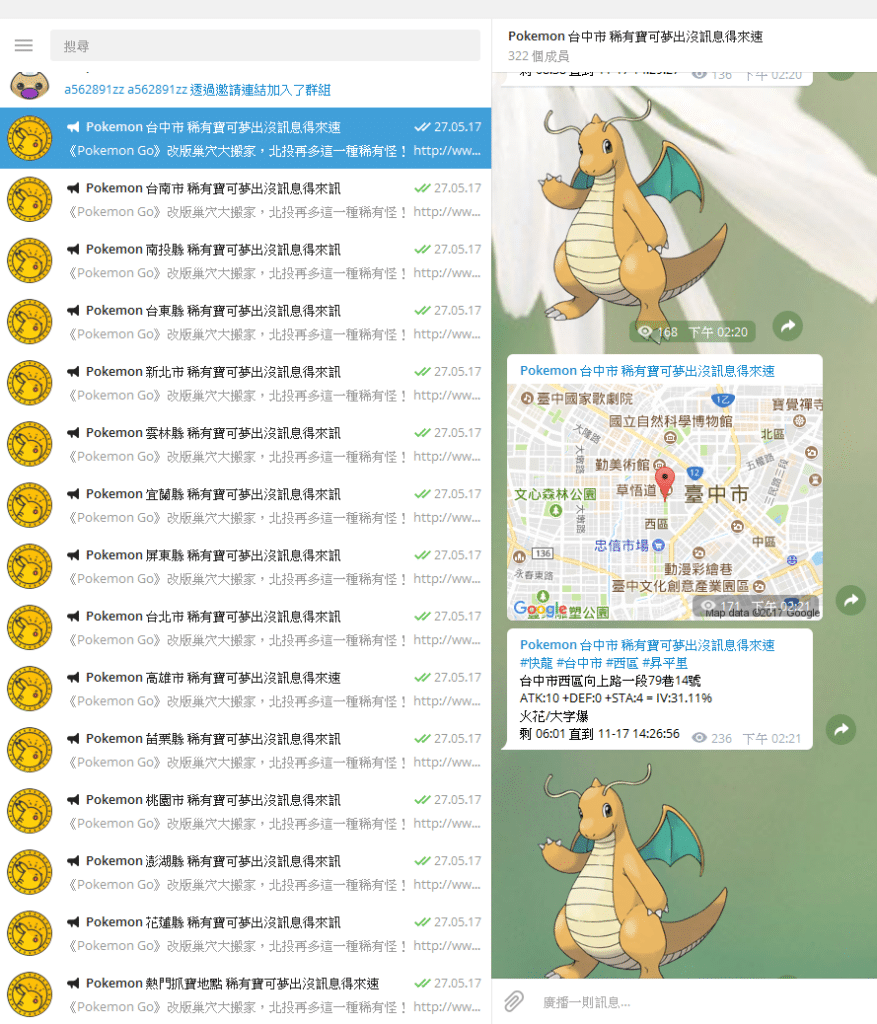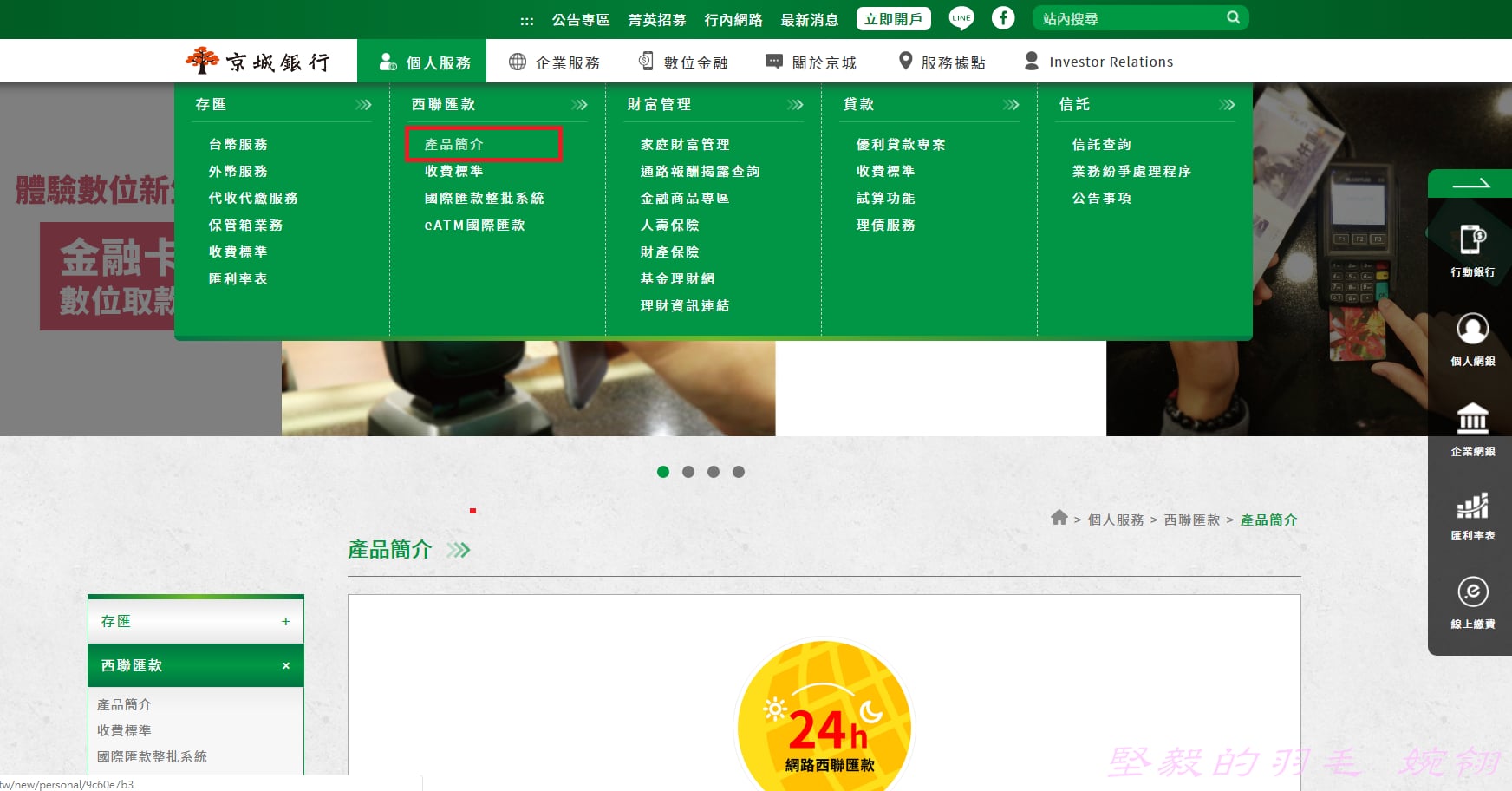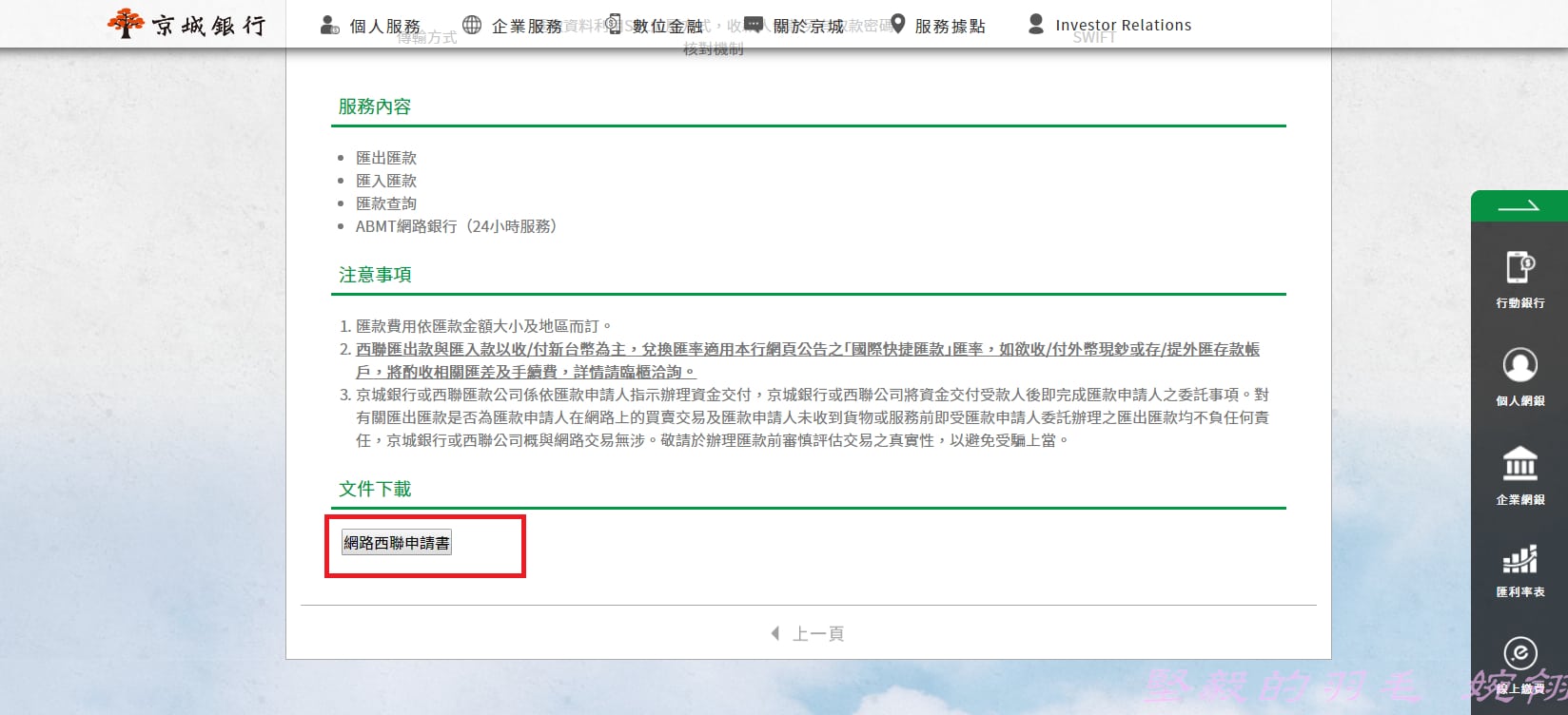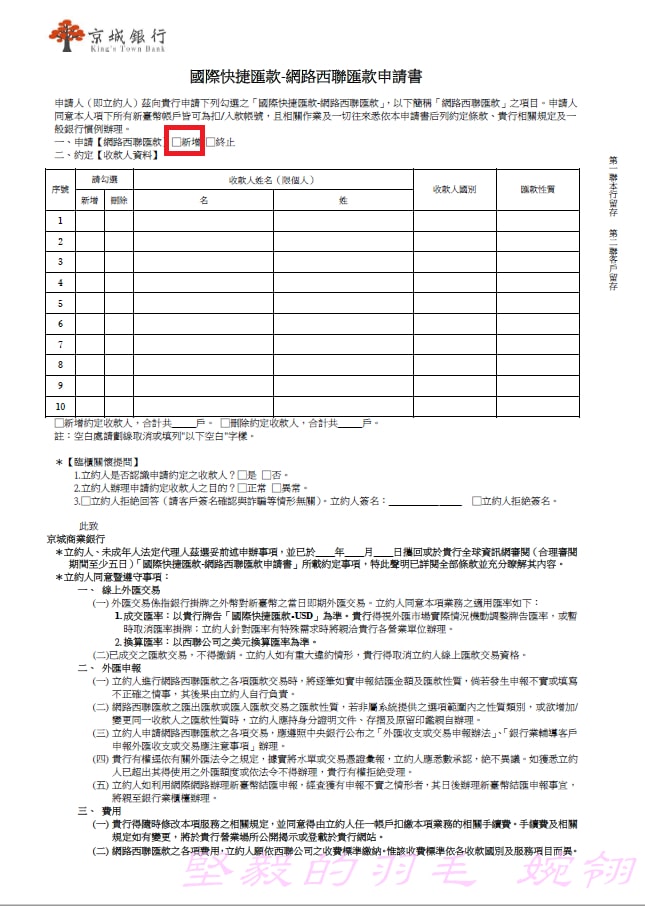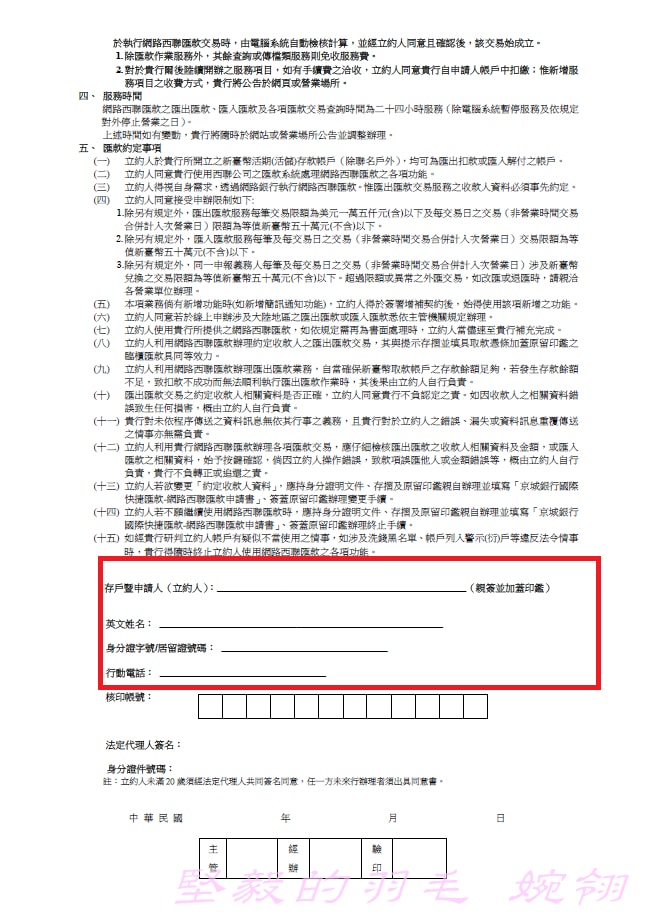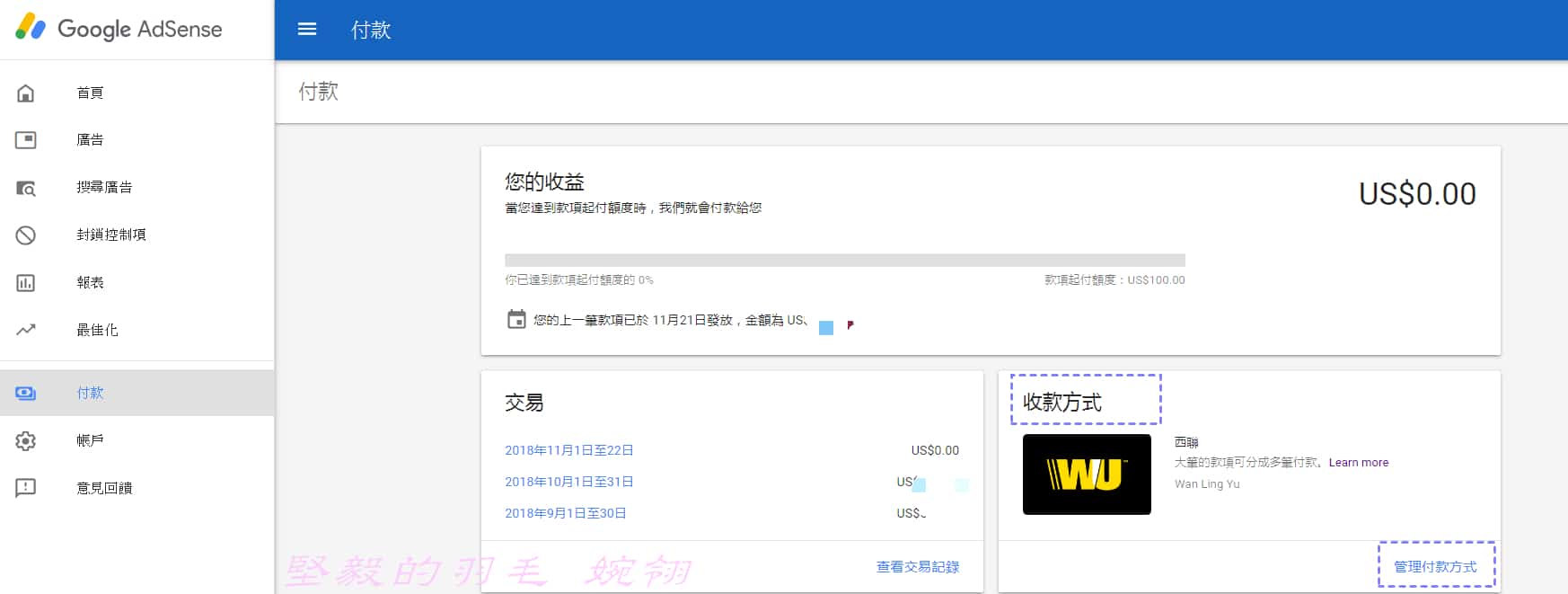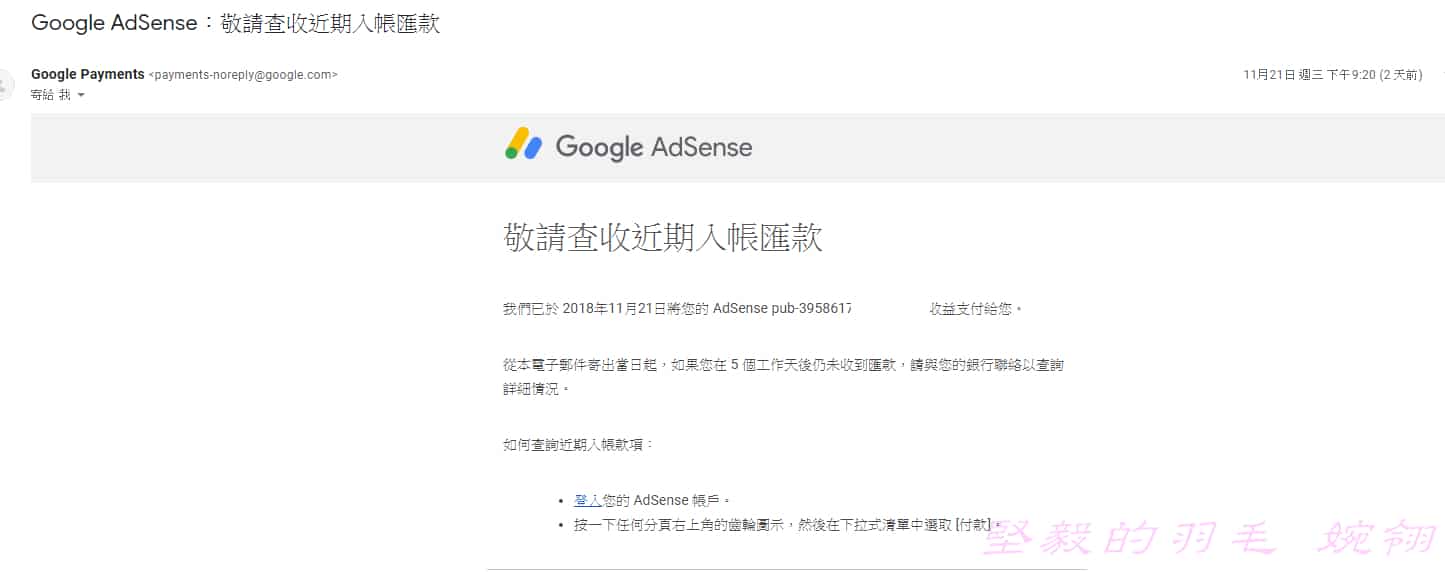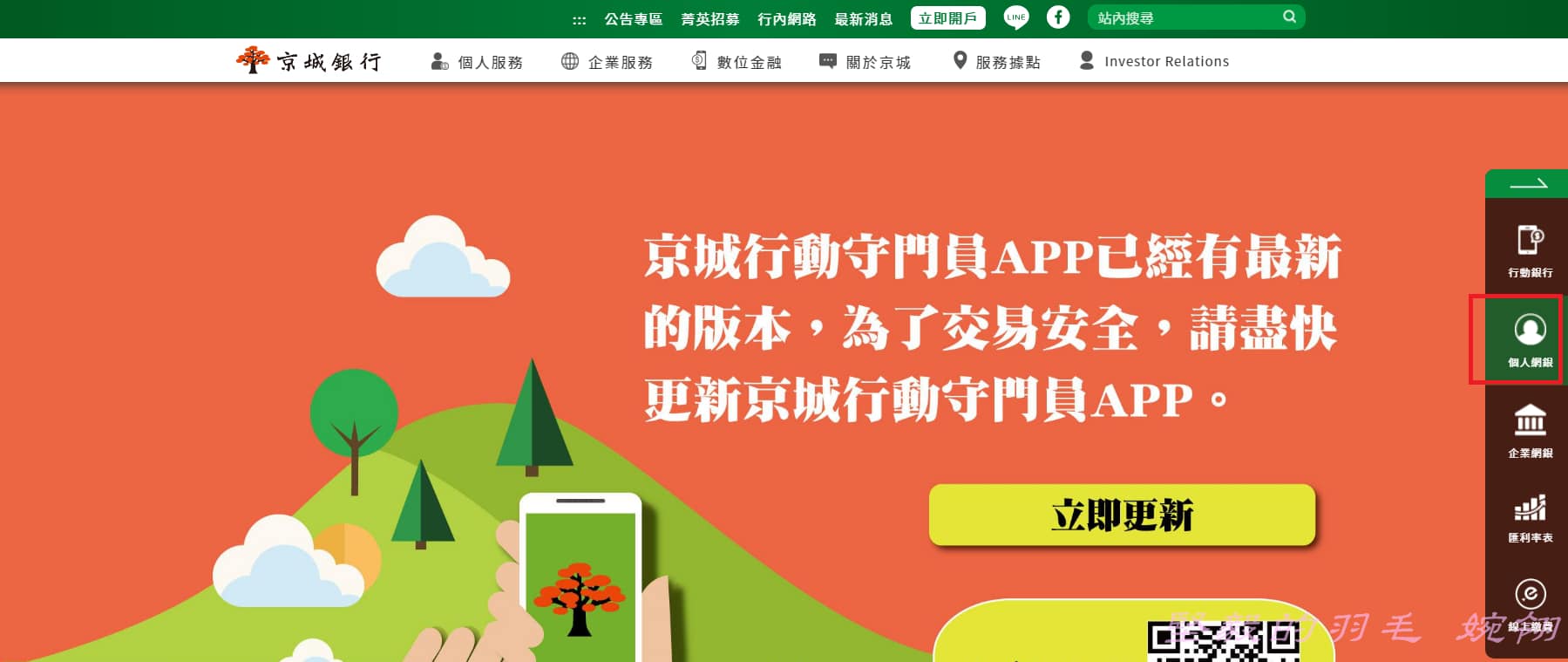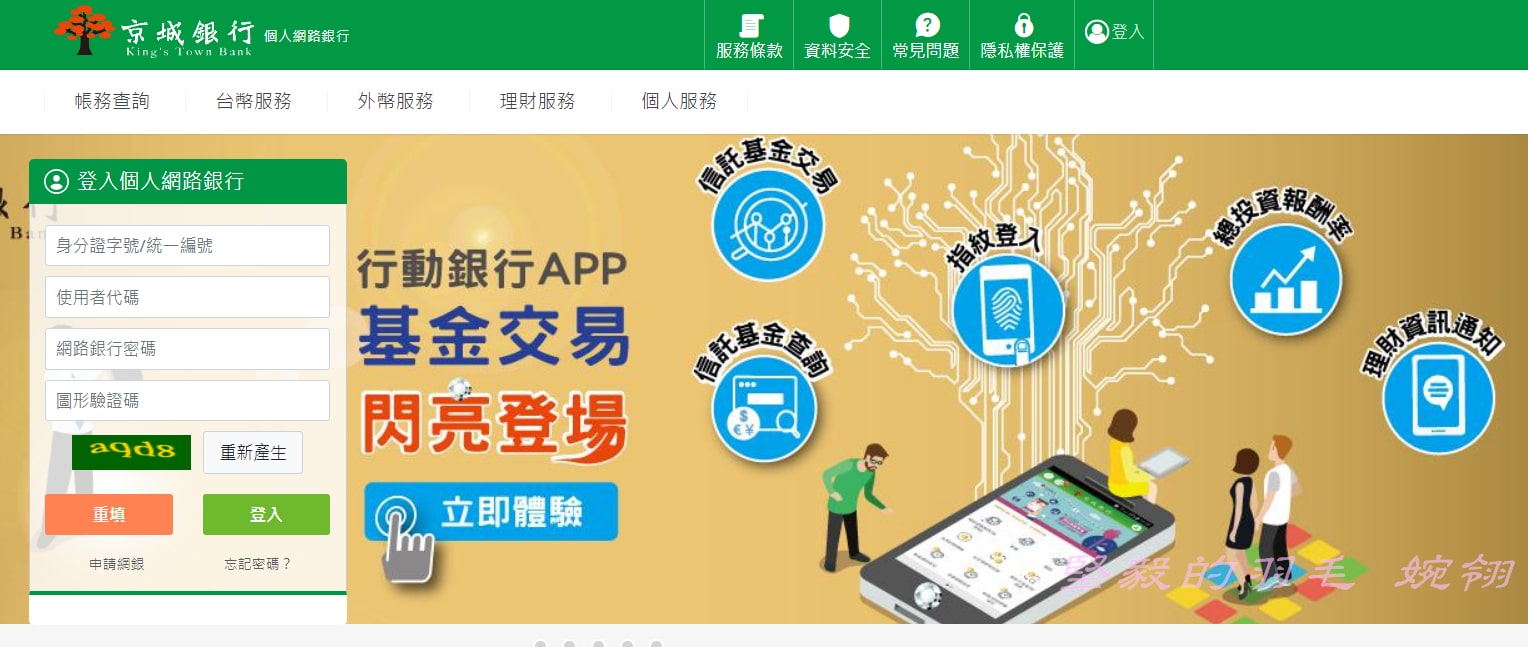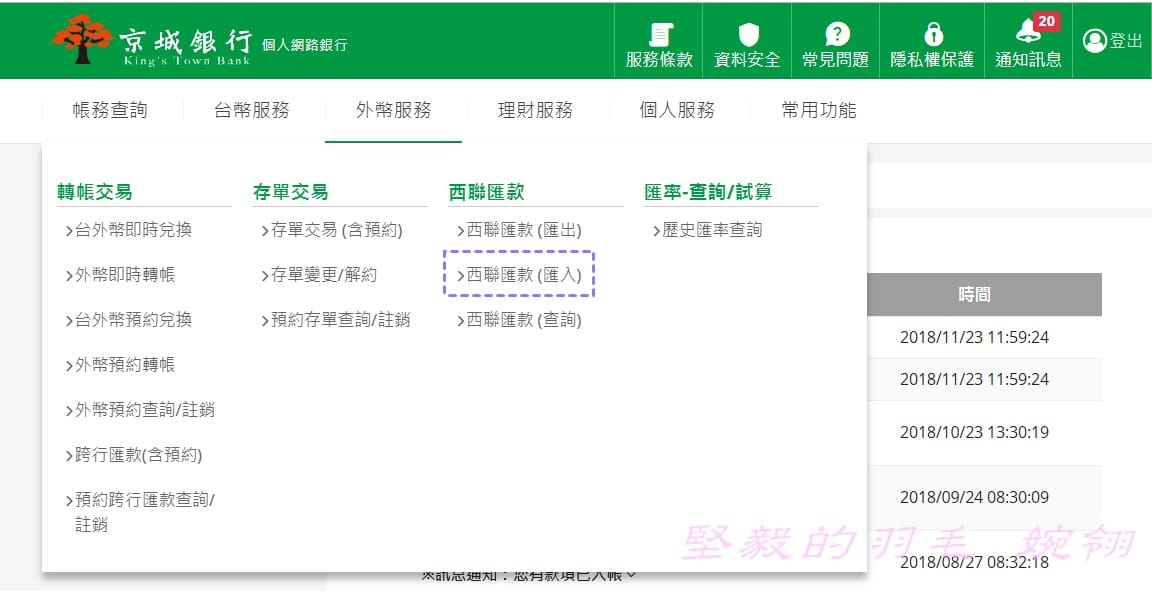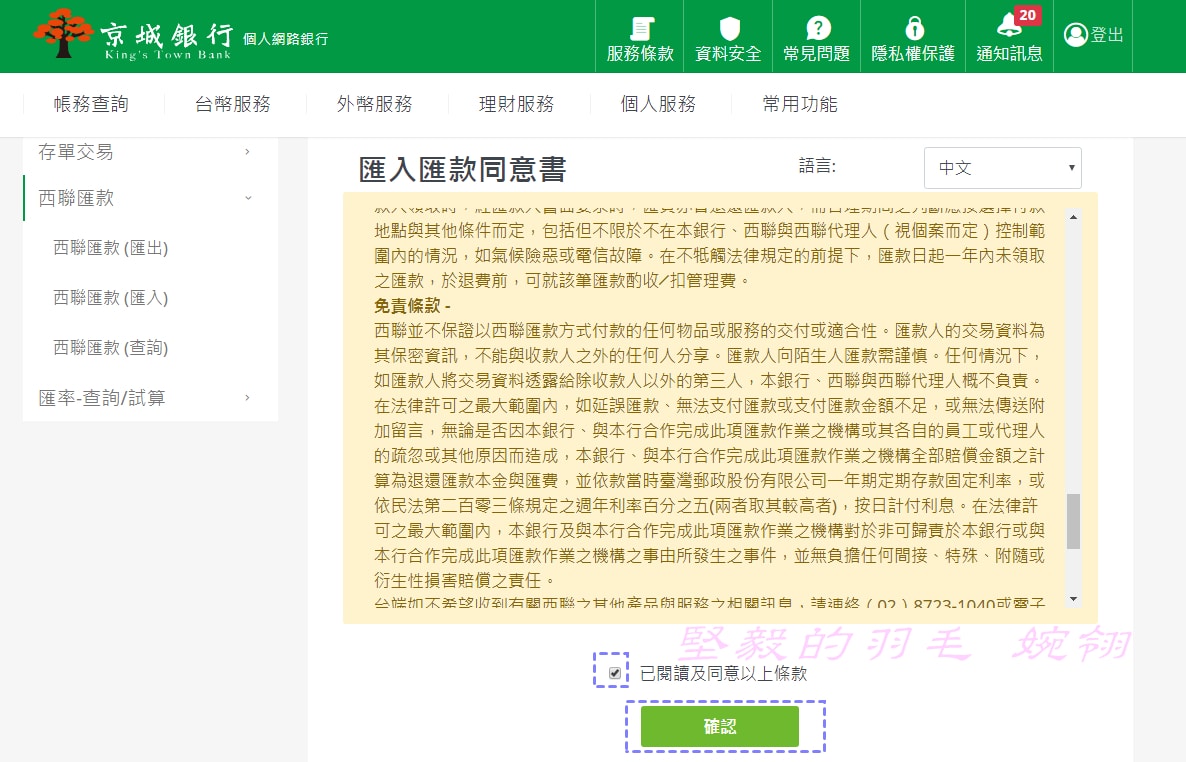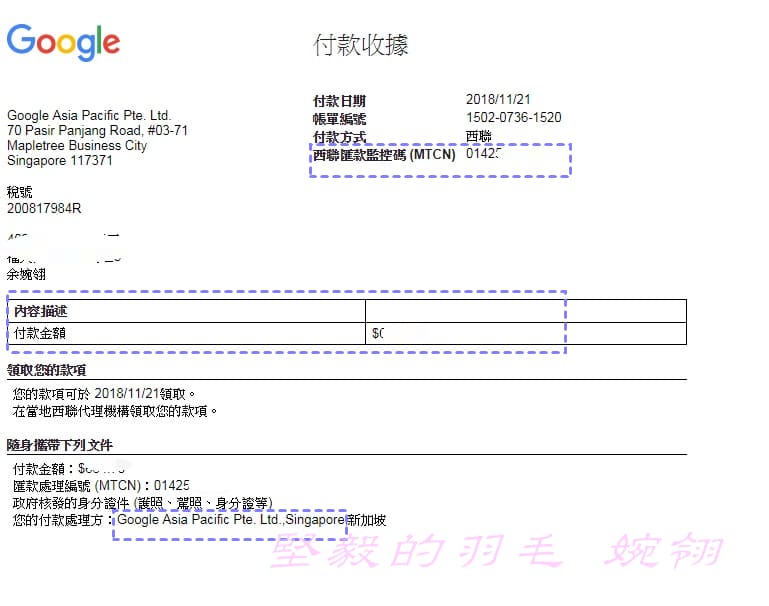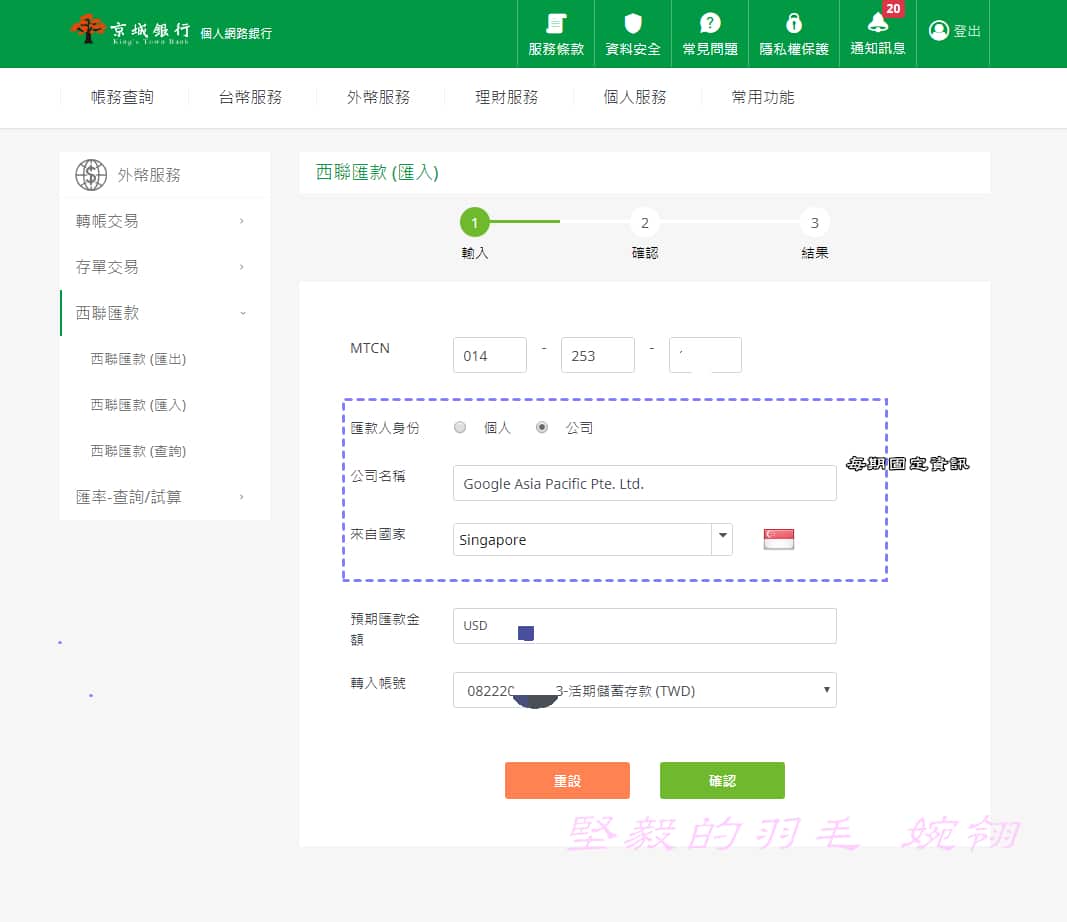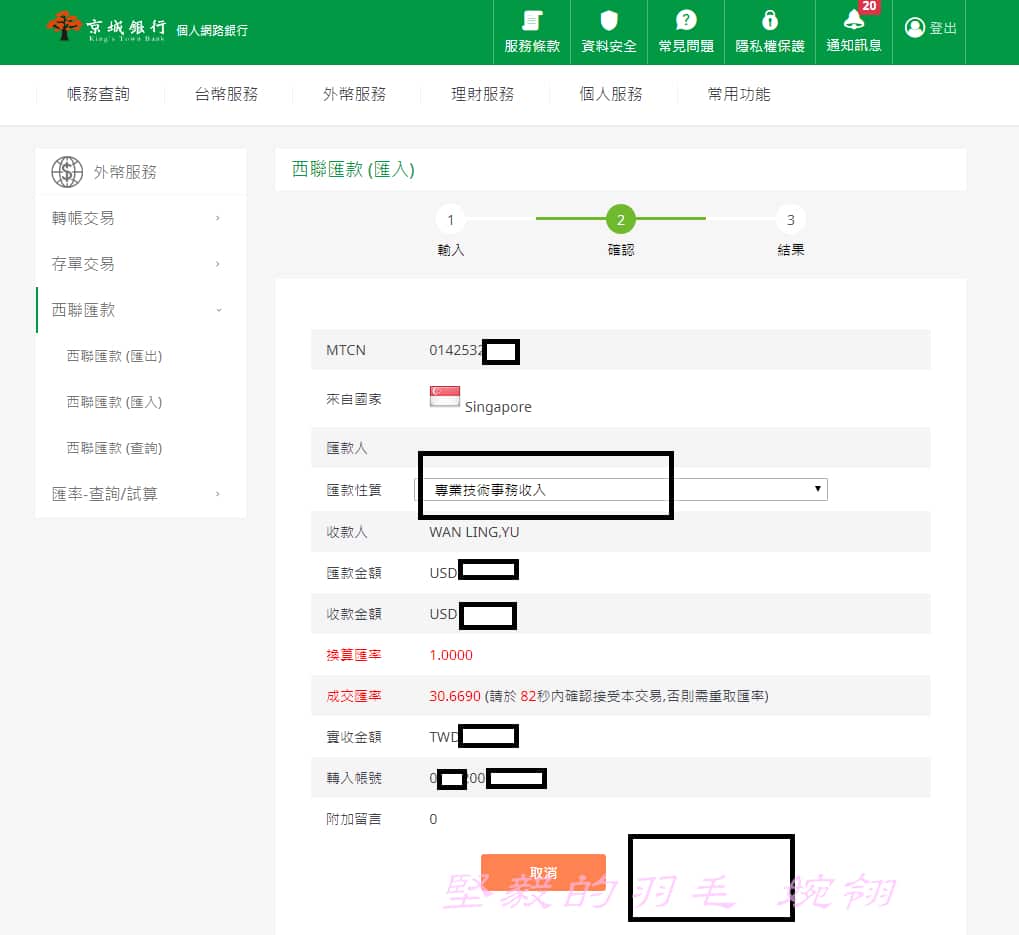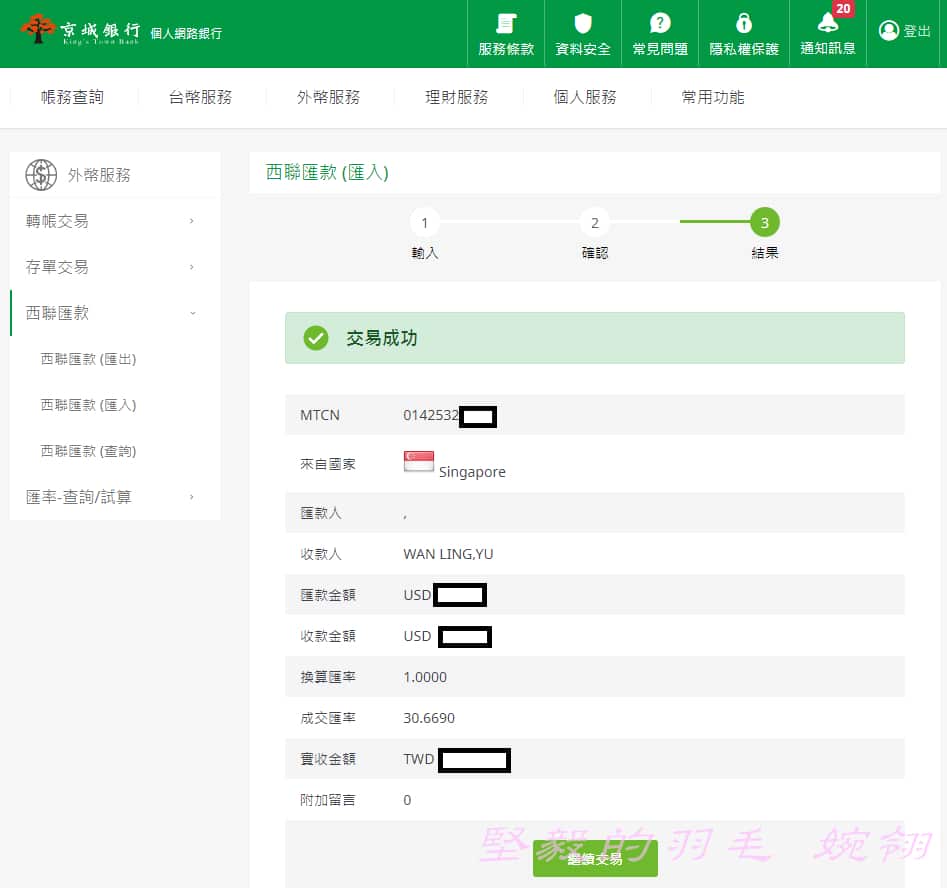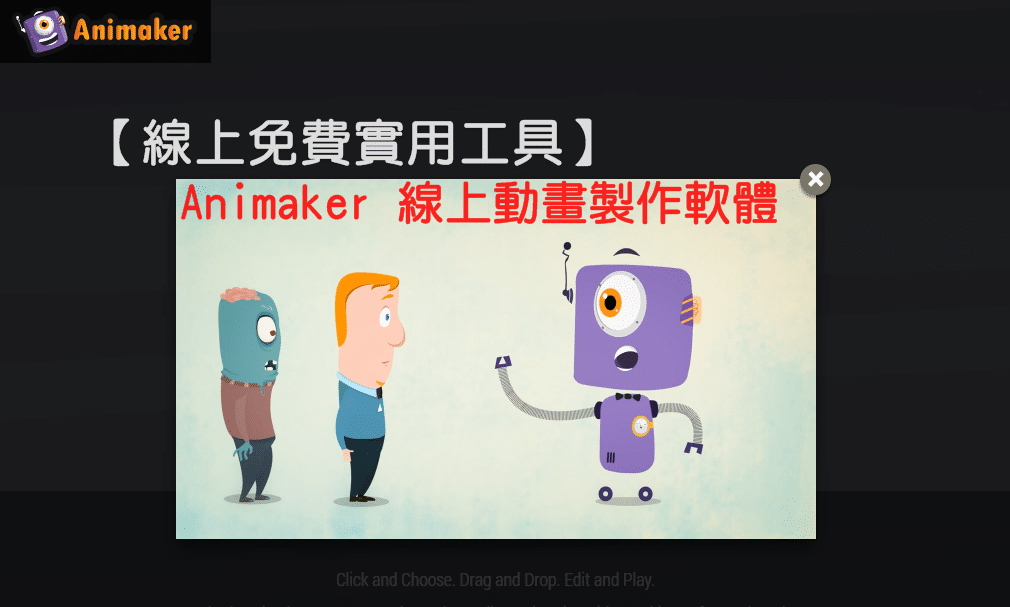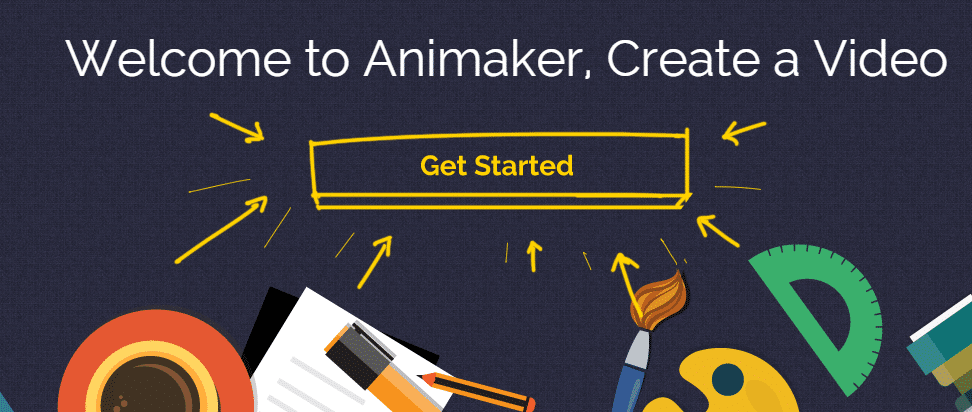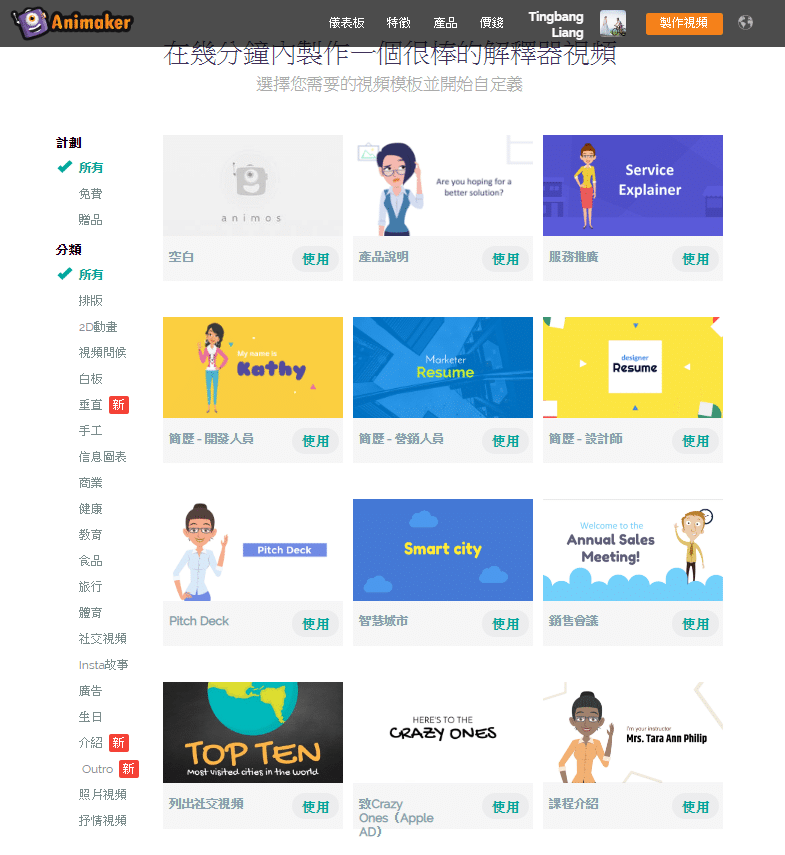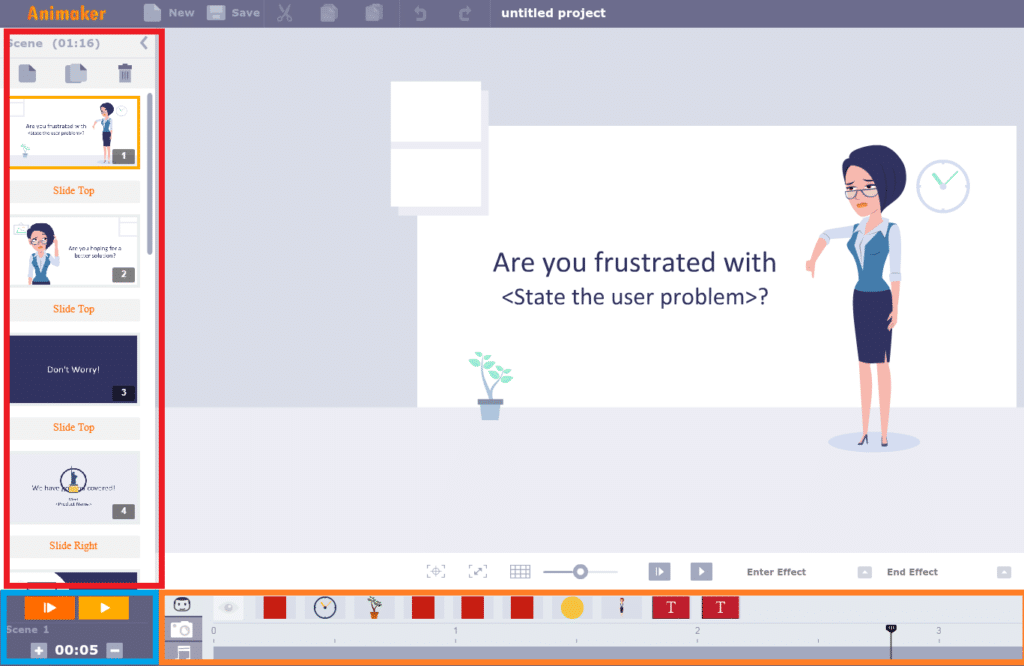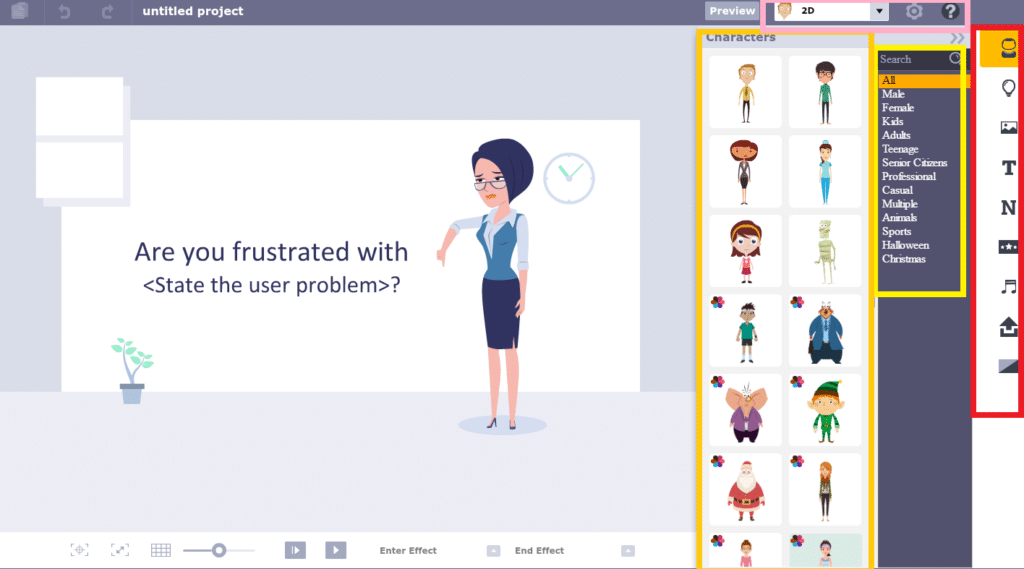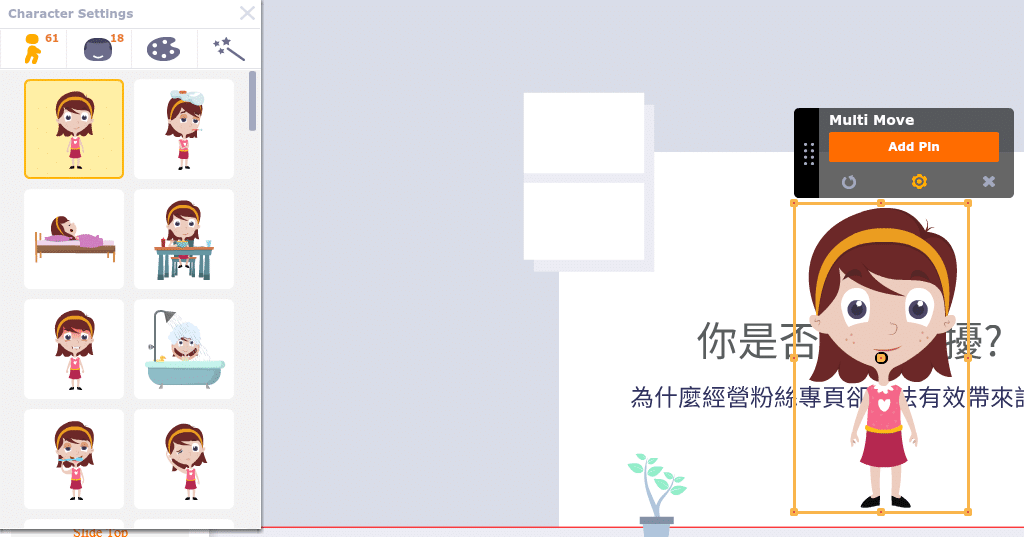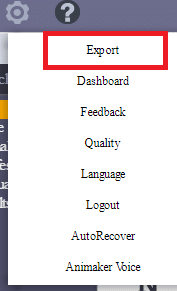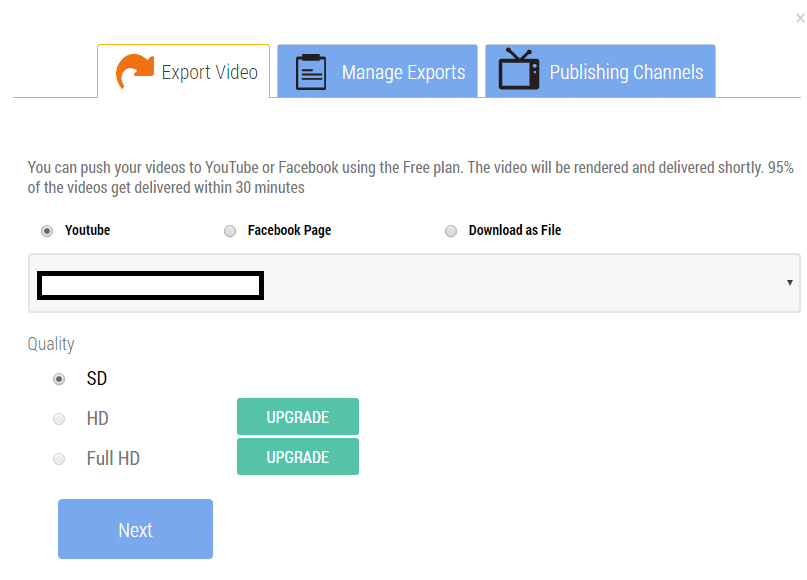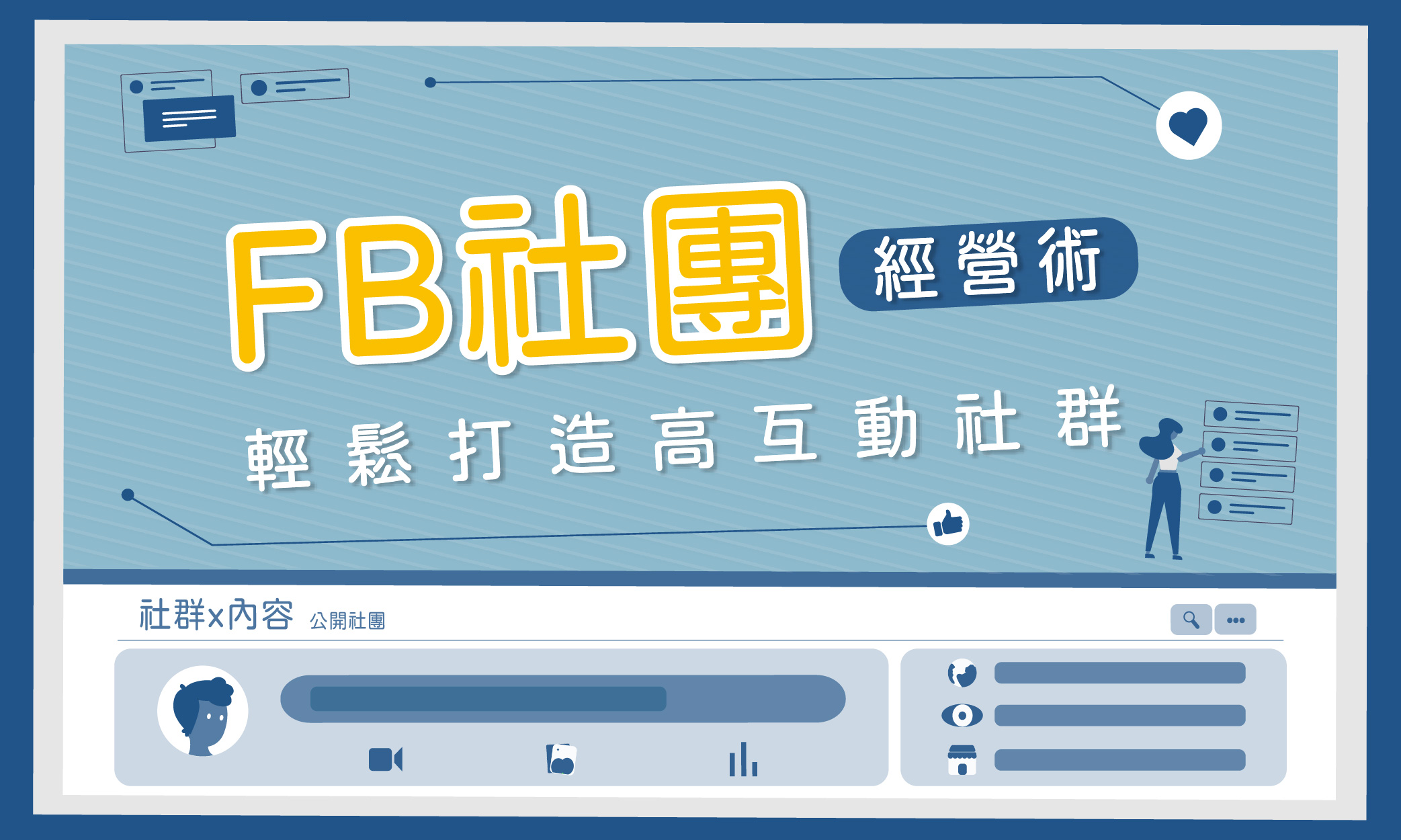在這個數位化的時代,網站已經成為我們與世界互動的重要平台。無論你是企業主、部落客,或是任何希望透過網站與大眾溝通的人,了解你的網站訪客的行為將是提升網站效能的關鍵。
網站分析工具可以幫助網站經營者了解使用者如何與網站互動,從而做出更好的決策,以改善網站的性能和使用者體驗。
在眾多網站分析工具中,Microsoft Clarity以其強大的功能、直觀的操作界面以及免費的使用政策,為網站管理者和內容創建者提供了一個極佳的工具,以深入理解用戶的行為和偏好。無論是通過熱圖分析來觀察用戶在網頁上的活動,還是通過用戶錄影回放來細致地檢視每次訪問,Microsoft Clarity都能夠提供精確的數據和洞察,幫助網站持續優化和改進。
接著我們將一步步為大家介紹Microsoft Clarity的功能!
網站分析的重要性
網站分析的目的?
網站分析是指收集和分析網站流量和使用者行為的數據,以了解使用者如何與網站互動。
網站分析可以幫助網站經營者了解以下內容:
- 有多少人訪問了網站?
- 訪問者來自哪裡?
- 訪問者在網站上做了什麼?
- 訪問者使用了哪些設備?
- 訪問者達成了哪些目標?
網站分析的目的?
網站分析的目的是幫助網站經營者做出更好的決策,以改善網站的性能和使用者體驗。
網站分析可以幫助網站經營者實現以下目標:
- 提升用戶體驗: 通過分析訪問者的行為和偏好,你可以發現哪些部分吸引了最多關注,哪些部分導致用戶流失,從而針對性地改善網站設計和內容。
- 增加轉化率: 瞭解訪問者的轉化途徑和可能的阻礙點,可以針對性地優化這些途徑,提高轉化率。
- 優化行銷策略: 分析哪些行銷活動帶來了最多的優質流量,可以幫助你優化廣告投放和行銷策略。
- 改進內容策略: 了解哪些內容最受歡迎,可以指導你制定更有效的內容策略,吸引更多的訪問者。
常見的網站分析工具?
市面上有許多免費和付費的網站分析工具。常見的網站分析工具包括:
- Google Analytics
- Matomo
- Adobe Analytics
- Piwik PRO
- Crazy Egg
- Hotjar
- Microsoft Clarity
這次為什麼要介紹Microsoft Clarity?主要是免費工具又功能齊全,適合網站管理新手學習使用。
Microsoft Clarity 網站分析工具介紹
Microsoft Clarity 的特色與優勢
Microsoft Clarity是一款免費的網站分析工具,主要是在提供清晰、深入的洞察,幫助網站管理者了解訪問者的行為。其主要特色與優勢包括:
- 用戶行為錄影: Clarity能夠錄製並回放訪問者在你的網站上的每一次點擊、滾動和鍵盤輸入,讓你能夠如同站在用戶身後一樣,觀察他們的實際操作。
- 熱度圖分析: 提供點擊熱度圖和滾動熱度圖,讓你一目了然地看到網站上哪些區域最吸引人,哪些部分被忽略。
- 無限制的數據儲存: 與許多其他工具相比,Clarity不對數據的儲存進行限制,即使是免費用戶也能獲得完整的數據存取權。
- 易於操作的介面: Clarity的用戶界面直觀易用,即使是網站分析新手也能快速上手。
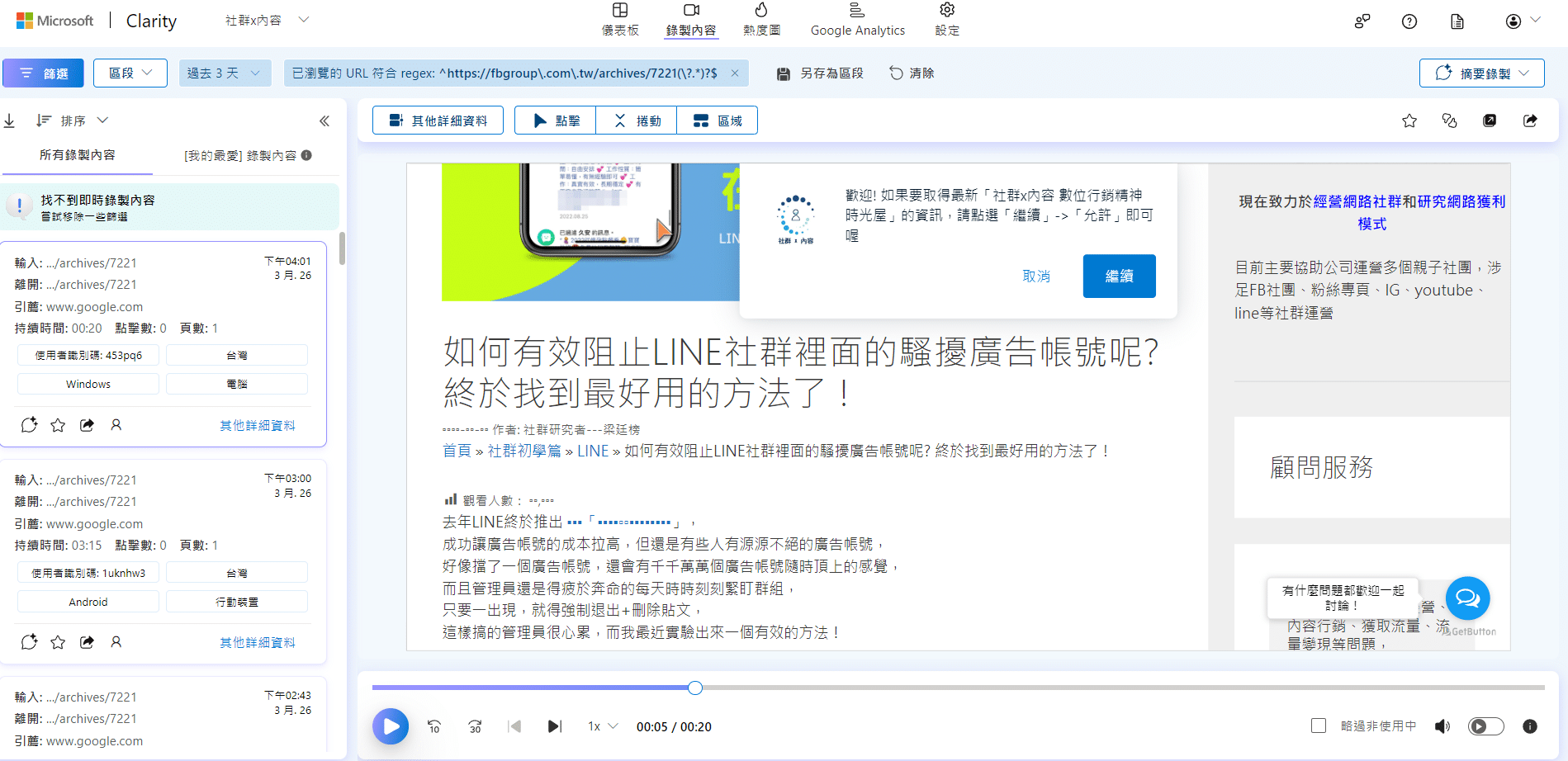
用戶行為錄影
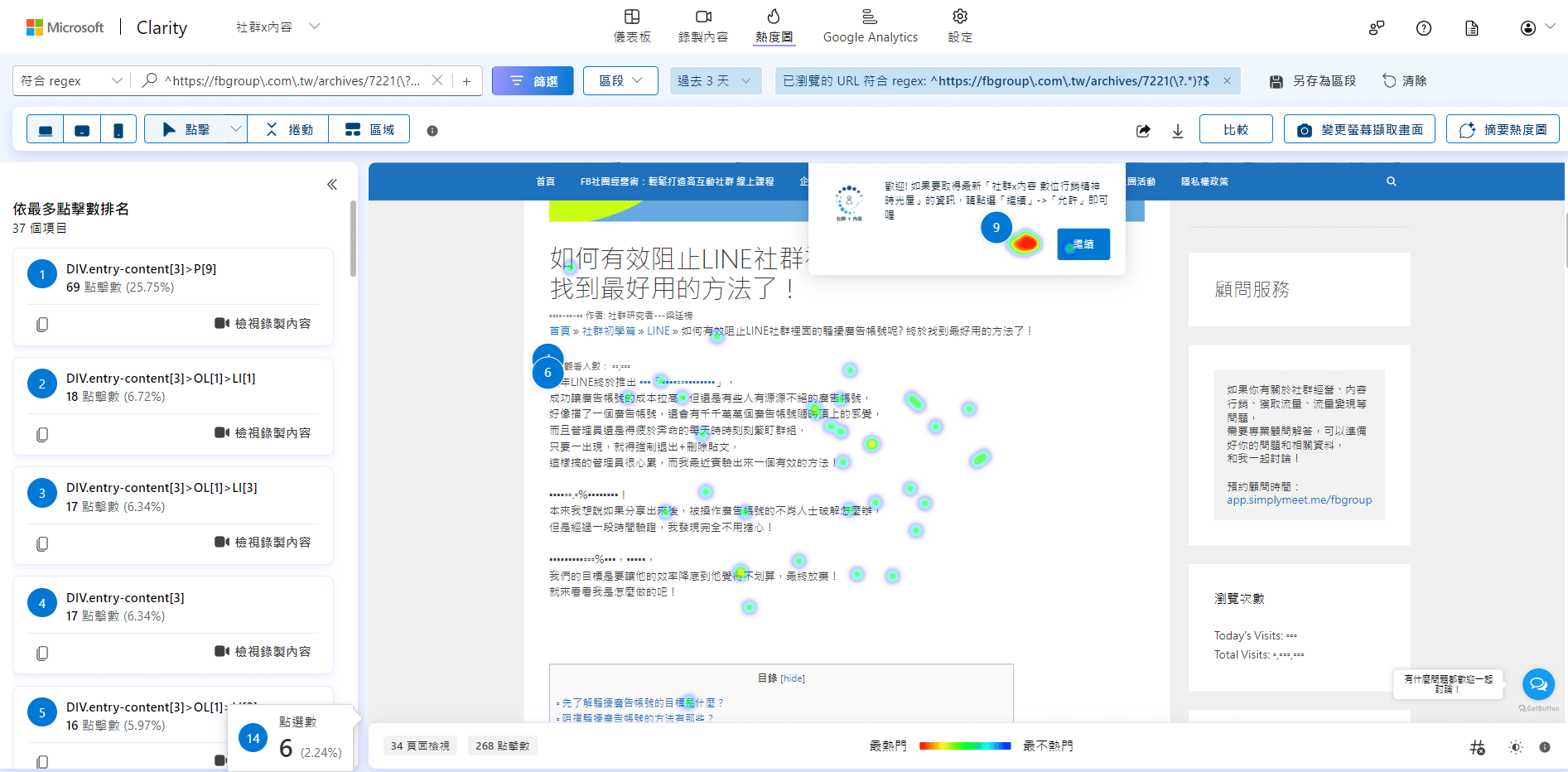
熱度圖分析
Microsoft Clarity 的基本操作介紹
一、如何註冊 Microsoft Clarity 帳號,並且安裝到網站
要使用 Microsoft Clarity,你需要先註冊一個帳號。你可以使用 Microsoft 帳號、facebook或google帳號來登入註冊。
註冊和安裝步驟如下:
1.前往 Microsoft Clarity 官方網站: https://clarity.microsoft.com/,點擊「註冊」按鈕。
2.選擇你要用Microsoft 帳號、facebook或google帳號來直接登入註冊。
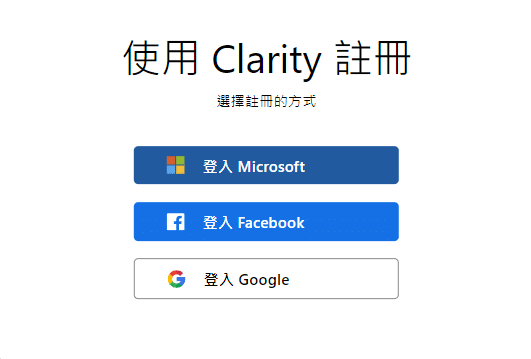
3.確認你的電子郵件信箱。
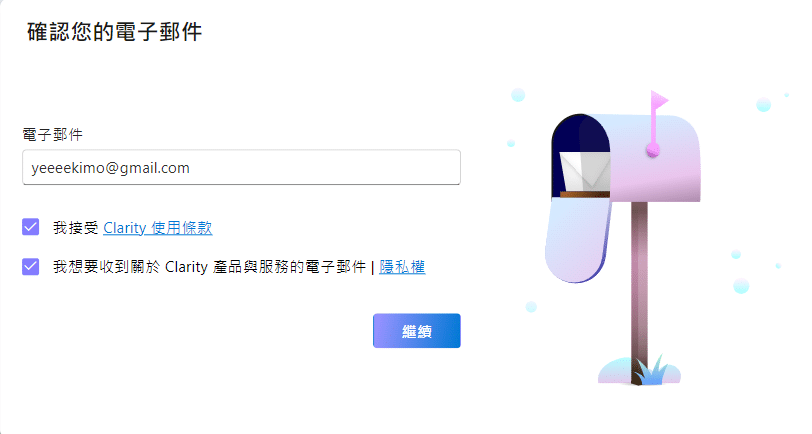
4.接著建立你的Clarity專案,輸入你的專案名稱(或是你想要的名稱)和你的網址。
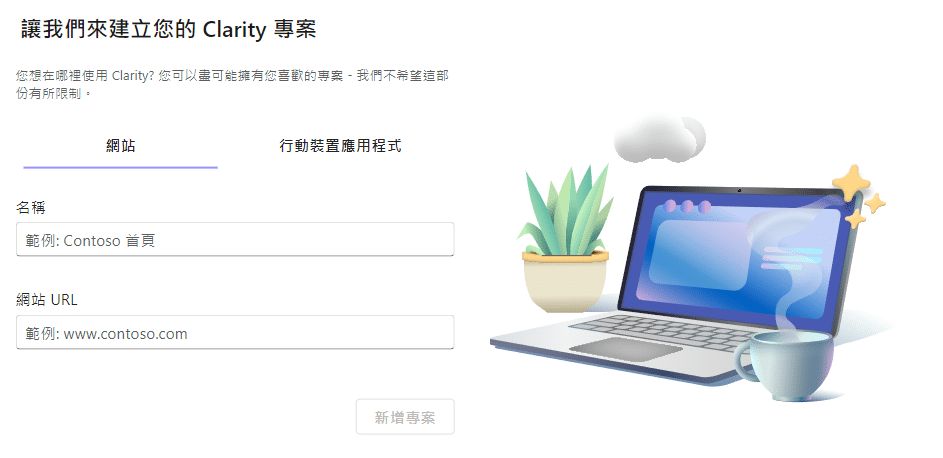
5.建立好專案後,我們要將Clarity 的追蹤碼安裝在網站上,如果你的網站並非在Clarity名單上的第三方平台,
你可以選擇自已手動安裝,Clarity 會提供一段 JavaScript 程式碼,請將這段程式碼複製並貼到你網站的 <head> 標籤中。
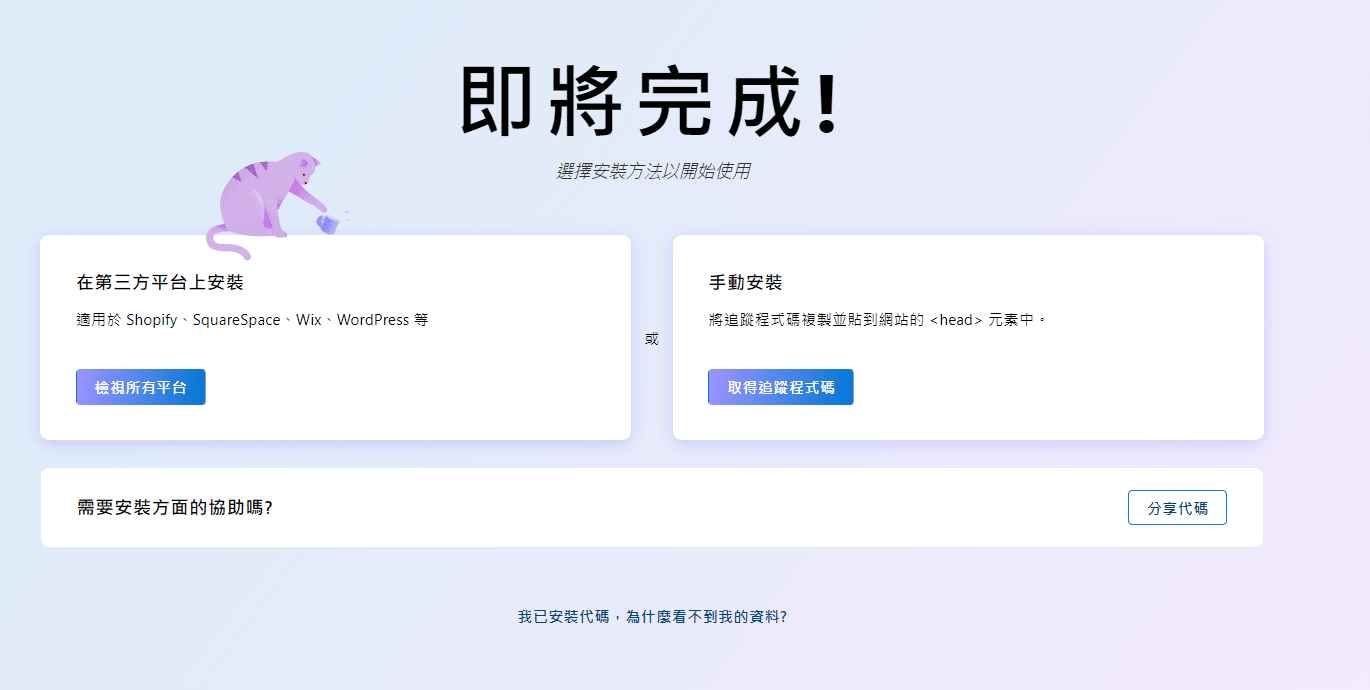
6.代碼安裝完成後,回到Clarity儀表板,系統最多可能需要2小時後,就會開始追蹤並收集數據。
二、Microsoft Clarity 的介面介紹
Microsoft Clarity 的介面分為以下幾個部分:
- 導覽列:包含「專案」、「儀表板」、「熱點圖」、「使用者錄影」、「設定」等功能。
- 主要內容區:顯示當前選取功能的內容。
- 側邊欄:提供篩選和排序等功能。
以下是一些常會使用到的介面元素:
- 熱點圖:顯示使用者在網站上的點擊、滑動和捲動行為。
- 使用者錄影:記錄使用者在網站上的操作過程。
- 儀表板:提供網站流量和使用者行為的概覽。
- 篩選器:可以根據日期、時間、裝置、國家/地區等條件篩選資料。
- 排序:可以根據點擊次數、滑動次數、捲動深度等條件排序資料。
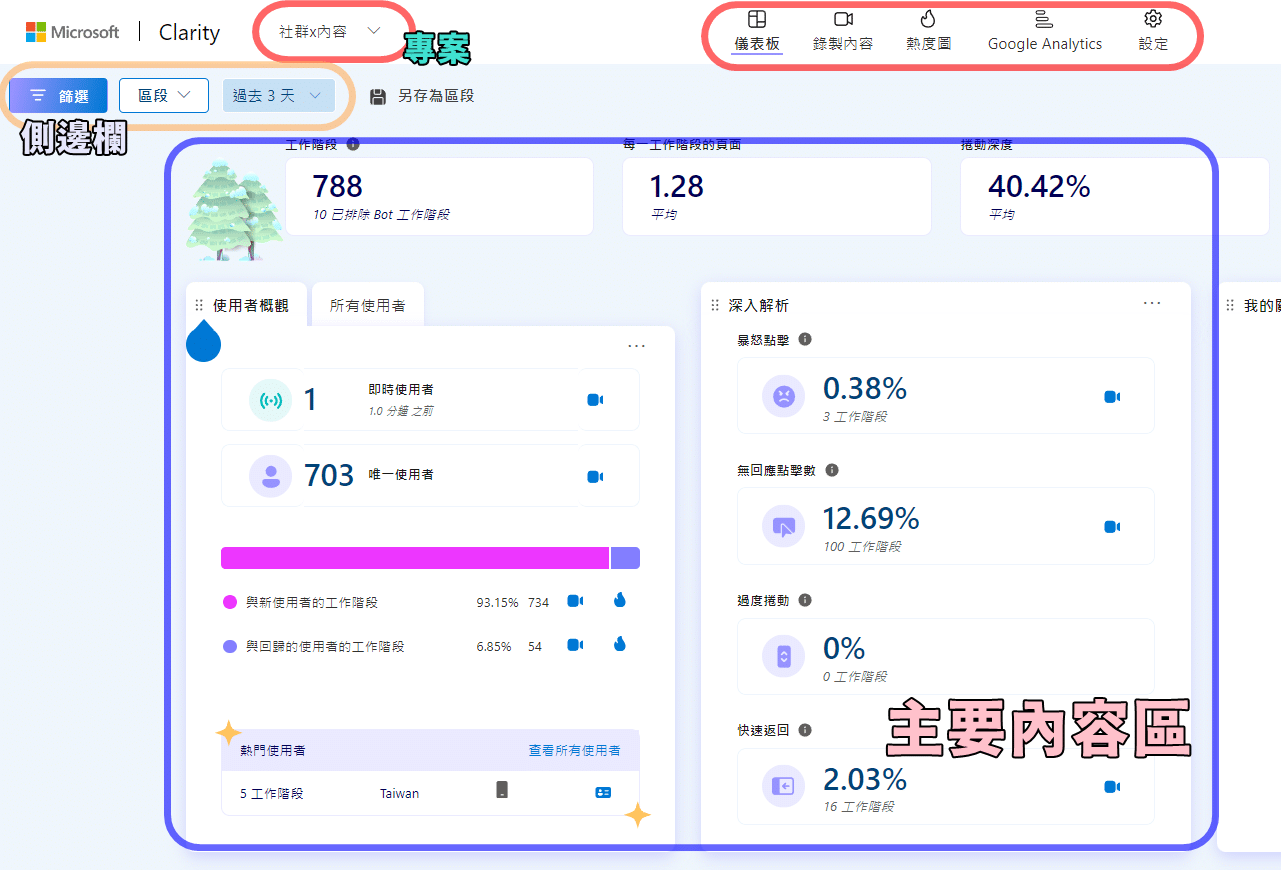
如何使用 Microsoft Clarity 觀察使用者行為?
使用熱度圖分析使用者點擊和滑動行為
熱度圖是一種直觀的圖形化表示,顯示了使用者在你的網頁上的互動情況。Microsoft Clarity提供了三種主要的熱度圖:
- 點擊熱圖: 顯示使用者在你的網頁上點擊的位置。這可以幫助你識別網頁上最受關注的元素,比如按鈕、鏈接或圖像。
- 滑動熱圖: 展示使用者滑動行為的深度,讓你了解哪些部分的內容最受閱讀者關注,哪些部分被忽略。
- 區域熱圖: 顯示你選擇區域內所有項目的點擊總數,可以分析網頁上常被點擊的區塊。
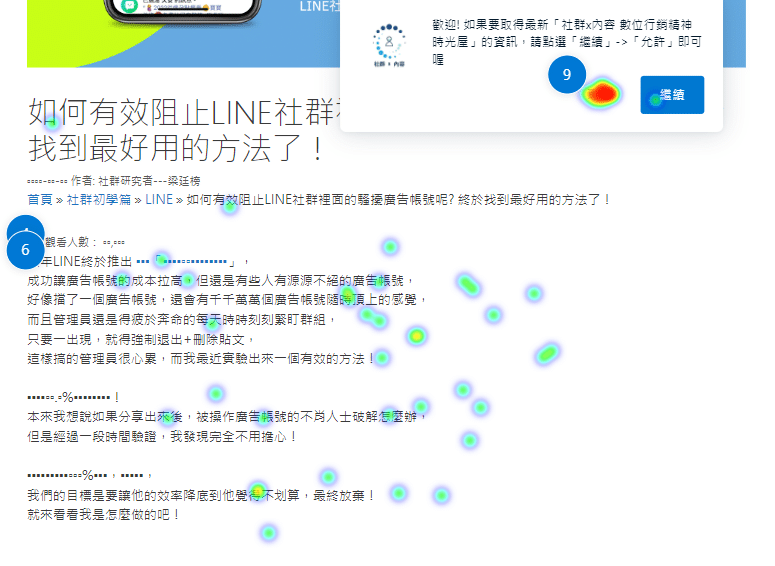
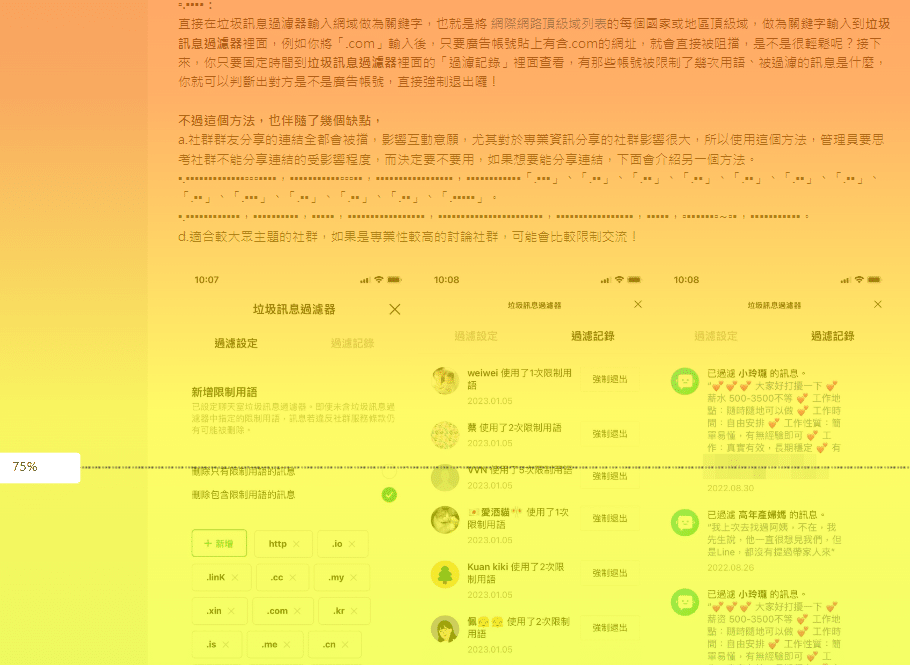
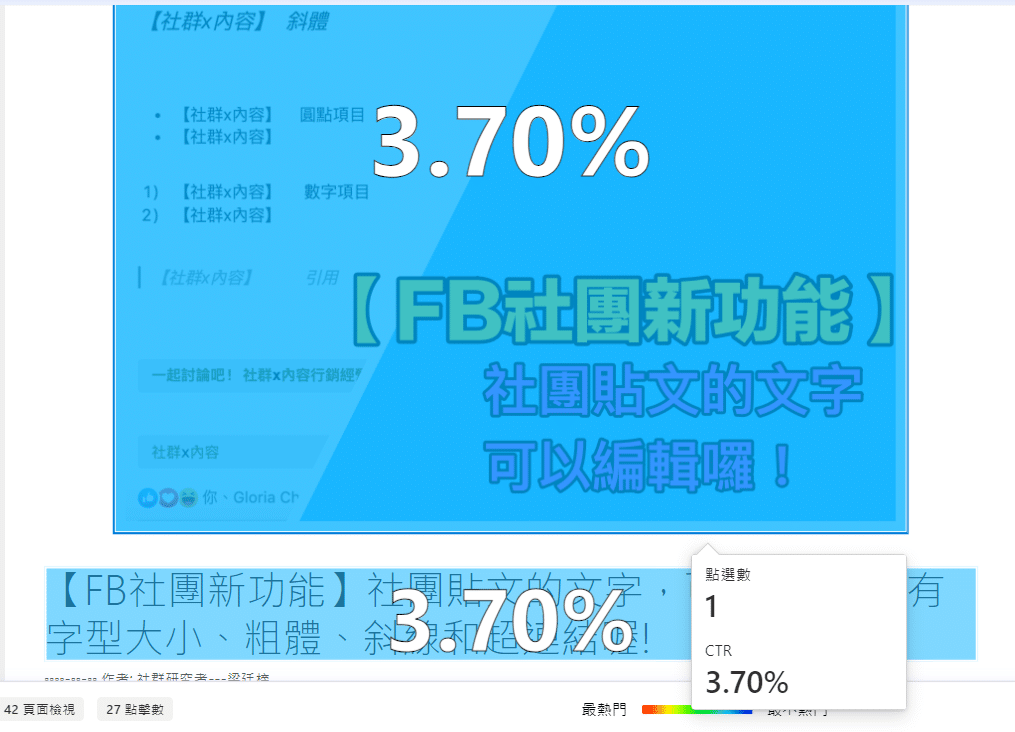
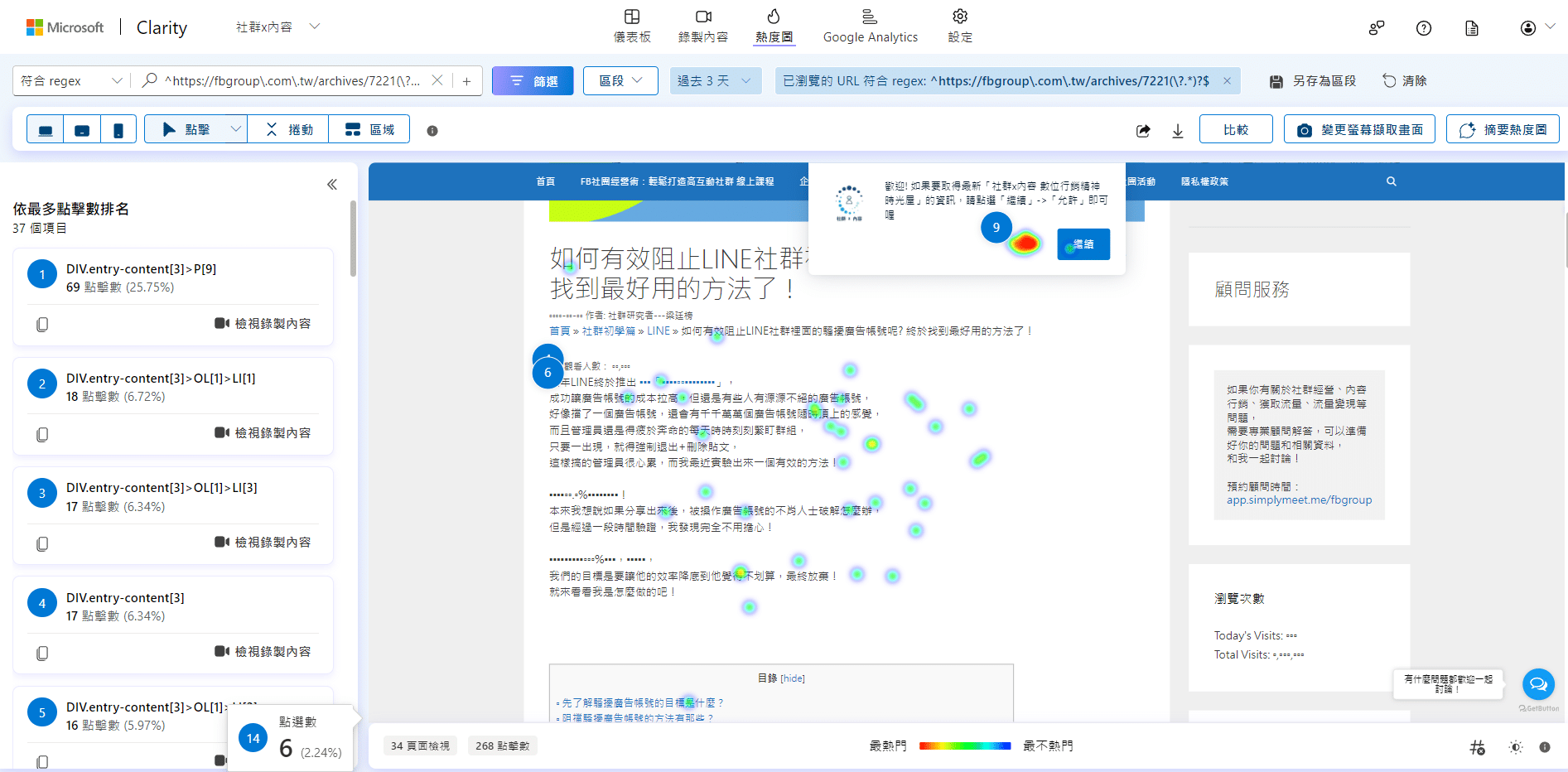
如果我們希望網頁上某個連結或是按鈕,是可以被大量點擊,但是透過熱度圖發現,使用者行為並非呈現出我們想要的動作時,
這時就要思考是否網頁上的位置和內容編排,嘗試依據熱度圖的數據,來做相對應的調整,並且不斷透過調整後的數據,
來讓網站可以達到優化的效果!
使用使用者錄影觀察使用者操作過程
使用者錄影功能允許你回放訪問者在網站上的每一次操作,包括點擊、滑動、區域等。這相當於站在使用者的肩膀後面觀察他們的每一步操作。這種細節層面的洞察可以幫助你:
- 理解使用者的導航路徑和偏好。
- 識別設計或功能上的問題,例如難以發現的鏈接、混淆的導航,或不起作用的按鈕。
- 模擬不同類型使用者的體驗,以更好地滿足他們的需求。
錄製內容操作流程
-
訪問使用者錄影:在你的 Microsoft Clarity 儀表板上,點擊「錄影」選項。這將顯示所有的使用者錄影。
-
選擇一個錄影來觀察:每個錄影都代表一個使用者的訪問。點擊一個錄影,它將開始播放。
-
觀察使用者的行為:在錄影中,你可以看到使用者的滑鼠移動、點擊、滾動等行為。這可以幫助你了解使用者在網站上的行為模式。
-
解讀數據:在錄影的右側,你可以看到一些關於該訪問的數據,如訪問時間、訪問頁面數、點擊次數等。這些數據可以幫助你了解使用者的互動情況。
-
找出問題並改進:通過觀察使用者的行為和解讀數據,你可能會發現一些問題,如使用者難以找到某個按鈕,或者他們在某個頁面上停留的時間過長。這些問題是你需要改進的地方。
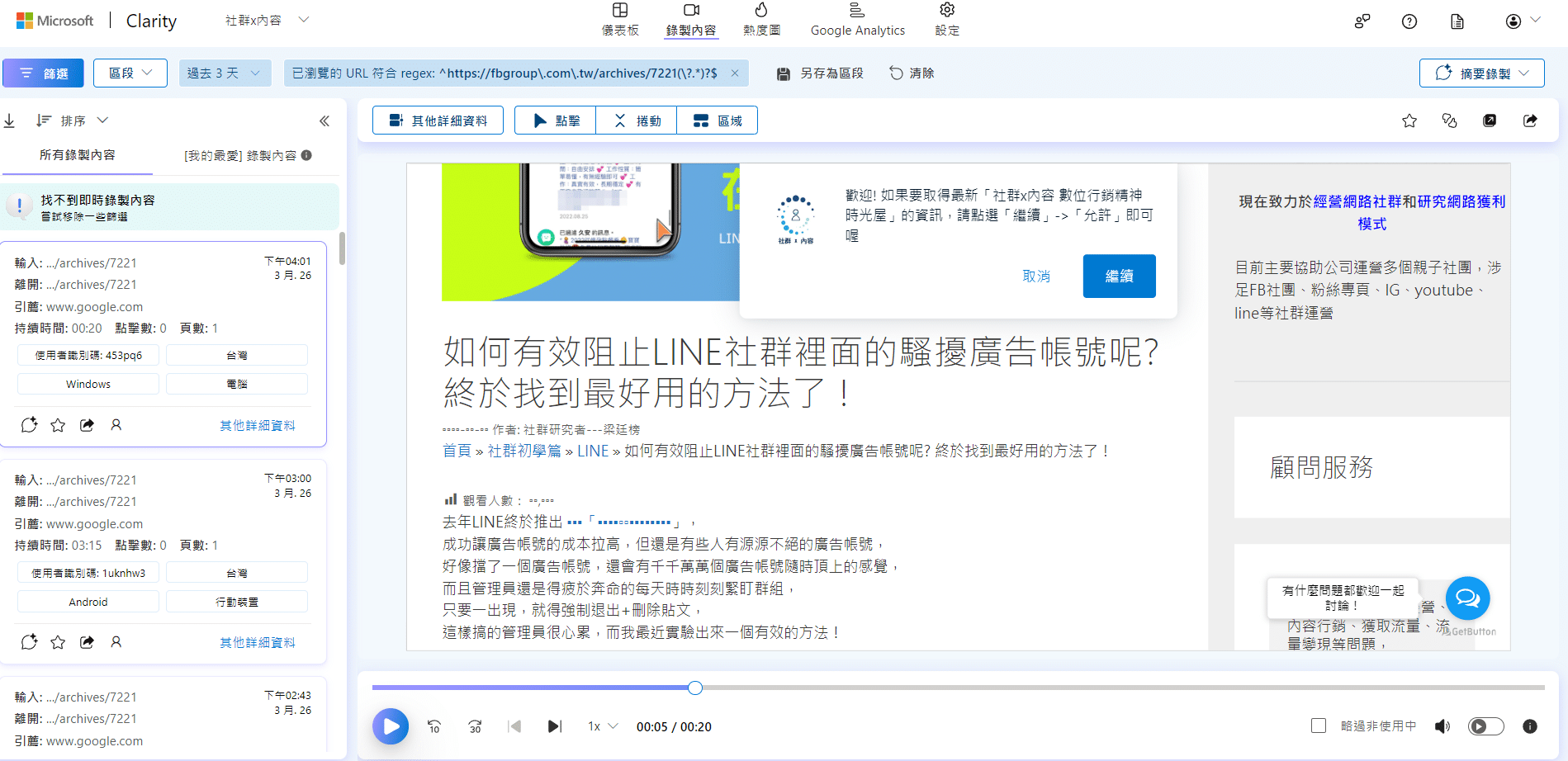
總結
Microsoft Clarity 是一款強大的工具,可以幫助你深入了解使用者行為。你可以根據 Microsoft Clarity 的分析結果,對網站進行以下改進:
- 改善網站的導覽和可用性:讓使用者能夠輕鬆找到他們要找的內容,並使用網站。
- 提高網站內容的相關性和品質:提供與使用者需求相關的優質內容。
- 增加網站內容的多樣性:提供不同類型的內容,以滿足不同使用者的需求。
- 提高網站的流量和轉換率:吸引更多流量,並提高網站的轉換率。
- 降低網站的獲客成本:以更低的成本獲得更多流量。
之後我將會針對Microsoft Clarity 網站的數據解讀經驗,再撰寫一篇相關文章,如果你有興趣,
請記得關注我們的網站更新文章,謝謝